Page 1
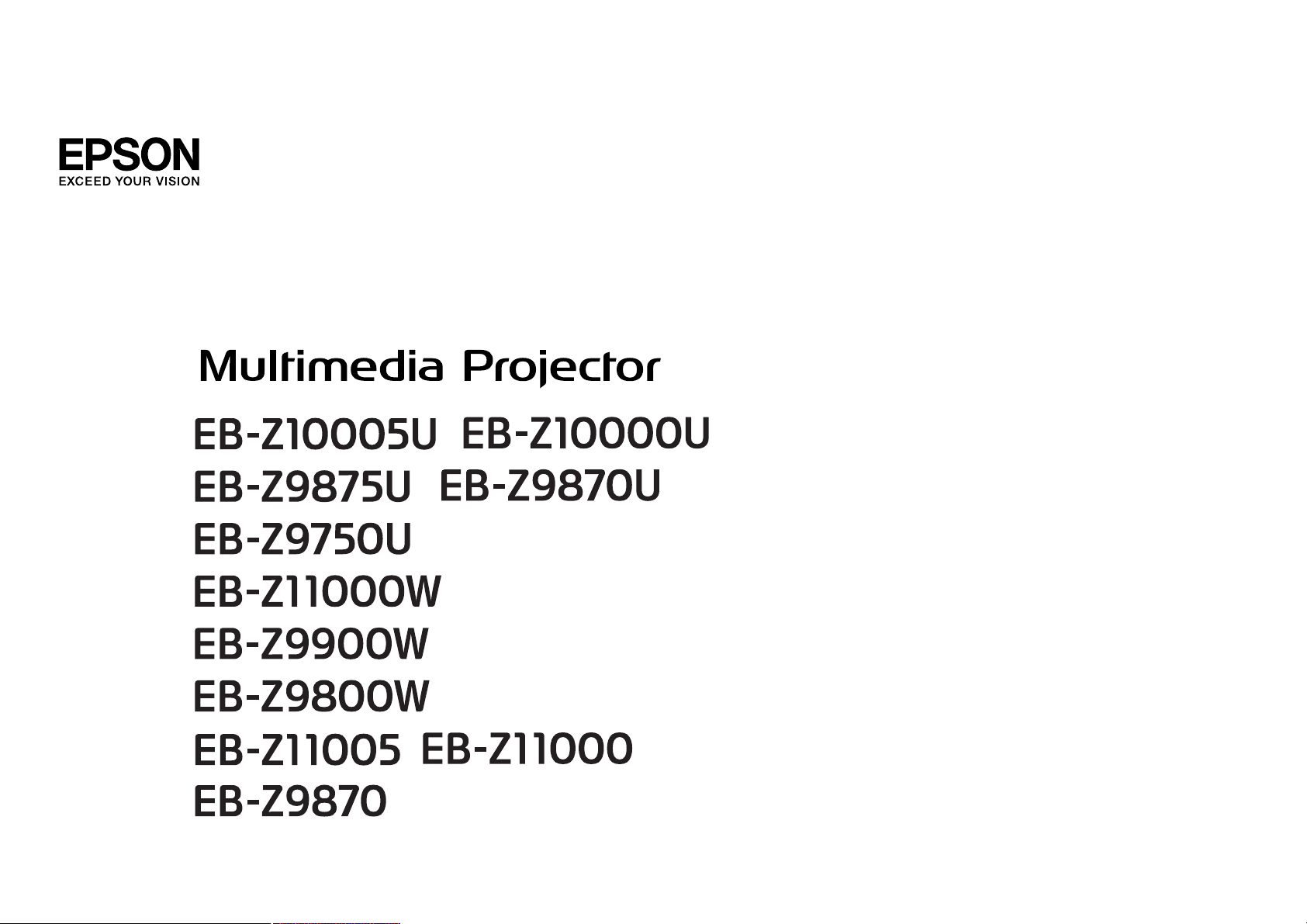
Руководство по эксплуатации
Page 2
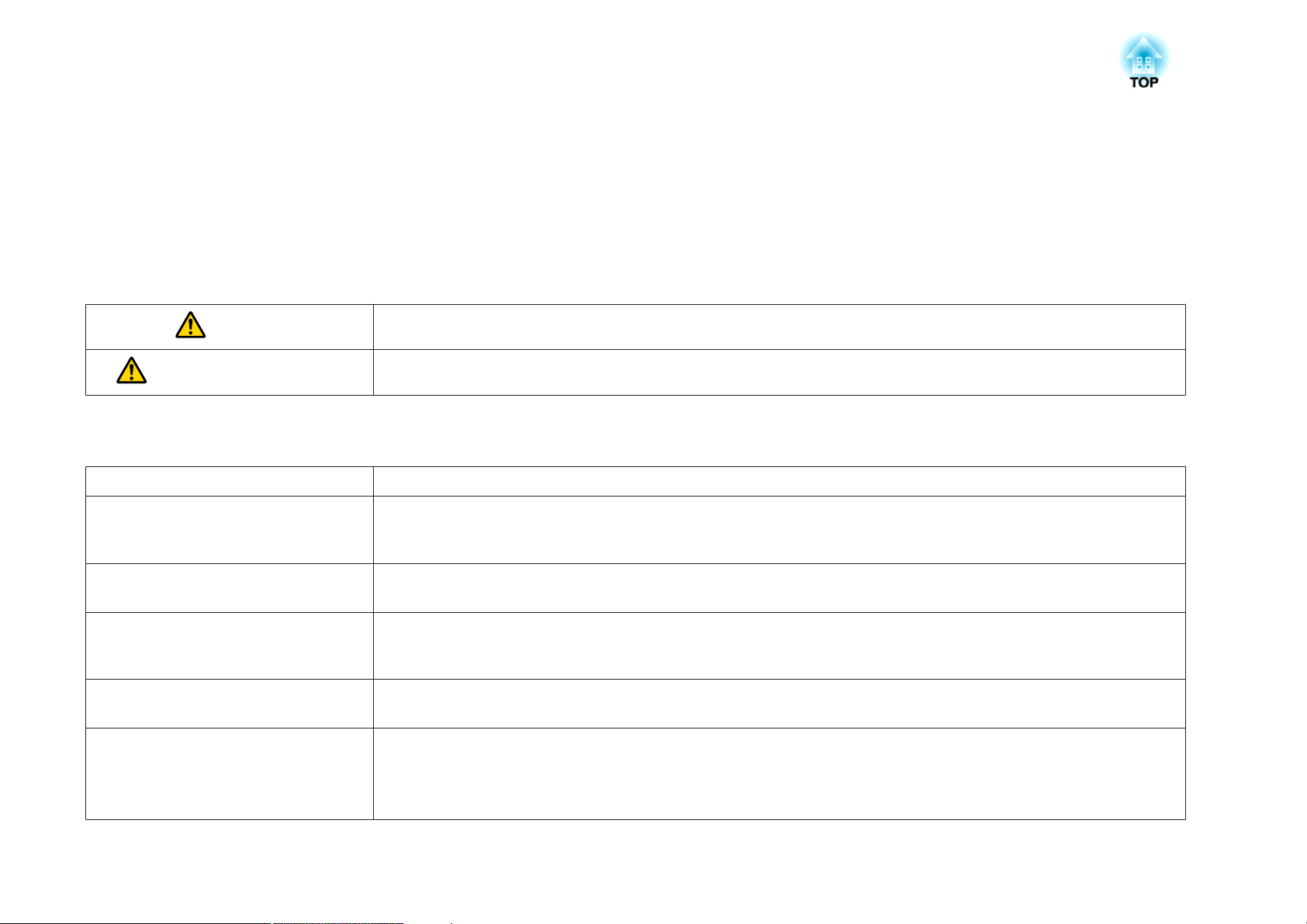
Правила техники безопасности
Обозначения, относящиеся к технике безопасности
В документации и на проекторе можно найти графические символы, поясняющие порядок безопасного обращения с проектором.
Ниже приводятся обозначения и их значения. Перед прочтением данного руководства хорошо запомните их.
Опасно
Предостережение
Общие информирующие обозначения
Внимание
a
s Указывает страницу, на которой находится подробная информация, относящаяся к рассматриваемому вопросу.
g
[Название] Указывает названия кнопок на пульте дистанционного управления или на панели управления.
Название меню Указывает пункты меню Настройка.
Данные символы сообщают информацию, игнорирование которой может причинить вред или даже смерть людям из-за
неправильного обращения.
Данные символы сообщают информацию, игнорирование которой может причинить вред или физические повреждения
людям из-за неправильного обращения.
Указывает на содержимое, которое может привести к сбоям в работе проектора.
Отмечает дополнительные сведения и указания, с которыми полезно ознакомиться при изучении соответствующего
вопроса.
Сообщает о том, что толкование подчеркнутого слова или слов, предшествующих данному символу, включено в
терминологический глоссарий. См. раздел “Глоссарий” главы “Приложение”.
s "Глоссарий" стр.241
Пример: кнопка [Esc]
Пример:
Выберите пункт Яркость в меню Изображен.
Изображен. — Яркость
Page 3
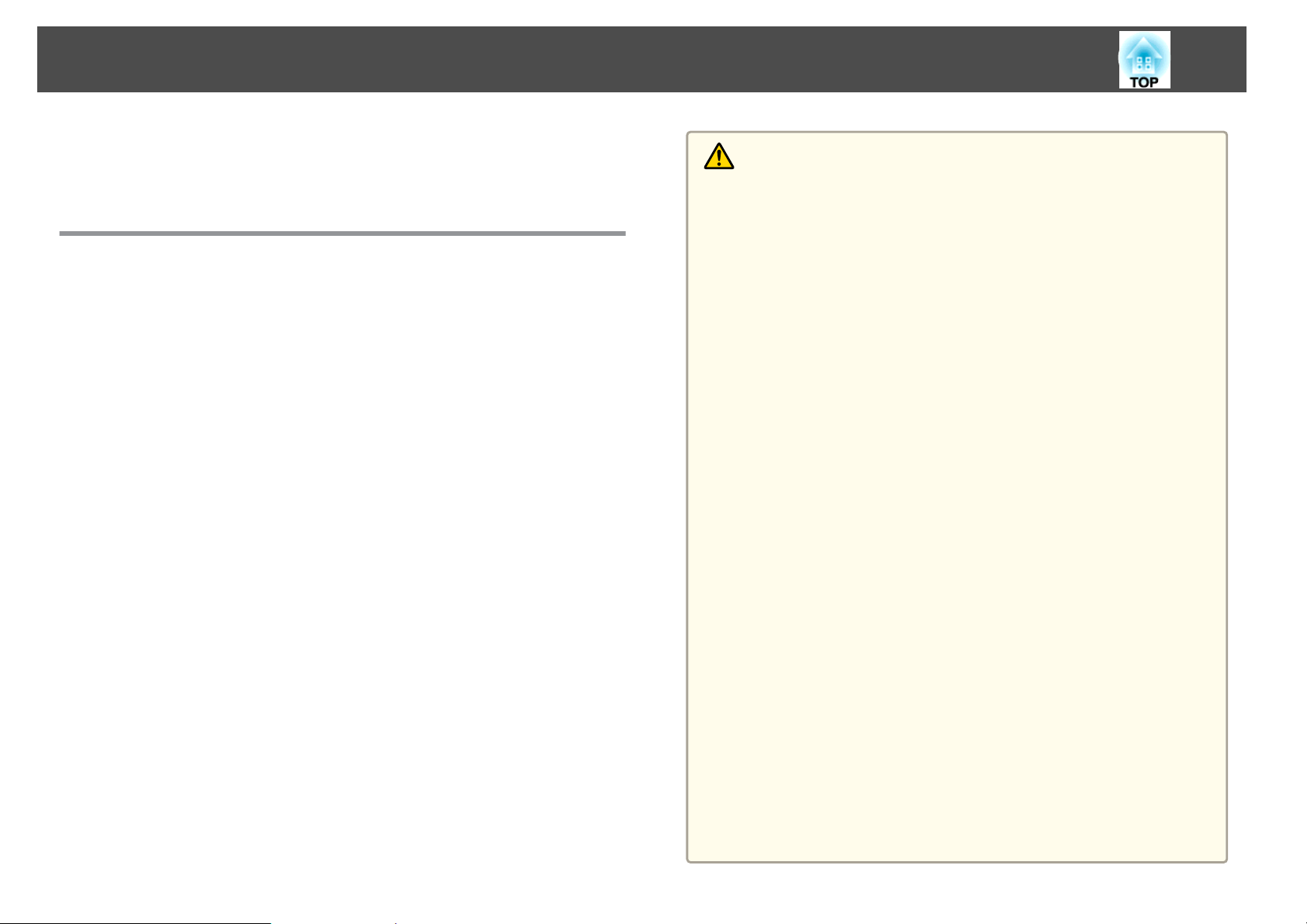
Предупреждение и меры соблюдения техники безопасности
3
Перед использованием проектора обязательно ознакомьтесь со
следующими инструкциями.
s
Правила техники безопасности
Предупреждение и меры соблюдения техники безопасности при установке
При подвешивании проектора к потолку требуется дополнительное
потолочное крепление.
s
"Дополнительные принадлежности" стр.213
Опасно
• Запрещено использовать или устанавливать проектор в месте, где он
может подвергаться воздействию воды или дождя, повышенной
влажности, например на улице, в ванной или душевой комнате и т. д. В
противном случае возможен пожар или поражение электрическим током.
• При подвешивании проектора к потолку (потолочное крепление)
необходимо применять специальный метод установки. При
неправильном выполнении монтажных работ проектор может упасть.
Это может привести к повреждению или несчастному случаю.
Обратитесь к своему дилеру или по ближайшему из адресов,
приведенных в документе Контактная информация по проекторам
Epson.
s Контактная информация по проекторам Epson
• При установке проектора на потолке обязательно примите меры по
предотвращению его падения, например проденьте тросик через
рукоятки.
• При использовании клеящих веществ для Точки крепления кронштейнов
подвески с целью предотвращения ослабевания затяжки винтов или при
нанесении на проектор смазочных материалов или масел корпус
проектора может треснуть, в результате чего проектор может упасть с
потолочного крепления. Это может привести к несчастному случаю или
травме человека, находящегося под потолочным креплением.
При установке и регулировке потолочного крепления запрещается
использовать клеящие вещества для предотвращения ослабевания
затяжки винтов, использовать масла, смазочные материалы и т.п.
• Не закрывайте oтверстие воздухозаборника и выходное отверстие для
воздуха проектора. Если отверстия закрыть, внутренняя температура
может подняться слишком высоко, в результате чего возможно
возгорание.
• Не кладите перед объективом легковоспламеняющиеся предметы. Если
задано автоматическое включение проектора, такие предметы,
находящиеся перед объективом, могут стать причиной пожара.
• Следите за тем, чтобы кабель питания и другие соединительные кабеля
не завязывались в узел. В противном случае возможен пожар.
• Разрешается использовать указанное напряжение источника питания. В
противном случае возможен пожар или поражение электрическим током.
Page 4
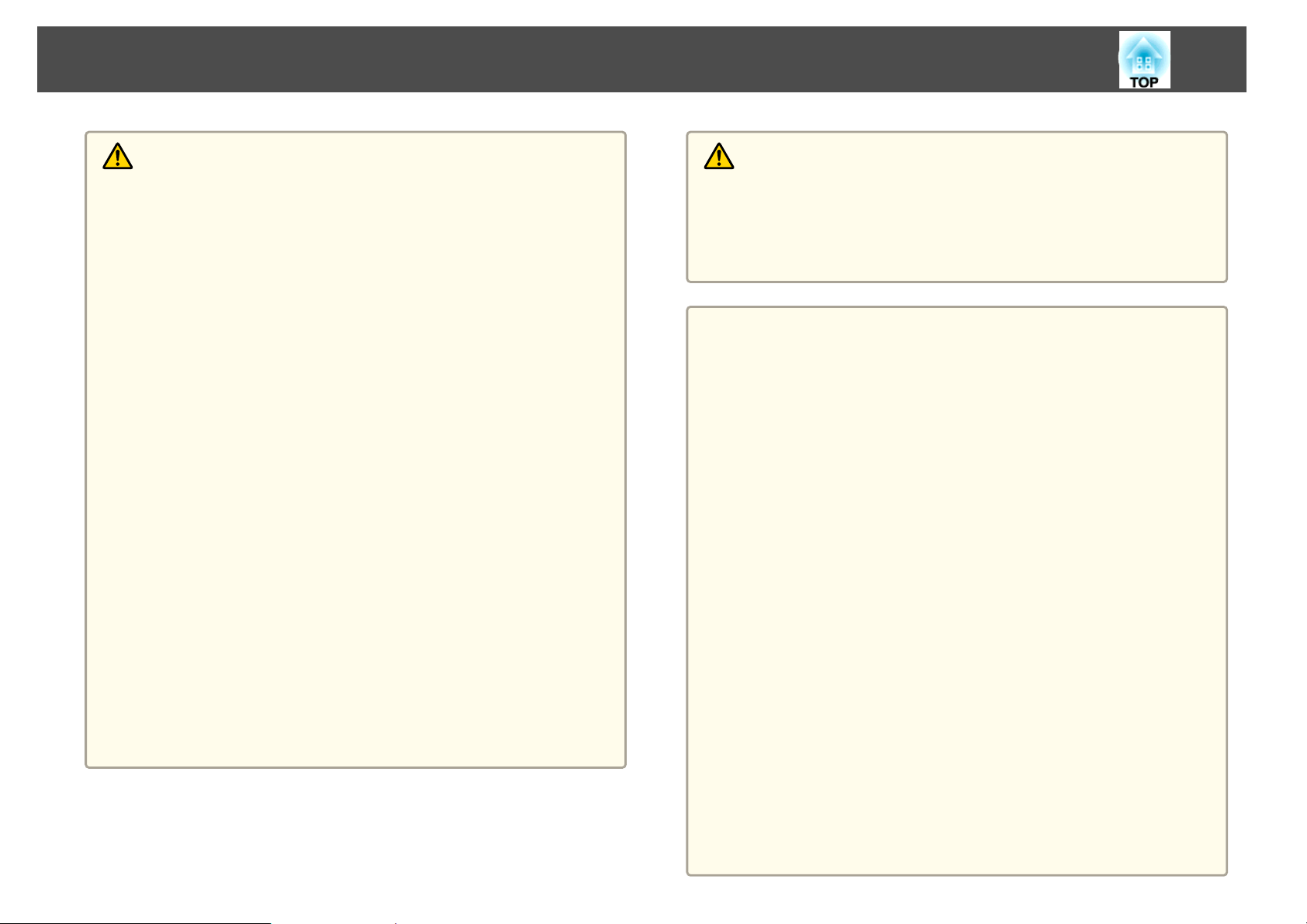
Предупреждение и меры соблюдения техники безопасности
4
Опасно
• Обращайтесь с кабелем питания осторожно. В противном случае
возможен пожар или поражение электрическим током. Обратите
внимание на следующие указания, обращаясь с кабелем питания.
- Не вставляйте несколько кабелей питания в одну электрическую
розетку.
- Не вставляйте кабель питания, если на нем есть инородные
вещества, такие как пыль.
- Убедитесь, что вы вставили кабель питания до конца.
- Запрещено вставлять в розетку или отключать от нее кабель
питания мокрыми руками.
- Запрещено тянуть за кабель, отключая его от розетки. Убедитесь,
что вы держите его за вилку.
• Запрещено использовать поврежденный кабель питания. В противном
случае возможен пожар или поражение электрическим током. Обратите
внимание на следующие указания, обращаясь с кабелем питания.
- Запрещено изменять кабель питания.
- Запрещено ставить на кабель питания тяжелые предметы.
- Запрещено сгибать, перекручивать или тянуть за кабель питания,
применяя силу.
- Запрещено размещать кабель питания возле нагревательных
приборов.
• При использовании кабеля питания в местах, где напряжение источника
питания составляет менее 120 В, убедитесь, что питание подается от
розетки с мощностью более чем 15 А.
• Не подключайте другие устройства к розетке, к которой подключен
проектор.
Предостережение
Запрещено ставить проектор на нестойкую поверхность, например на
неустойчивый стол или наклонную поверхность. При вертикальном
проецировании устанавливайте проектор надлежащим образом, чтобы
избежать его падения.
В противном случае возможны травмы.
Внимание
• Не устанавливайте проектор в месте, где он может быть подвержен
вибрации или ударам.
• Не устанавливайте проектор возле высоковольтных линий или объектов,
от которых исходит магнитное излучение. В противном случае работа
проектора может быть нарушена.
• Запрещается пользоваться проектором или хранить в местах с низкими
температурами. Поэтому избегайте резких перепадов температуры.
Убедитесь в том, что вы используете или храните проектор в месте со
следующим диапазоном рабочей температуры и температуры хранения:
- диапазон рабочей температуры: от 0 до +50˚C
конденсации)
- диапазон температуры хранения: от -10 до +60˚C (без
конденсации)
* На высоте от 0 до 1 499 м рабочая температура составляет
от 0 до +50˚C, если для параметраЭнергопотребл.
установлено значение ECO или Темпер. блокир., и от 0 до
+45˚C, если установлено значение Нормальная.
На высоте от 0 до 1500 м рабочая температура составляет
от 0 до +45˚C, если для параметраЭнергопотребл.
установлено значение ECO или Темпер. блокир., и от 0 до
+40˚C, если установлено значение Нормальная.
*
(без
• При работе на высоте 1 500 м или более для настройки Высотный
режим следует задать значение Вкл.
Расширен. - Управление — Высотный режим стр.131
s
Page 5

Предупреждение и меры соблюдения техники безопасности
5
Внимание
• При проецировании с наклоненным проектором его угол наклона не
должен превышать указанный. Это приводит к сбоям в работе или
несчастным случаям.
Угол наклона (когда прикреплена обычная лампа)
Не используйте проектор вверх дном.
Использование данного проектора при углах, не показанных на
иллюстрациях выше, может повредить его или стать причиной
несчастного случая.
См. указания ниже относительно рабочих условий при прикреплении
Блок лампы (для использования в портретном режиме).
s "Примечания по проецированию в портретном режиме" стр.6
• По завершении установки задайте параметр Направление. В противном
случае может значительно сократиться срок службы лампы.
s "Настройка направления " стр.32
• Использование проектора под неправильным углом или неправильное
выполнение настроек в меню Настройка может привести к
возникновению неисправностей в работе или сокращению срока службы
оптических деталей.
Внимание
• Необходимо обеспечить зазор не менее чем показанный на иллюстрации
ниже между стеной, отверстие воздухозаборника и выходное отверстие
для воздуха.
Выходное отверстие для
воздуха
• При установке нескольких проекторов расстояние между ними должно
быть не менее того, которое показано на иллюстрации ниже, между
проекторами. Также убедитесь в том, что тепло из выходное отверстие
для воздуха не попадает в отверстие воздухозаборника.
• Не размещайте проекторы друг над другом.
Отверстие воздухозаборника
Page 6
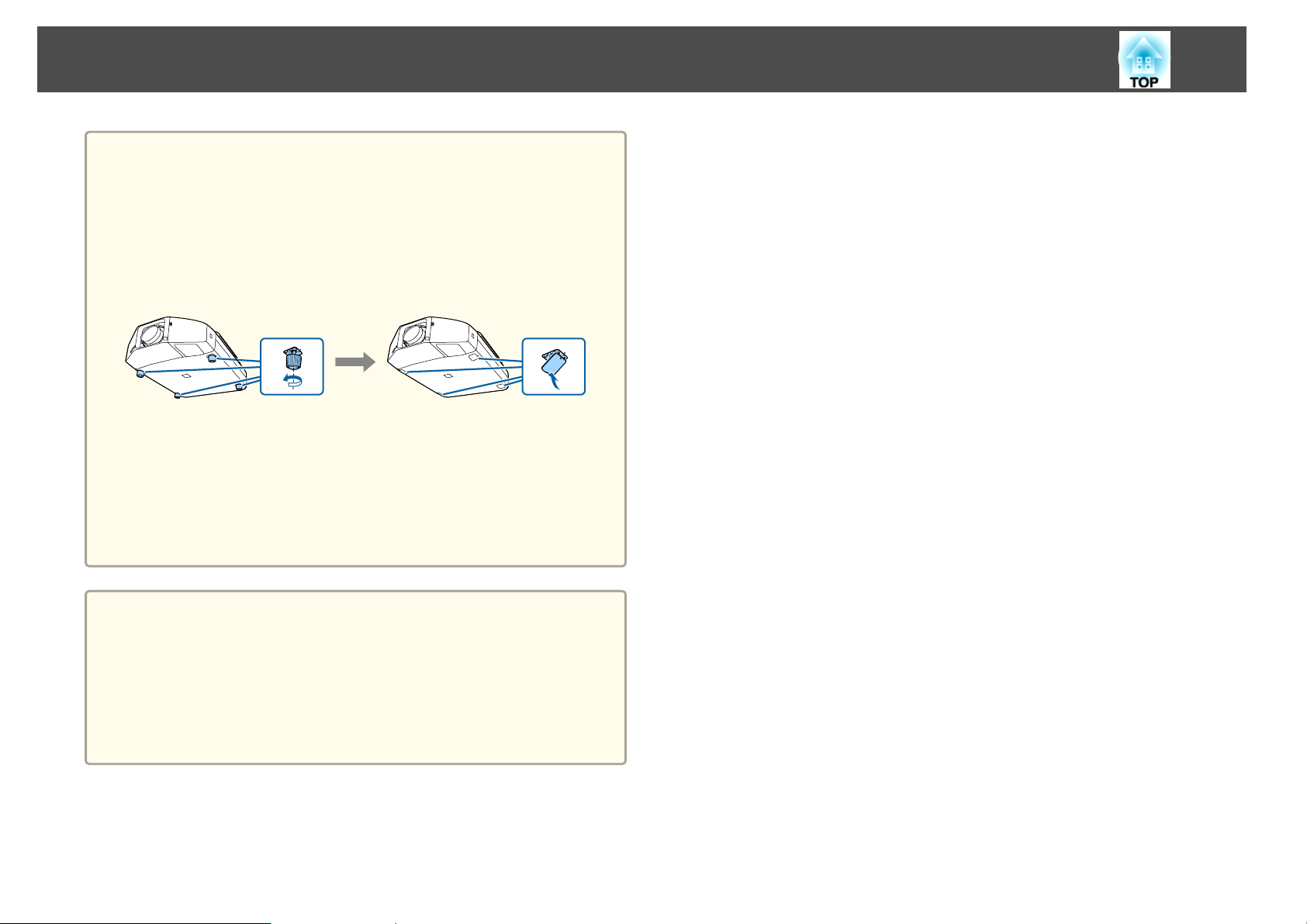
Предупреждение и меры соблюдения техники безопасности
6
Внимание
• При установке проектора на другую поверхность, кроме пола, закрепите
его с помощью четырех точек крепления потолочного монтажа. Ни в
коем случае не отсоединяйте рукоятки. Использование проектора без
рукояток может привести к неисправностям.
• При установке проектора на потолке необходимо снять опоры и
присоединить прилагаемые крышки опор.
• Опору можно установить или снять. Обратите внимание, что опора
снимается, если ее выдвинуть больше, чем на 10 мм.
После снятия опоры не забудьте присоединить прилагаемые крышки
опор.
• Не используйте отверстия под винты для фиксации проектора с
помощью опор и не прикрепляйте другие винты и т. д. В противном
случае могут возникнуть неисправности.
Примечания по проецированию в портретном режиме
Для проецирования в портретном режиме необходима дополнительная
рамка.
s
"Дополнительные принадлежности" стр.213
a
• Рекомендуется настраивать фокус, масштабирование и сдвиг
линзы по крайней мере через 20 минут после запуска
проецирования, поскольку изображения являются
нестабильными сразу после включения проектора.
• Для регулировки вертикального сдвига объектива перемещайте
изображение снизу вверх. Если регулировку выполнять
перемещением регулятора сверху вниз, положение изображения
может немного сместиться вниз после завершения регулировки.
Page 7
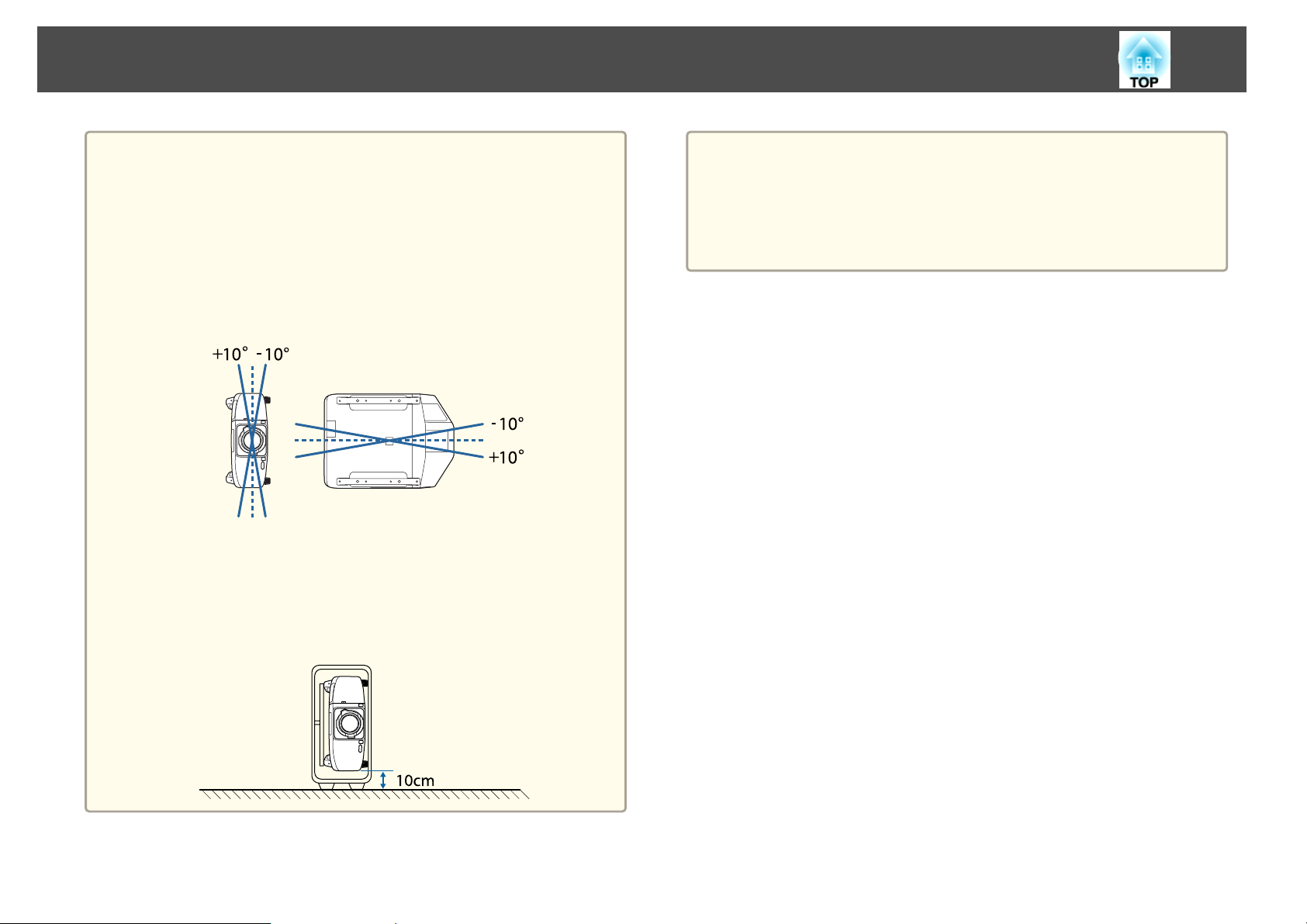
Предупреждение и меры соблюдения техники безопасности
7
Внимание
• При проецировании в портретном режиме прикрепите блоки ламп (для
использования в портретном режиме) на лампу 1 и 2. Следует
использовать специальные лампы, иначе проектор будет охлаждаться
неправильно, что может привести к неполадкам.
s "Дополнительные принадлежности" стр.213
• Устанавливайте проектор отверстие воздухозаборника вниз. Если
установить проектор отверстие воздухозаборника вверх, он будет
охлаждаться неправильно, что может привести к неполадкам.
Угол наклона
Использование данного проектора при углах, не показанных на
иллюстрациях выше, может повредить его или стать причиной
несчастного случая.
• Устанавливайте проектор отверстие воздухозаборника вниз, соблюдая
зазор не менее чем показано на рисунке ниже между проектором и
полом и т. д.
a
• Нельзя изменить направление экрана для отображения меню,
сообщений и т. д.
• При выполнении проекции в портретном режиме необязательно
задавать параметр Направление.
• Параметр Энергопотребл. отключен.
s Настройки — Энергопотребл. стр.129
Page 8
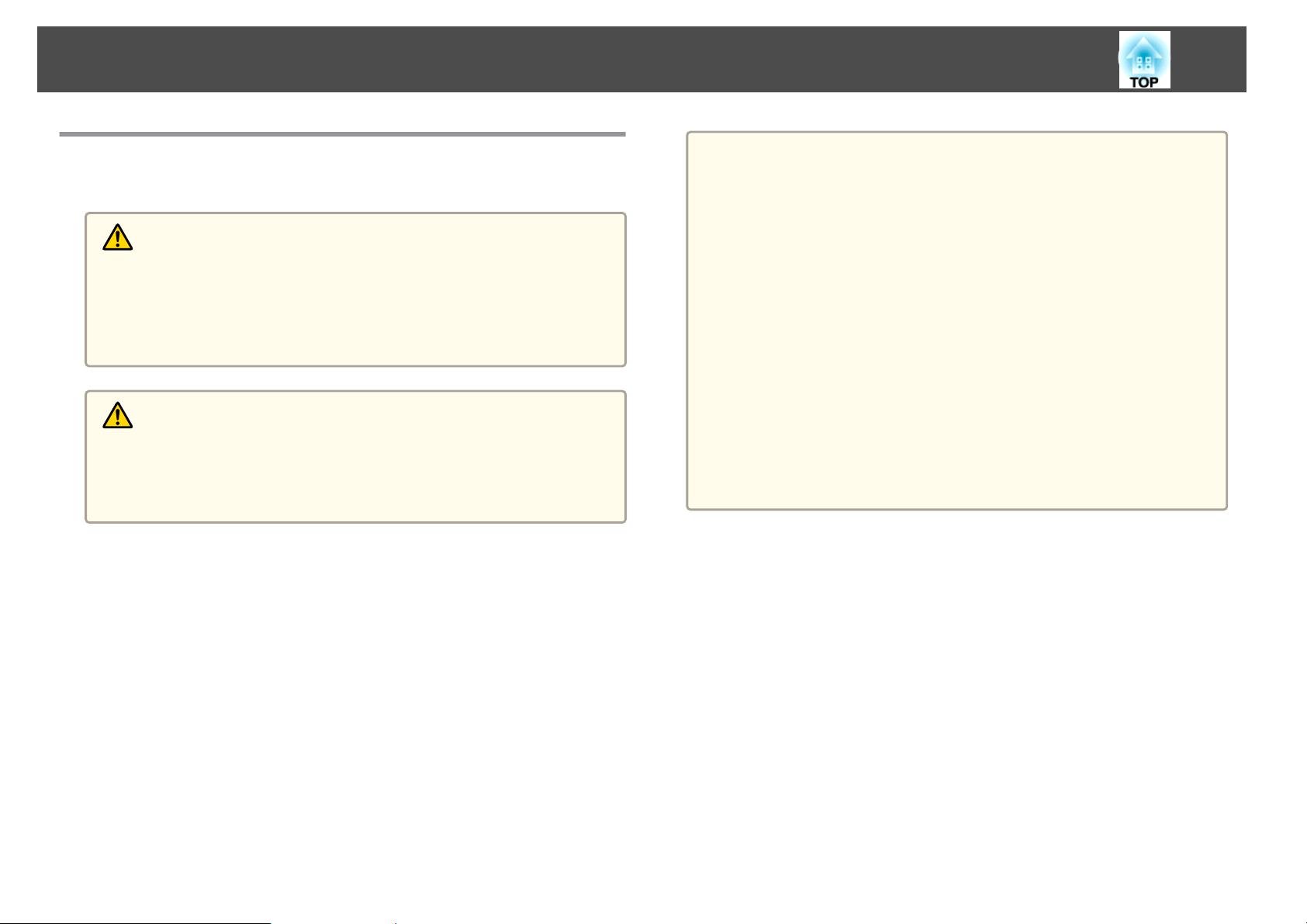
Предупреждение и меры соблюдения техники безопасности
8
Предупреждение и меры соблюдения техники безопасности при использовании
Опасно
• Не закрывайте oтверстие воздухозаборника и выходное отверстие для
воздуха проектора. Если отверстия закрыть, внутренняя температура
может подняться слишком высоко, в результате чего возможно
возгорание.
• Во время проецирования не смотрите в объектив.
Предостережение
Не размещайте во время проецирования рядом с выходное отверстие для
воздуха предметы, которые могут быть деформированы или повреждены
другим образом в результате воздействия тепла, а также не держите лицо
или руки вблизи отверстия.
Внимание
• Не повторяйте выключение и немедленное включение питания. Частое
включение и выключение проектора может сократить срок эксплуатации
ламп.
• Снимайте объектив только при необходимости. При попадании пыли
или грязи в проектор качество проецирования ухудшается, это также
может привести к неисправностям.
• Старайтесь не прикасаться к объективу руками или пальцами. Если на
поверхности объектива остались отпечатки пальцев или следы кожного
сала, то качество проецирования ухудшается.
• Храните проектор с прикрепленным объективом.
Если проектор хранится без объектива, пыль и грязь могут попасть
внутрь проектора, что может привести к неисправности или понизить
качество проецирования.
• Не храните проектор передней стороной вверх.
• Вынимайте батарейки из пульта дистанционного управления перед
хранением. Если оставить их в пульте дистанционного управления на
длительное время, они могут потечь.
Page 9
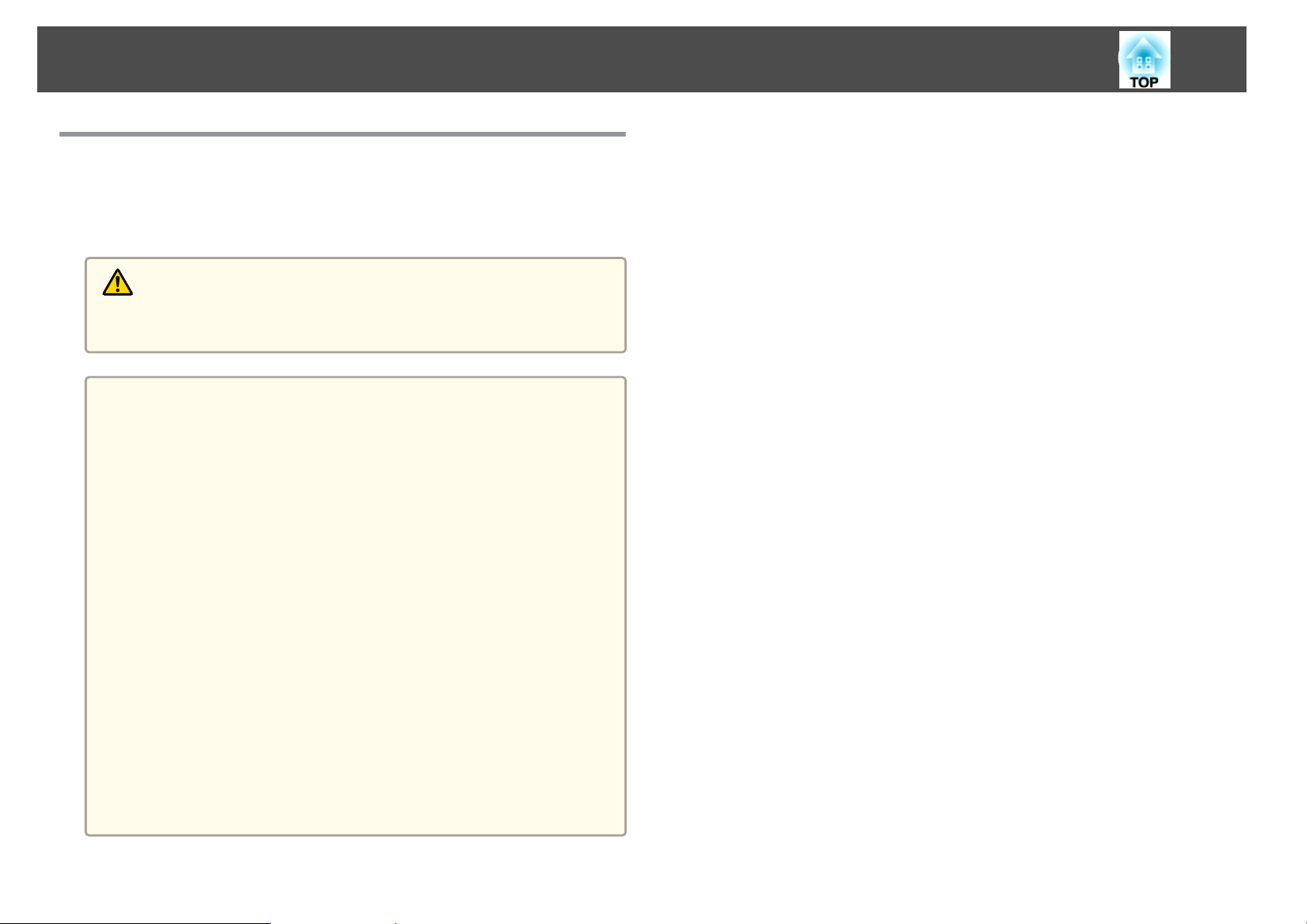
Предупреждение и меры соблюдения техники безопасности
Замечания по транспортировке
Внутри проектора много стеклянных деталей и прецизионных
компонентов. Чтобы исключить повреждение из-за сотрясений при
транспортировке, обращайтесь с проектором следующим образом.
Предостережение
Переносить проектор в одиночку запрещается. Для распаковки или
переноски проектора необходимы два человека.
Внимание
• Перемещение на небольшое расстояние
- Выключите питание проектора и отсоедините все кабели.
- Установите крышку на объектив.
• При транспортировке
Выполнив действия по всем пунктам раздела «Перемещение на
небольшое расстояние», подготовьте следующее и упакуйте проектор.
- Отрегулируйте заднюю опору перед хранением.
- Снимите объектив, если прикреплен дополнительный объектив,
а не стандартный объектив.
Присоедините стандартный объектив, если в проекторе
предусмотрен встроенный объектив. Если в проекторе нет
объектива, присоедините крышку, которая была на оправе
объектива, когда вы покупали проектор.
- Вертикальный и горизонтальный сдвиги объектива необходимо
расположить в центре.
- Надежно оберните проектор упаковочным материалом, чтобы
защитить его от ударов, и поместите его в прочный картонный
контейнер. Обязательно уведомите транспортную компанию о
том, что содержимое является точным оборудованием.
9
Page 10
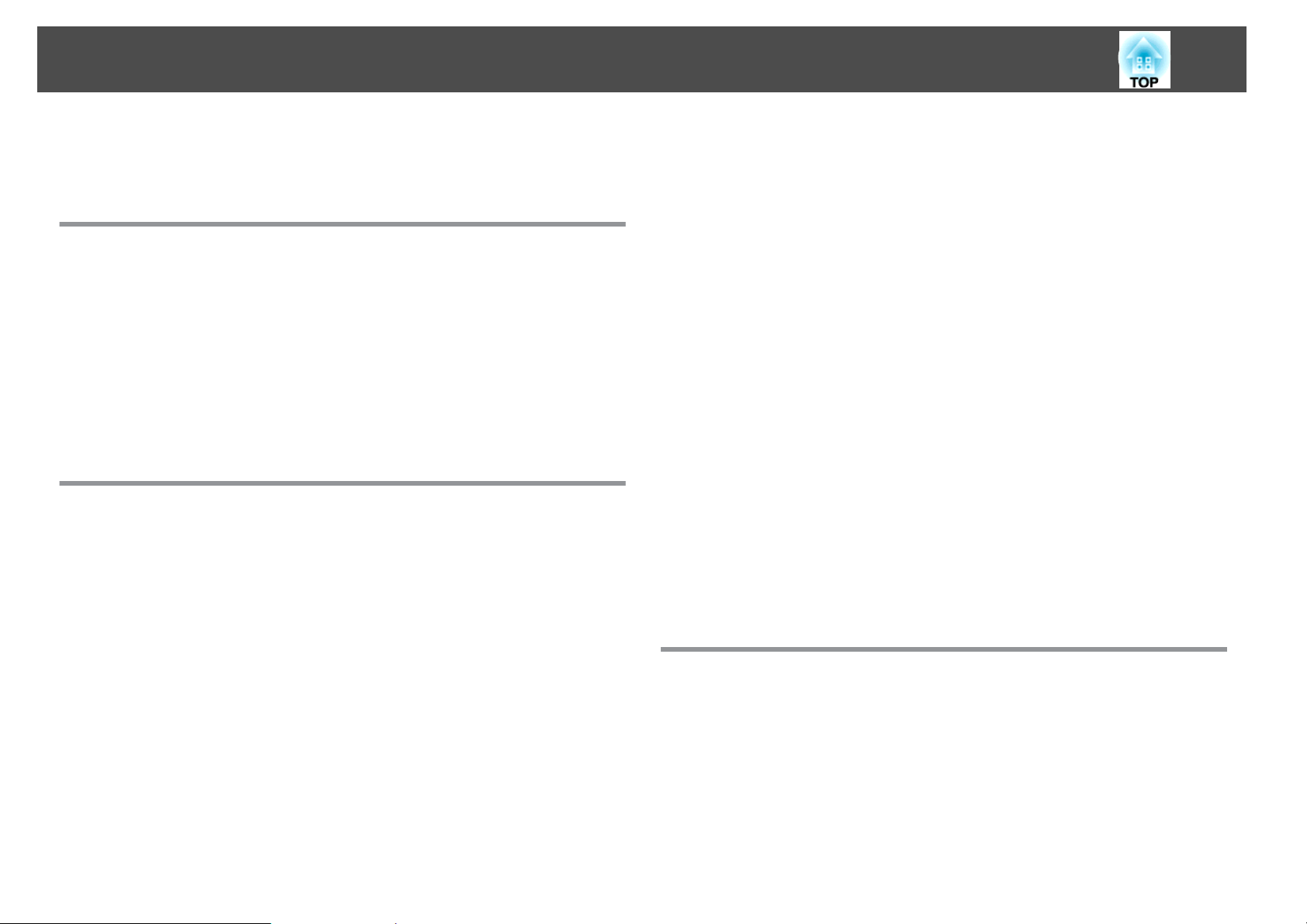
Содержание
10
Правила техники безопасности .................... 2
Введение
Наименования Компонентов и их Hазначение ............. 15
Вид спереди/Cверху ...........................................15
Заднее .....................................................16
Основание..................................................17
Интерфейс..................................................18
Панель управления...........................................20
Пульт дистанционного управления ................................ 21
Замена аккумуляторов пульта дистанционного управления............25
Область работы дистанционного управления.......................26
Подготовка проектора
Установка проектора . . . . . . . . . . ........................... 28
Прикрепите объектив проектора .................................28
Установка ................................................ 28
Снятие.................................................. 29
Снятие и установка Интерфейсная крышка..........................30
Снятие.................................................. 30
Установка ................................................ 31
Настройка установки..........................................32
Настройка направления ......................................32
Изменение направления изображения (Проецирование) ..............33
Выбор лампы .............................................. 33
Настройки экрана ............................................ 34
Настройка положения проецируемого изображения на экране .......... 35
Отображение тестового шаблона .................................36
Настройка положения проецируемого изображения (Сдвиг объектива)...... 37
Регулировка наклона проецируемого изображения (для нормальной
установки) ................................................ 39
Регулировка Масштаб .........................................40
Регулировка фокуса ........................................... 40
При использовании зум-объектива для малого расстояния ELPLU02......41
Настройки ID ................................................ 42
Установка ID проектора ......................................42
Проверка ID проектора......................................42
Установка ID пульта ДУ .......................................43
Подключение оборудования .............................. 44
Подключение к компьютеру ..................................... 44
Подключение источников сигнала .................................45
Подключение к внешнему монитору ...............................47
Подключение кабеля ЛВС .......................................48
Подключение передатчика HDBaseT Transmitter.......................49
Установка Беспроводной адаптер локальной сети (ELPAP07) ..............50
Использование ключа Quick Wireless Connection USB Key..............51
Групповая настройка ..................................... 52
Настройка с использованием USB-флеш-накопителя ...................52
Сохранение настроек на USB-флеш-накопителе.....................52
Отображение сохраненных настроек на других проекторах . . . . . . . . . . . . 54
Настройка с подключением компьютера и проектора с помощью кабеля USB.
.......................................................... 56
Сохранение настроек на компьютер.............................56
Отображение сохраненных настроек на других проекторах . . . . . . . . . . . . 57
Если возникнет ошибка настройки ................................59
Основные операции
Проецирование изображений ............................ 61
Автоматическое обнаружение входящих сигналов и смена проецируемого
изображения (Search) ..........................................61
Переход к целевому изображению ................................62
Настройка проецируемых изображений .................. 63
Корректировка искажения проецируемого изображения ................63
Гор/вер.искаж. ............................................. 64
Quick Corner ...............................................65
Изогнут. поверхн. ...........................................66
Коррекция точки...........................................69
Page 11
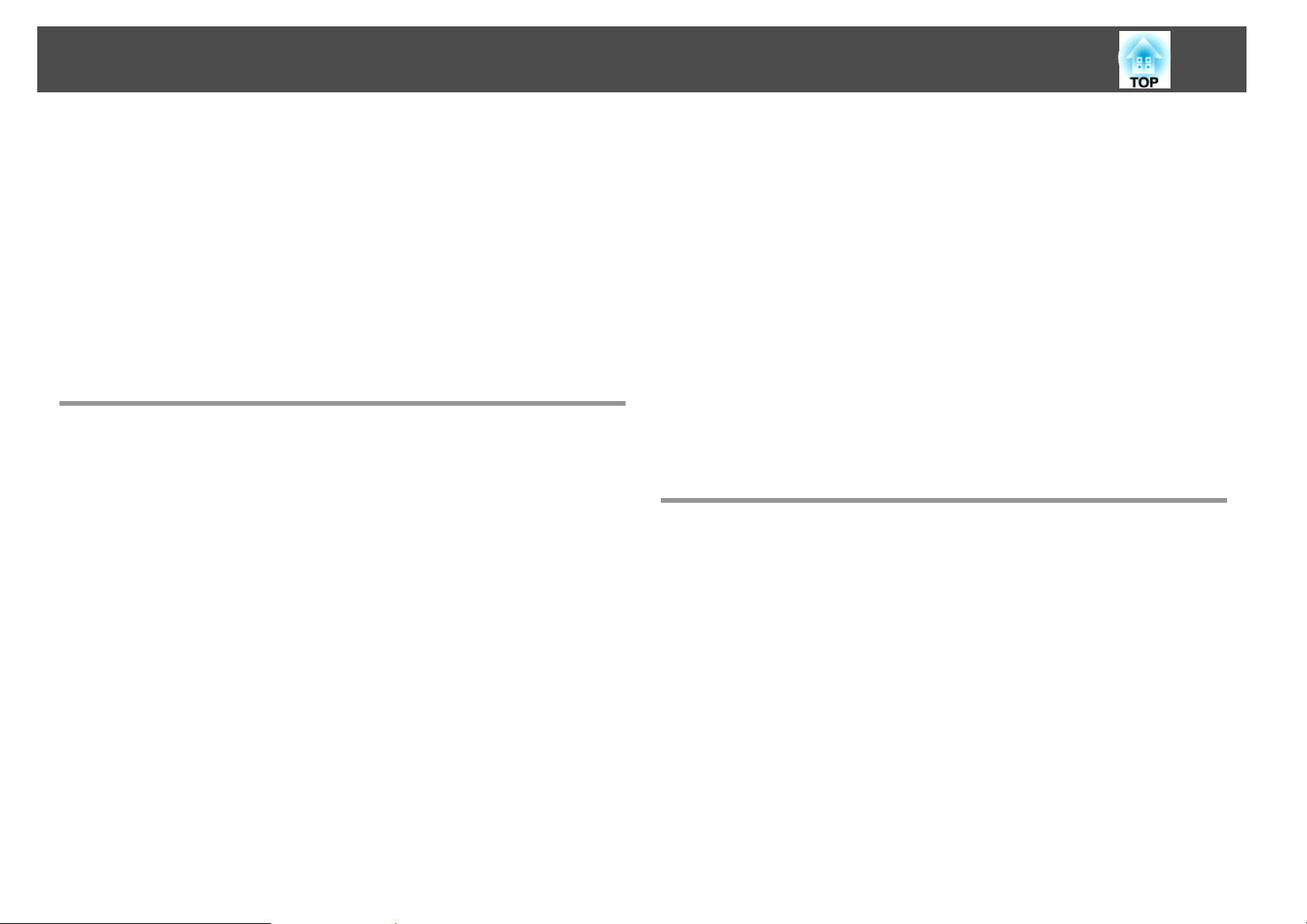
Содержание
11
Угол стены................................................71
Выбор качества проецирования (выбор Цветовой режим)...............75
Настройка Автонастр. диафр. .................................... 76
Изменение формата проецируемого изображения .....................77
Способы смены ............................................77
Настройка изображения........................................ 81
Коррекция параметров Оттенок, Насыщенность и Яркость . . . ..........81
Регулировка Гамма ..........................................82
Кадровая интерпол. (только в моделях EB-Z10005U/EB-Z10000U/EB-Z9875U/
EB-Z9870U/EB-Z9750U) ....................................... 83
Проецирование 3D-изображений ................................. 84
Полезные Функции
Функция мультипроекции ................................ 86
Подготовка .................................................86
Переход края................................................87
Отрегулируйте перекрывающуюся область изображений (Переход края)
........................................................ 87
Корректировка яркости ......................................89
Точная регулировка цветового баланса ...........................91
Сочетание с параметром Масштабируемые изображения................ 95
Функции проецирования ................................. 97
Одновременное проецирование двух изображений (Split Screen) ..........97
Рабочие процедуры ......................................... 97
Ограничения проецирования на полиэкране....................... 99
Временное скрытие изображения (Затвор) ..........................100
Остановка изображения (Функция паузы) .......................... 101
Увеличение части изображения (E-Zoom) ...........................101
Сохранение логотипа пользователя...............................102
Функция памяти ......................................... 104
Сохранение/Загрузка/Очистка памяти.............................104
Функция планирования . . . . . . . ........................... 107
Настройка времени .......................................... 107
Сохранение графика ..........................................108
Настройка графика .........................................108
Реле лампы.............................................. 110
Проверка графика ......................................... 112
Редактирование графика.................................... 113
Функции Безопасности .................................. 115
Организация работы пользователей (Защита паролем) .................115
Виды функции Защита паролем ................................ 115
Настройка параметра Защита паролем.......................... 116
Ввод пароля ..............................................117
Запрет на выполнение операций................................. 118
блокировка управления..................................... 118
Фиксация линзы ...........................................119
Блокировка кнопок пульта ДУ................................. 119
Замок от злоумышленников .................................... 120
Крепление тросика с замком .................................. 120
Меню Настройка
Использование меню Настройка ......................... 122
Список Функций ......................................... 123
Таблица меню Настройка ...................................... 123
Меню Сеть ...............................................124
Меню Изображен. ............................................ 125
Меню Сигнал ............................................... 127
Меню Меню Настройки ........................................129
Меню Расширен............................................. 131
Меню Сеть .................................................137
Замечания по работе с меню Сеть .............................. 138
Работа с виртуальной клавиатурой............................. 138
Меню Основные ........................................... 139
Меню Беспроводная ЛВС .................................... 140
Экран поиска точки доступа .................................. 142
Меню Безопасность ........................................ 142
Меню Проводная ЛВС .......................................143
Меню Почта.............................................. 144
Page 12
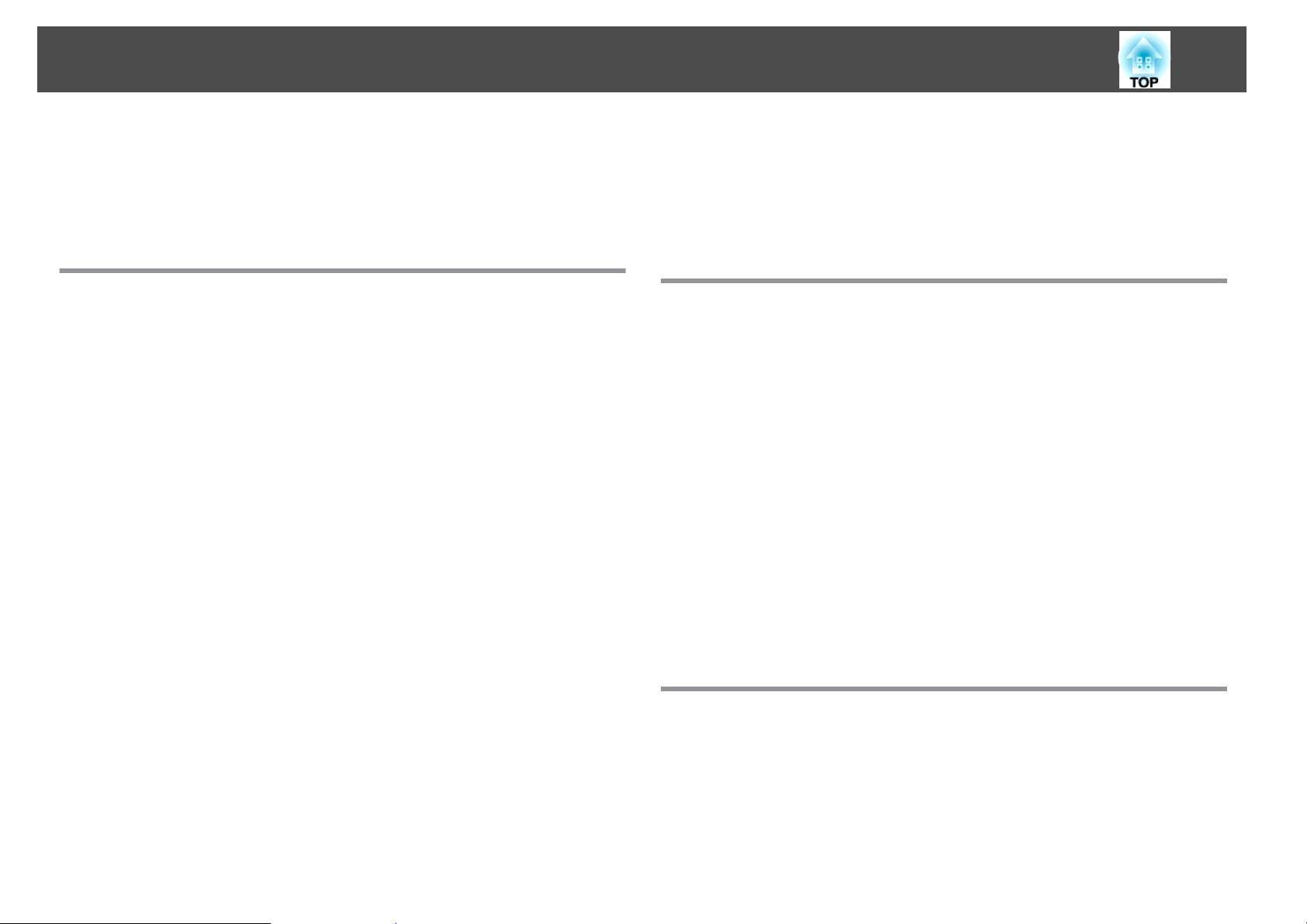
Содержание
12
Меню Другое ............................................. 145
Меню Сброс..............................................146
Меню Информация (только отображение).......................... 147
Меню Сброс................................................148
Поиск и Устранение Hеисправностей
Использование справки ................................. 150
Интерпретация показаний индикаторов ................. 151
Интерпретация показаний монитора состояния .......... 162
Проверка состояния ..........................................162
Расшифровка сообщений на экране.............................163
Настройка вида экрана (ЖК-экран)............................. 164
Интерпретация содержимого экрана.............................. 165
Устранение Hеполадок .................................. 172
Неполадки, связанные с изображениями ........................... 172
Не появляется изображение .................................. 172
Движущиеся изображения не отображаются ...................... 172
Проецирование прекращается автоматически ..................... 173
Отображается сообщение Не поддерживается. .....................173
Отображается сообщение Нет сигнала. .......................... 173
Изображения расплывчатые, не в фокусе или искажены.............. 174
На изображениях появляются помехи или искажения ................ 175
Изображение обрезано (большое) или маленькое, имеет неподходящее
соотношение сторон либо перевернуто ..........................176
Неправильная цветопередача для изображения.................... 177
Темные изображения ....................................... 177
Неполадки при запуске проецирования ............................179
Проектор не включается ..................................... 179
Прочие неполадки ........................................... 180
Не включается пульт дистанционного управления .................. 180
На внешнем мониторе нет изображения......................... 181
Требуется изменить язык сообщений и меню...................... 181
Электронное письмо не получено даже при возникновении проблем с
проектором ..............................................182
Отображается сообщение Зарядка батареи, обеспечивающей индикацию
времени, заканчивается...................................... 182
Невозможно изменить настройки с помощью браузера.............. 182
Event ID ................................................. 183
Обслуживание
Чистка .................................................. 185
Очистка поверхности проектора ................................. 185
Очистка объектива ........................................... 185
Очистка воздушного фильтра................................... 185
Замена Pасходных Mатериалов .......................... 188
Замена лампы.............................................. 188
Периодичность замены лампы................................ 188
Замена лампы............................................ 190
Сброс рабочего времени лампы ............................... 192
Замена воздушного фильтра .................................... 193
Периодичность замены воздушного фильтра......................193
Способ замены воздушного фильтра ............................ 193
Настройка изображения ................................. 195
Выравнив. панели ............................................ 195
Однородность цвета ..........................................197
Приложение
Контроль и управление .................................. 200
О EasyMP Monitor ............................................ 200
О функции Message Broadcasting ............................... 200
Изменение настроек с помощью веб-браузера (Контроль Web) ........... 200
Настройка проектора ....................................... 200
Отображение экрана Контроль Web ............................ 201
Использование функции Использование функции Уведом. по почте для
отправки отчетов о проблемах .................................. 201
Page 13
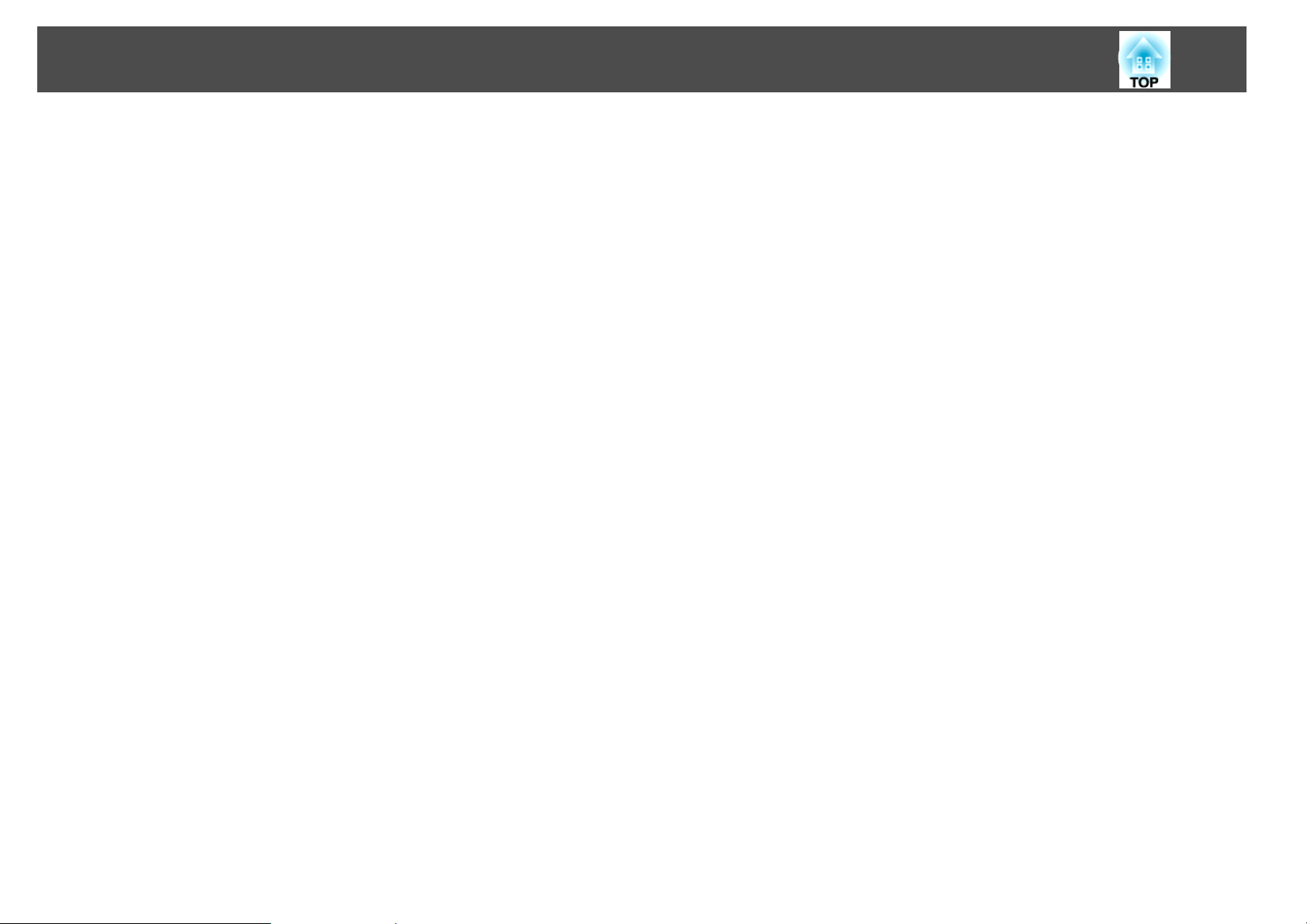
Содержание
13
Просматривание уведомлений об ошибках ....................... 202
Управление с использованием SNMP ..............................203
Отображение экрана Web Remote................................ 203
Работа объектива ..........................................204
Команды ESC/VP21 ........................................... 205
Список команд ............................................ 205
Схема подключения кабелей ..................................206
О проекторе PJLink...........................................207
О программе Crestron RoomView
Работа с проектором через компьютер.......................... 208
................................ 208
®
Дополнительные Принадлежности и Pасходные Mатериалы
.......................................................... 213
Дополнительные принадлежности............................... 213
Расходные Mатериалы ........................................ 214
Размер экрана и Расстояние проецирования . . . . . . . . . . . . . 215
для моделей EB-Z10005U/EB-Z10000U/EB-Z9875U/EB-Z9870U/EB-Z9750U/EB-
Z11000W/EB-Z9900W/EB-Z9800W . . . . ............................. 215
Стандартный объектив ELPLS04................................ 215
Зум-объектив для малого расстояния ELPLU02 ..................... 216
Широкоугольный объектив для заднего проецирования ELPLR04....... 218
Широкоугольный объектив ELPLW04 ............................219
Зум-объектив для среднего расстояния ELPLM06 ................... 220
Зум-объектив для среднего расстояния ELPLM07 ................... 221
Зум-объектив для большого расстояния ELPLL07................... 222
Расстояние проецирования для моделей EB-Z11005/EB-Z11000/EB-Z9870 . . . . 224
Стандартный объектив ELPLS04................................ 224
Зум-объектив для малого расстояния ELPLU02 ..................... 225
Широкоугольный объектив для заднего проецирования ELPLR04....... 227
Широкоугольный объектив ELPLW04 ............................228
Зум-объектив для среднего расстояния ELPLM06 ................... 229
Зум-объектив для среднего расстояния ELPLM07 ................... 230
Зум-объектив для большого расстояния ELPLL07................... 231
Композитный видеосигнал................................... 234
Входящие сигналы из входных портов DVI-D, HDMI и HDBaseT*
Входные сигналы из порта SDI(только для моделей EB-Z10005U/EB-Z10000U/
EB-Z9875U/EB-Z9870U) . . . . . . ................................ 235
1
......... 235
Технические характеристики ............................ 236
Общие Tехнические Данные Проектора ............................ 236
Внешний Bид ............................................ 240
Глоссарий ............................................... 241
Общие Замечания ....................................... 244
Обозначения ............................................... 244
Торговые марки и авторские права ............................... 245
Указатель ............................................... 246
Поддерживаемые Мониторы ............................ 234
Поддерживаемые разрешения экрана............................. 234
Компьютерные сигналы (аналоговый RGB) ........................ 234
Компонентное видео ....................................... 234
Page 14
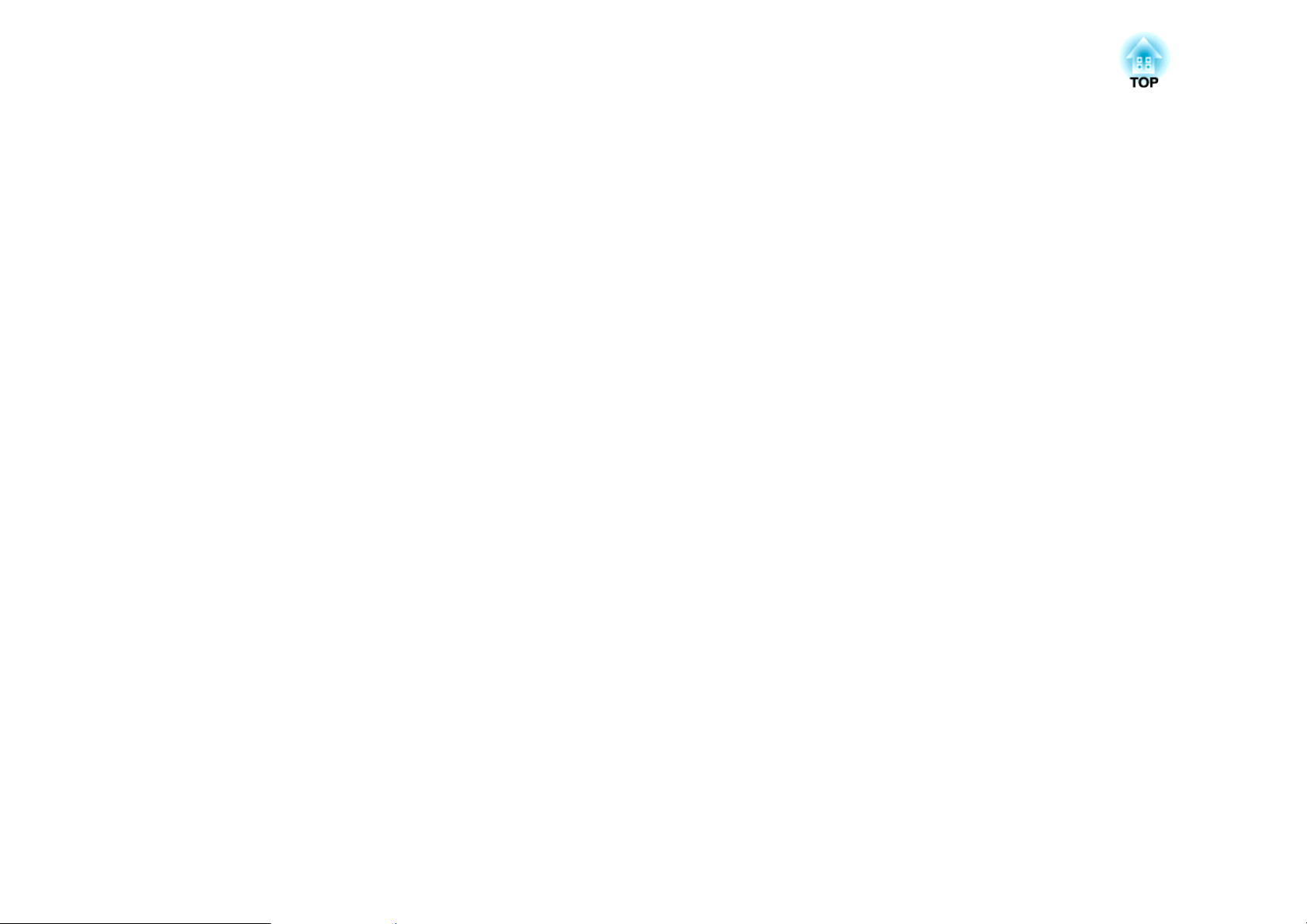
Введение
В этой главе описываются наименования компонентов.
Page 15
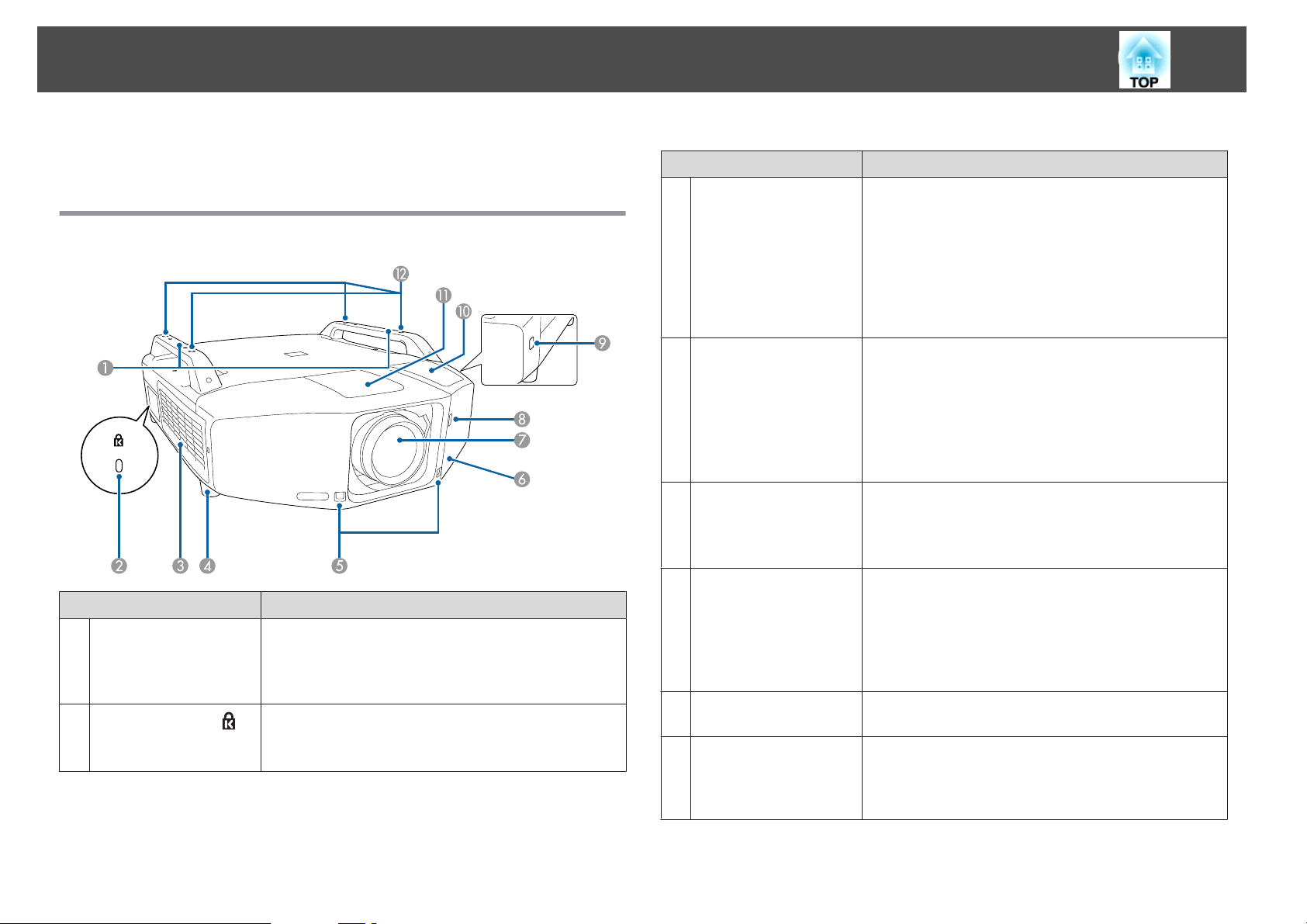
Наименования Компонентов и их Hазначение
На иллюстрациях в данном руководстве показаны проекторы с
обычными зум-объективами ELPLS04.
Вид спереди/Cверху
Название Функция
Отверстие
C
воздухозаборника
(Воздушный фильтр)
15
Служит для забора воздуха для внутреннего
охлаждения проектора. Скопившаяся здесь пыль
может вызвать перегревание проектора, что
приводит к неполадкам в работе и сокращает срок
службы оптического устройства. Регулярно
выполняйте очистку воздушного фильтра.
s "Очистка воздушного фильтра" стр.185
s "Замена воздушного фильтра" стр.193
Название Функция
Рукоятки
A
B
Гнездо защиты ( )
Используйте эти рукоятки при переноске проектора.
Также для закрепления проектора можно пропустить
тросик с замком через рукоятку.
s "Крепление тросика с замком" стр.120
Гнездо защиты поддерживается системой Microsaver
Security System производства компании Kensington.
s "Крепление тросика с замком" стр.120
Передняя опора
D
Удален. приемник
E
Интерфейсная
F
крышка
Проекционный
G
объектив
Переключатель для
H
снятия
интерфейсной
крышки
При настольной установке поверните опору, чтобы
отрегулировать наклон по горизонтали за счет
выдвигания или втягивания опоры.
Передние опоры можно отсоединить при установке
проектора на потолке.
s "Регулировка наклона проецируемого
изображения (для нормальной установки)" стр.39
Принимает сигналы от пульта дистанционного
управления.
s "Область работы дистанционного управления"
стр.26
Снимите данную крышку для подключения кабелей к
портам внутри проектора при подключении
проектора к видеоаппаратуре.
s "Интерфейс" стр.18
s "Снятие и установка Интерфейсная крышка"
стр.30
Через объектив проецируются изображения.
Используйте его при снятии интерфейсной крышки.
s "Снятие и установка Интерфейсная крышка"
стр.30
Page 16
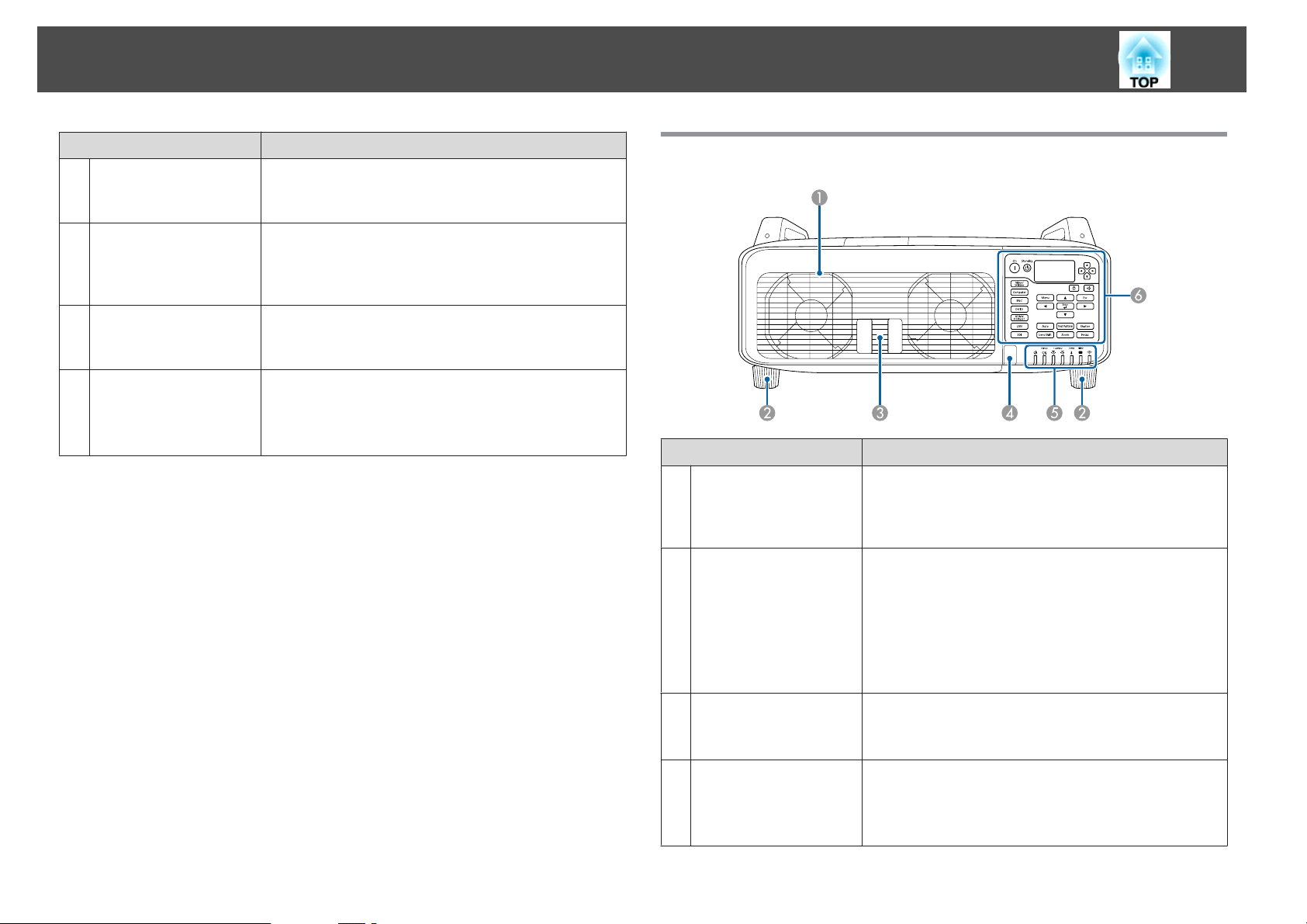
Наименования Компонентов и их Hазначение
16
Название Функция
Кнопка для снятия
I
интерфейсной
крышки
Отверстие для
J
кабеля (верхняя
часть)
Сменная крышка
K
объектива
Точки крепления
L
кронштейнов
подвески
(4 точки)
Используйте его при снятии интерфейсной крышки.
s "Снятие и установка Интерфейсная крышка"
стр.30
Снимите крышку и пропустите кабель через это
отверстие.
"Снятие и установка Интерфейсная крышка"
s
стр.30
Снимайте ее при прикреплении или снятии
объектива.
"Прикрепите объектив проектора" стр.28
s
При подвешивании проектора к потолку в этих
точках следует закрепить дополнительный
потолочный крепеж.
s "Дополнительные принадлежности" стр.213
Заднее
Название Функция
Выходное отверстие
A
для воздуха
(Кры шка отсека
лампы)
Задняя опора
B
Выходное вентиляционное отверстие служит для
внутреннего охлаждения проектора. Эту крышку
необходимо открыть для замены лампы проектора.
При настольной установке поверните опору, чтобы
отрегулировать наклон по горизонтали за счет
выдвигания или втягивания опоры.
Передние опоры можно отсоединить при установке
проектора на потолке.
s "Регулировка наклона проецируемого
изображения (для нормальной установки)" стр.39
От. крышка лампы
C
Удален. приемник
D
Используйте этот рычаг, чтобы открыть крышку
отсека лампы.
s "Замена лампы" стр.188
Принимает сигналы от пульта дистанционного
управления.
s "Область работы дистанционного управления"
стр.26
Page 17
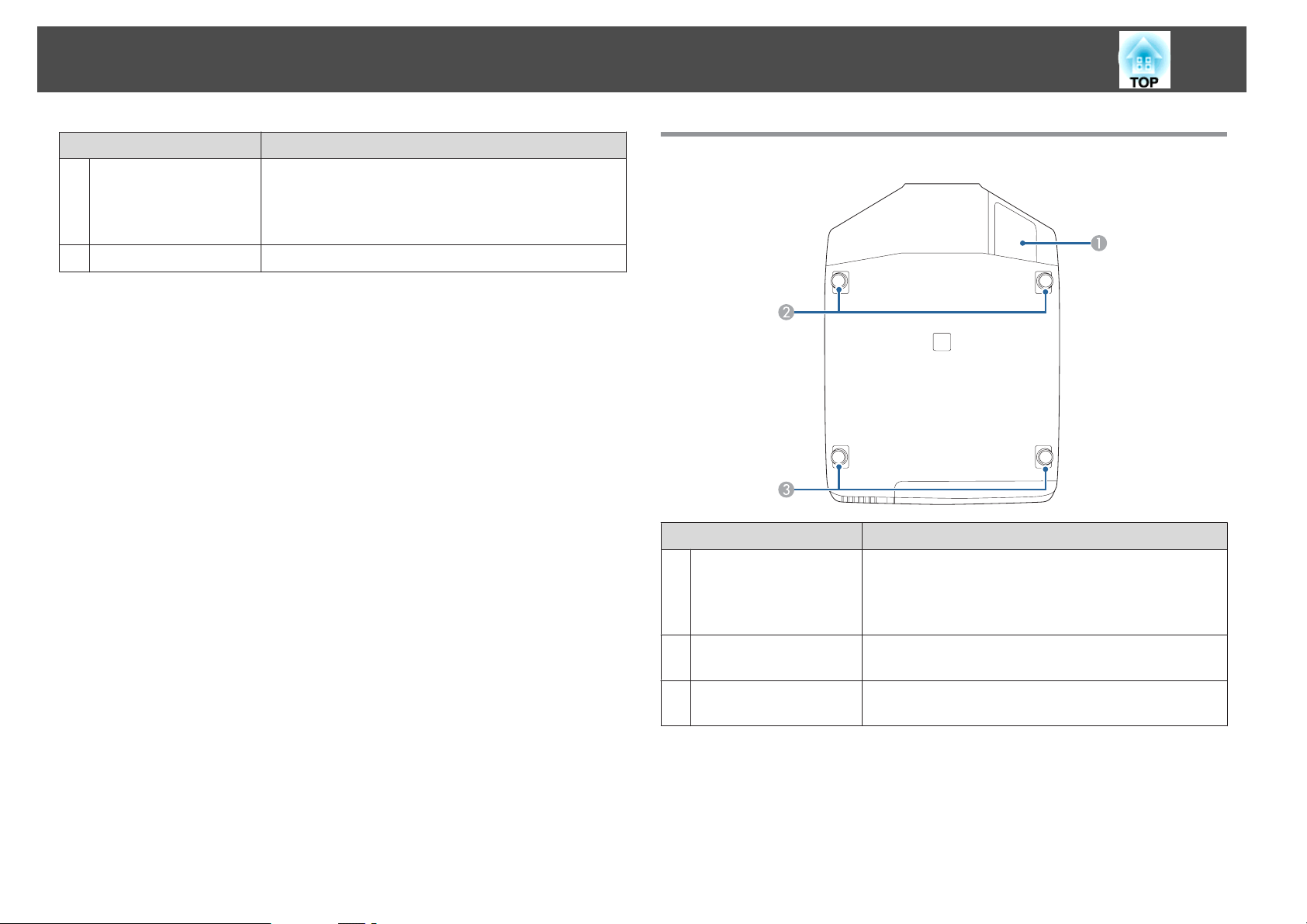
Наименования Компонентов и их Hазначение
17
Название Функция
Индикаторы
E
состояния
Панель управления
F
Цвет и мигание или непрерывное свечение
индикаторов указывают на состояние проектора.
s "Интерпретация показаний индикаторов"
стр.151
s "Панель управления" стр.20
Основание
Название Функция
Отверстие для
A
кабеля (нижняя
часть)
Снимите крышку и пропустите кабель вниз через это
отверстие.
s "Снятие и установка Интерфейсная крышка"
стр.30
Передняя опора
B
Задняя опора
C
s "Регулировка наклона проецируемого
изображения (для нормальной установки)" стр.39
s "Регулировка наклона проецируемого
изображения (для нормальной установки)" стр.39
Page 18
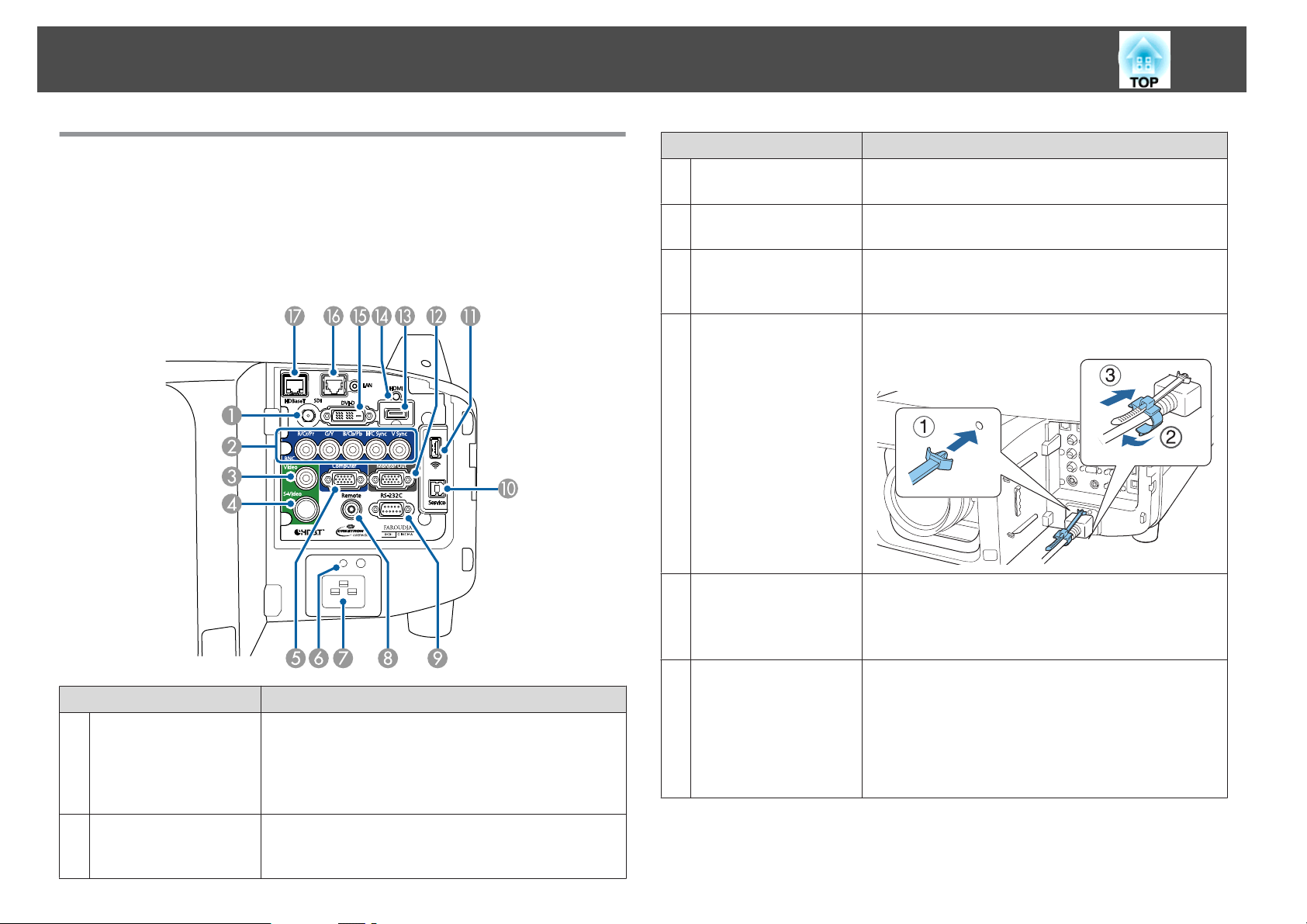
Наименования Компонентов и их Hазначение
18
Интерфейс
Сняв интерфейсную крышку, можно получить доступ к следующим
портам. Информация о том, как снять интерфейсную крышку и
подключить видеоаппаратуру, приведена ниже.
s
"Снятие и установка Интерфейсная крышка" стр.30
s
"Подключение оборудования" стр.44
Название Функция
Входной порт Video
C
Входной порт S-Video
D
Входной порт
E
Computer
Держатель кабеля
F
Вход для подачи
G
питания
Для компонентных видеосигналов от источников
видеосигнала.
Для видеосигналов S-video от источников
видеосигнала.
Для аналоговых сигналов RGB, поступающих с
компьютера, и компонентных видеосигналов от
других источников видеосигнала.
Вставьте сюда поставляемый в комплекте зажим для
шнура, чтобы предотвратить его выпадение.
Служит для подключения кабеля питания к
проектору.
Форма может отличаться в зависимости от модели
проектора.
Название Функция
Входной порт SDI
A
(только для моделей
EB-Z10005U/EBZ10000U/EB-Z9875U/
EB-Z9870U)
Входной порт BNC
B
Ввод сигналов SDI с видеооборудования.
Для аналоговых сигналов RGB, поступающих с
компьютера, и компонентных видеосигналов от
других источников видеосигнала.
Порт Remote
H
Служит для подключения дополнительного комплект
кабеля дистанционного управления и ввода сигналов
от пульта дистанционного управления. Если кабель
дистанционного управления подключен к этому
порту, то удаленный приемник в проекторе
отключается.
s "Дополнительные принадлежности" стр.213
Page 19
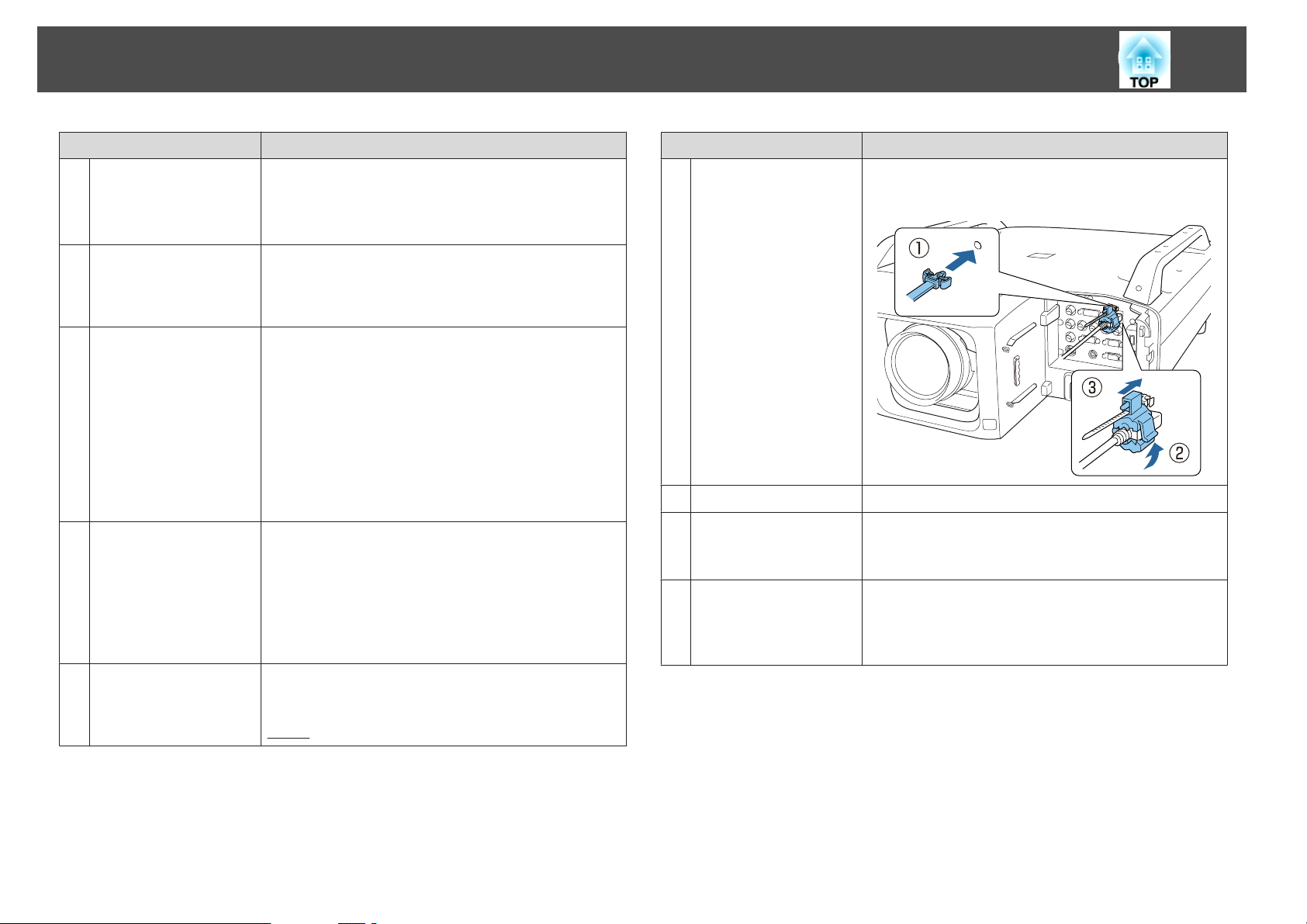
Наименования Компонентов и их Hазначение
19
Название Функция
Порт RS-232C
I
Порт Service
J
Порт модуля
K
беспроводной ЛВС
Порт Monitor out
L
Входной порт HDMI
M
Для управления проектором при помощи
компьютера к этому порту необходимо подключить
идущий от компьютера кабель RS-232C.
s "Последовательное подключение" стр.206
Этот порт используется специалистами по
техническому обслуживанию для управления
проектором. Используется для массовых настроек.
s "Групповая настройка" стр.52
• Служит для подключения дополнительного
Беспроводной адаптер локальной сети.
s "Установка Беспроводной адаптер локальной
сети (ELPAP07)" стр.50
• Подключение дополнительного Quick Wireless
Connection USB Key.
s "Использование ключа Quick Wireless
Connection USB Key" стр.51
• Используется для массовых настроек.
s "Групповая настройка" стр.52
На внешнем мониторе могут отображаться только
аналоговые сигналы RGB с входного порта Computer
или BNC. Эта функция недоступна для компонентных
и других видеосигналов, которые поступают из
любого порта, кроме входных портовComputer или
BNC.
s "Схема подключения кабелей" стр.206
Предназначен для ввода сигналов изображений с
HDMI-совместимой видеоаппаратуры и
компьютеров. Этот проектор поддерживает стандарт
HDCPg.
Название Функция
Держатель кабеля
N
Входной порт DVI-D
O
Порт LAN
P
Порт HDBaseT
Q
Вставьте сюда поставляемый в комплекте зажим для
кабелей HDMI, чтобы предотвратить выпадение
кабелей HDMI.
Передает сигналы DVI-D с компьютера.
Предназначен для подключения сетевого кабеля к
сети.
s "Подключение кабеля ЛВС" стр.48
Предназначен для подключения кабеля LAN к
дополнительному устройству HDBaseT Transmitter.
s "Подключение передатчика HDBaseT Transmitter"
стр.49
Page 20
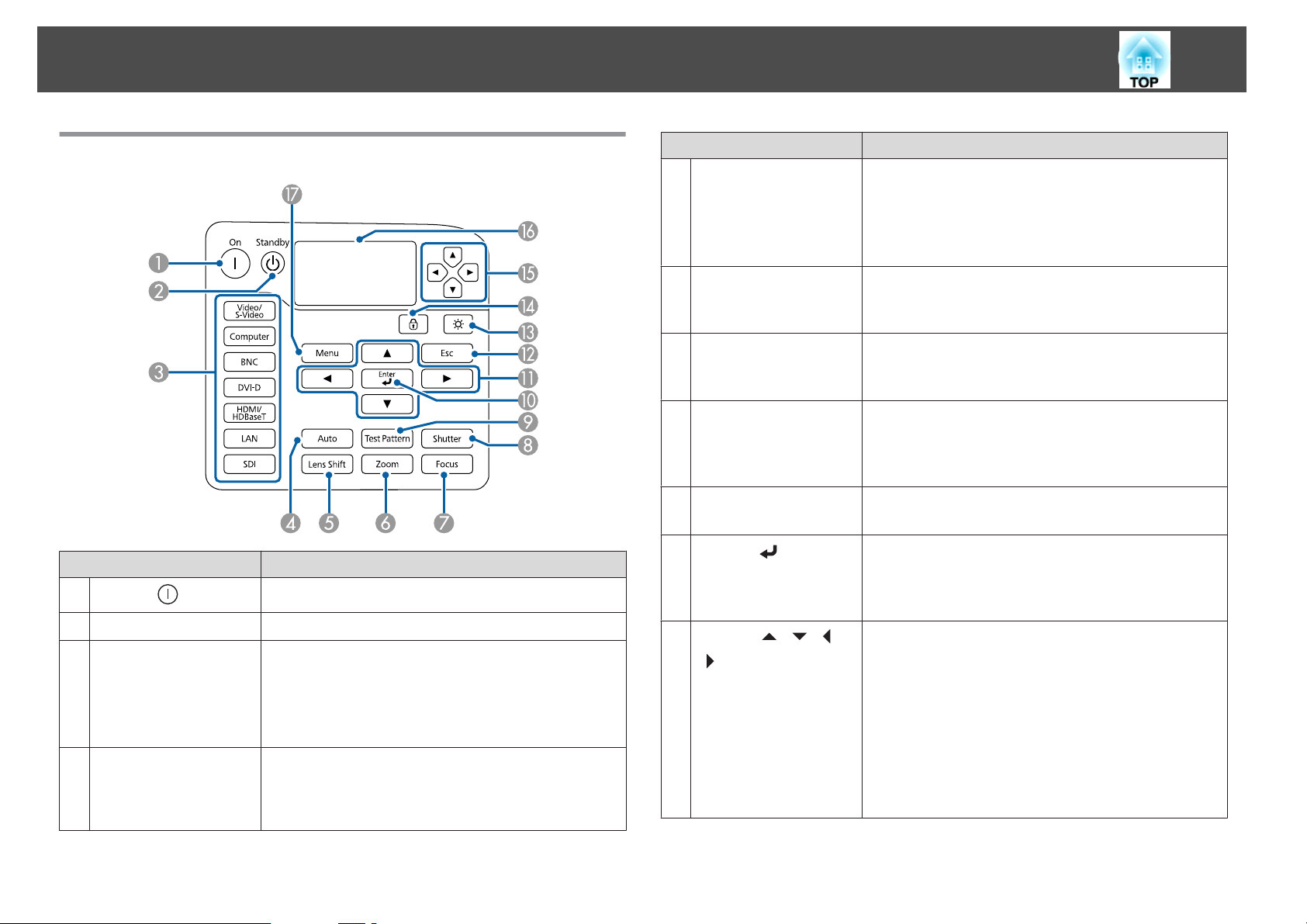
Наименования Компонентов и их Hазначение
20
Панель управления
Название Функция
A
Кнопка [ ]
Кнопка [t]
B
Кнопки смены
C
входного сигнала
Кнопка [Auto]
D
Нажмите, чтобы включить проектор.
Нажмите, чтобы выключить проектор.
Нажмите, чтобы изменить сигнал с каждого входного
порта.
s "Переход к целевому изображению" стр.62
Кнопка [SDI] всегда доступна в моделях EB-Z10005U/
EB-Z10000U/EB-Z9875U/EB-Z9870U.
При проецировании аналоговых сигналов RGB с
входного порта Computer или BNC эта кнопка
позволяет автоматически оптимизировать
параметры Трекинг, Синхронизация и Позиция.
Название Функция
Кнопка [Lens Shift]
E
Кнопка [Zoom]
F
Кнопка [Focus]
G
Кнопка [Shutter]
H
Кнопка [Test Pattern]
I
J
Кнопка [ ]
K
Кнопки [ ][ ][ ]
]
[
С помощью этой кнопки регулируется сдвиг линзы.
s "Настройка положения проецируемого
изображения (Сдвиг объектива)" стр.37
Если нажать ее и удерживать более пяти секунд,
положение сдвига объектива достигнет центра.
С помощью этой кнопки выполняется настройка
масштабирования.
"Регулировка Масштаб" стр.40
s
С помощью этой кнопки выполняется настройка
фокуса.
s "Регулировка фокуса" стр.40
Нажмите, чтобы включить или временно отключить
сигналы.
s "Временное скрытие изображения (Затвор)"
стр.100
Отображает тестовый шаблон.
s "Отображение тестового шаблона" стр.36
Если на экране отображается меню Настройка или
справка, эта кнопка служит для выбора элемента или
перехода к следующему уровню.
s "Использование меню Настройка" стр.122
• Нажмите, чтобы отрегулировать фокус,
масштабирование или сдвиг объектива.
s "Настройка положения проецируемого
изображения (Сдвиг объектива)" стр.37
s "Регулировка Масштаб" стр.40
s "Регулировка фокуса" стр.40
• Если отображается меню Настройка или экран
справки, эта кнопка служит для выбора пунктов
меню и задания значений параметров.
s "Использование меню Настройка" стр.122
Page 21
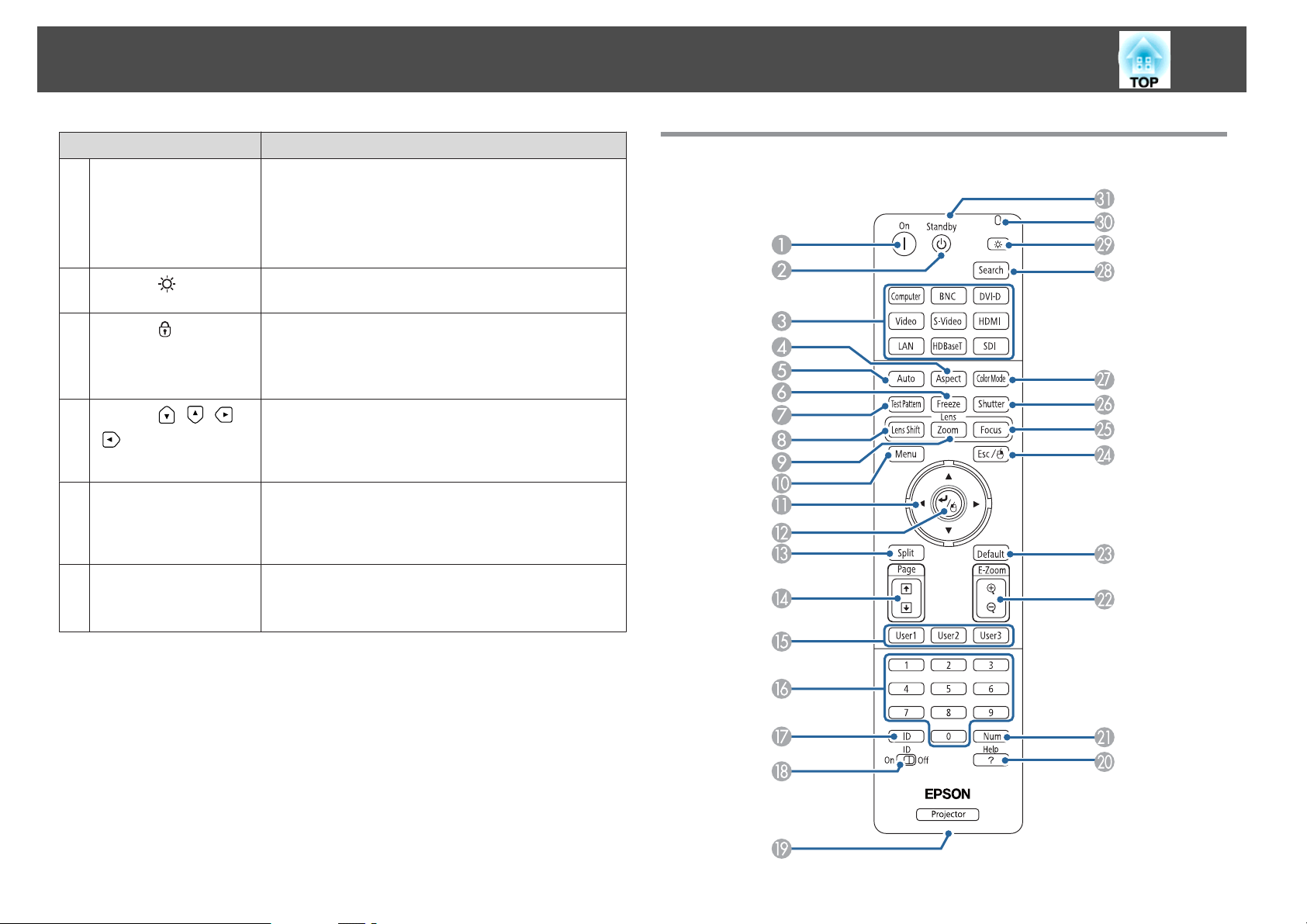
Наименования Компонентов и их Hазначение
21
Название Функция
Кнопка [Esc]
L
M
Кнопка [ ]
N
Кнопка [ ]
O
Кнопки [ ][ ][ ]
]
[
Монитор состояния
P
Кнопка [Menu]
Q
• Нажмите, чтобы остановить текущую функцию.
Пульт дистанционного управления
• Нажатием этой кнопки во время отображения
меню Настройка осуществляется возврат к
предыдущему уровню меню.
s "Использование меню Настройка" стр.122
Нажмите, чтобы включить или отключить кнопки на
панели управления и мониторе состояния.
Нажмите, чтобы показать экран Блокир. управл.,
который позволяет настроить блокировку кнопок на
панели управления.
s "Запрет на выполнение операций" стр.118
Нажмите, чтобы выбрать пункты меню или
установить заданные параметры монитора
состояния, чтобы контролировать состояние
проектора.
Отображение буквенной информации о состоянии
проектора.
s "Интерпретация показаний монитора состояния"
стр.162
Нажмите, чтобы показать или закрыть меню
Настройка.
s "Использование меню Настройка" стр.122
Page 22
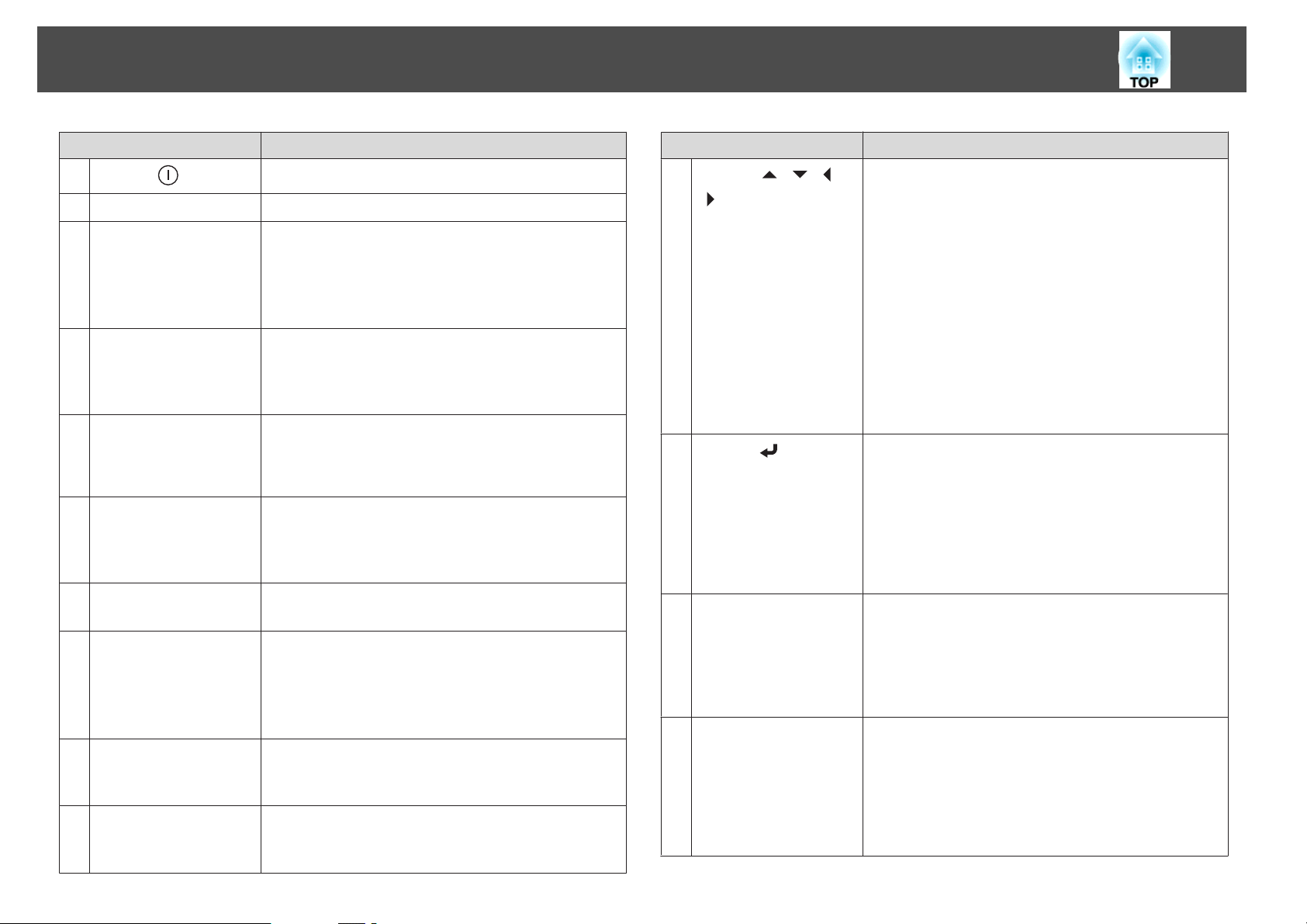
Наименования Компонентов и их Hазначение
22
Название Функция
A
Кнопка [ ]
Кнопка [t]
B
Кнопки смены
C
входного сигнала
Кнопка [Aspect]
D
Кнопка [Auto]
E
Кнопка [Freeze]
F
Кнопка [Test Pattern]
G
Кнопка [Lens Shift]
H
Кнопка [Zoom]
I
Кнопка [Menu]
J
Нажмите, чтобы включить проектор.
Нажмите, чтобы выключить проектор.
Нажмите, чтобы изменить сигнал с каждого входного
порта.
s "Переход к целевому изображению" стр.62
Кнопка [SDI] всегда доступна в моделях EB-Z10005U/
EB-Z10000U/EB-Z9875U/EB-Z9870U.
Каждое нажатие этой кнопки приводит к изменению
режима формата.
s "Изменение формата проецируемого
изображения" стр.77
При проецировании аналоговых сигналов RGB с
входного порта Computer или BNC эта кнопка
позволяет автоматически оптимизировать
параметры Трекинг, Синхронизация и Позиция.
Нажмите, чтобы приостановить или возобновить
показ изображений.
"Остановка изображения (Функция паузы)"
s
стр.101
Отображает тестовый шаблон.
s "Отображение тестового шаблона" стр.36
С помощью этой кнопки регулируется сдвиг линзы.
s "Настройка положения проецируемого
изображения (Сдвиг объектива)" стр.37
Если нажать ее и удерживать более пяти секунд,
положение сдвига объектива достигнет центра.
С помощью этой кнопки выполняется настройка
масштабирования.
s "Регулировка Масштаб" стр.40
Нажмите, чтобы показать или закрыть меню
Настройка.
s "Использование меню Настройка" стр.122
Название Функция
K
Кнопки [ ][ ][ ]
]
[
L
Кнопка [ ]
Кнопка [Split]
M
Кнопки [Page]
N
[[][]]
• Нажмите, чтобы отрегулировать фокус,
масштабирование или сдвиг объектива.
"Настройка положения проецируемого
s
изображения (Сдвиг объектива)" стр.37
s "Регулировка Масштаб" стр.40
"Регулировка фокуса" стр.40
s
• Если на экране отображается меню Настройка или
справка, эти кнопки служат для выбора пунктов
меню и задания значений параметров.
s "Использование меню Настройка" стр.122
• При использовании дополнительного приемника
для беспроводной мыши нажатие этих кнопок
приводит к перемещению указателя мыши.
s "Дополнительные принадлежности" стр.213
• Если на экране отображается меню Настройка или
справка, эта кнопка служит для выбора элемента
или перехода к следующему уровню.
s "Использование меню Настройка" стр.122
• При использовании дополнительного приемника
для беспроводной мыши действует аналогично
левой кнопке мыши.
s "Дополнительные принадлежности" стр.213
Каждый раз при нажатии этой кнопки изображение
меняется с одновременного проецирования двух
изображений с помощью разделения экрана на
обычное изображение.
s "Одновременное проецирование двух
изображений (Split Screen)" стр.97
• Переход к предыдущему или следующему файлу
изображения при проецировании изображений с
компьютера, подключенного по сети.
• При использовании дополнительного приемника
для беспроводной мыши вы можете менять
страницу файла PowerPoint во время
проецирования, нажимая кнопки смены страницы.
Page 23
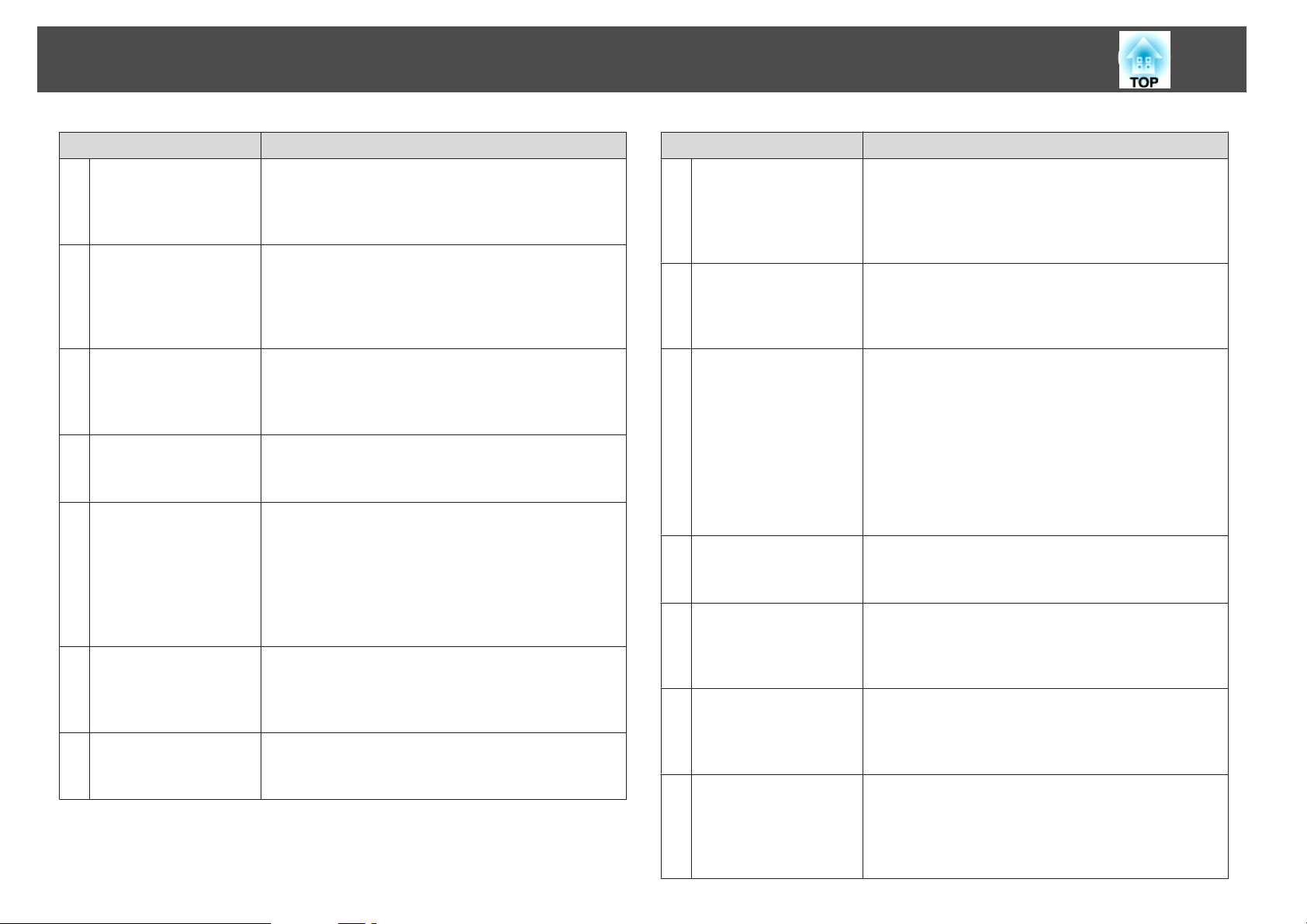
Наименования Компонентов и их Hазначение
23
Название Функция
Кнопка [User 1]
O
Кнопка [User 2]
Кнопка [User 3]
Цифровые кнопки
P
Кнопка [ID]
Q
Переключатель [ID]
R
Порт
S
дистанционного
управления
Кнопка [Help]
T
Кнопка [Num]
U
Выберите любой часто используемый пункт из
девяти, доступных в меню Настройка, и назначьте его
одной из этих кнопок.
s "Меню Меню Настройки" стр.129
• Введите пароль.
s "Настройка параметра Защита паролем"
стр.116
• Используйте эту кнопку для ввода чисел в подменю
Сеть меню Настройка.
Удерживая эту кнопку, нажимайте на цифровые
кнопки, чтобы выбрать ID проектора, которым вы
хотите управлять с помощью пульта.
s "Настройки ID" стр.42
Потяните этот переключатель, чтобы включить (On)/
отключить (Off) настройки ID для пульта ДУ.
s "Настройки ID" стр.42
Служит для подключения дополнительного комплект
кабеля дистанционного управления и вывода
сигналов от пульта дистанционного управления.
s "Дополнительные принадлежности" стр.213
Если кабель дистанционного управления подключен
к этому порту, то Область излучения света на пульте
дистанционного управления отключается.
Нажмите, чтобы показать или закрыть экран справки,
в котором содержатся указания по устранению
неполадок, в случае их возникновения.
s "Использование справки" стр.150
Удерживайте эту кнопку нажатой и нажимайте
цифровые кнопки, чтобы ввести пароль или числа.
"Настройка параметра Защита паролем" стр.116
s
Название Функция
Кнопки [E-Zoom]
V
[z][x]
Кнопка [Default]
W
Кнопка [Esc]
X
Кнопка [Focus]
Y
Кнопка [Shutter]
Z
Кнопка [Color Mode]
a
Кнопка [Search]
b
Нажмите, чтобы увеличить или уменьшить
изображение без изменения размера области
проецирования.
s "Увеличение части изображения (E-Zoom)"
стр.101
Включена, когда в проводнике меню Настройка
появляется сообщение [Default]: Сброс. Измененные
настройки снова принимают значения по умолчанию.
s "Использование меню Настройка" стр.122
• Нажмите, чтобы остановить текущую функцию.
• Нажатие этой кнопки во время отображения меню
Настройка позволяет перейти к предыдущему
уровню.
"Использование меню Настройка" стр.122
s
• При использовании дополнительного приемника
для беспроводной мыши действует аналогично
правой кнопке мыши.
s "Дополнительные принадлежности" стр.213
С помощью этой кнопки выполняется настройка
фокуса.
s "Регулировка фокуса" стр.40
Нажмите, чтобы включить или временно отключить
изображение.
s "Временное скрытие изображения (Затвор)"
стр.100
Каждое нажатие этой кнопки приводит к изменению
цветового режима.
s "Выбор качества проецирования (выбор Цветовой
режим)" стр.75
Нажмите, чтобы перейти к следующему источнику
входного сигнала, передающего изображение.
s "Автоматическое обнаружение входящих
сигналов и смена проецируемого изображения
(Search)" стр.61
Page 24
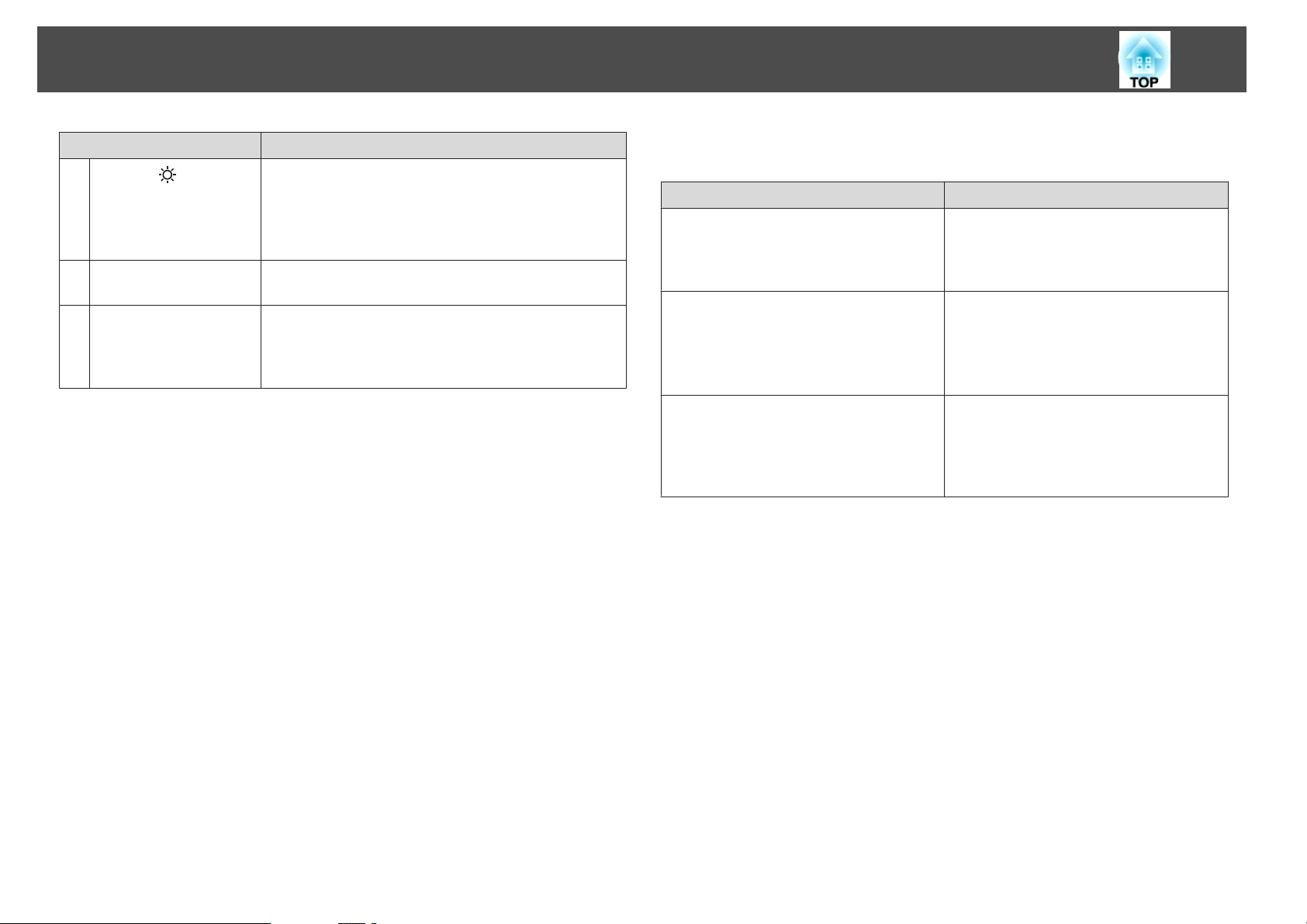
Наименования Компонентов и их Hазначение
24
Название Функция
c
Кнопка [ ]
Индикатор
d
Область излучения
e
света на пульте
дистанционного
управления
Нажмите, чтобы включить подсветку кнопок пульта
дистанционного управления в течение
приблизительно 15 секунд. Это полезно при
использовании пульта дистанционного управления в
темноте.
Свет излучается при подаче сигналов пульта
дистанционного управления.
Служит для подачи сигналов пульта дистанционного
управления.
Следующие операции можно выполнить, просто нажав одну из кнопок
на пульте дистанционного управления.
Управление Установить
Установите параметры безопасности
пароля.
s "Организация работы пользователей
(Защита паролем)" стр.115
Установка или снятие блокировки
некоторых операций с помощью кнопок
на пульте дистанционного управления.
s "Запрет на выполнение операций"
стр.118
Инициализация параметров Удален.
приемник в меню Настройка. (активация
всех Приемник сигнала от пульта
дистанционного управления для данного
проектора).
Удерживайте нажатой кнопку [Freeze] в
течение более пяти секунд. Откроется
экран Защита паролем, в котором можно
менять настройки.
Удерживайте нажатой кнопку [Help] в
течение более пяти секунд.
Удерживайте нажатой кнопку [Menu] в
течение более 15 секунд.
Page 25
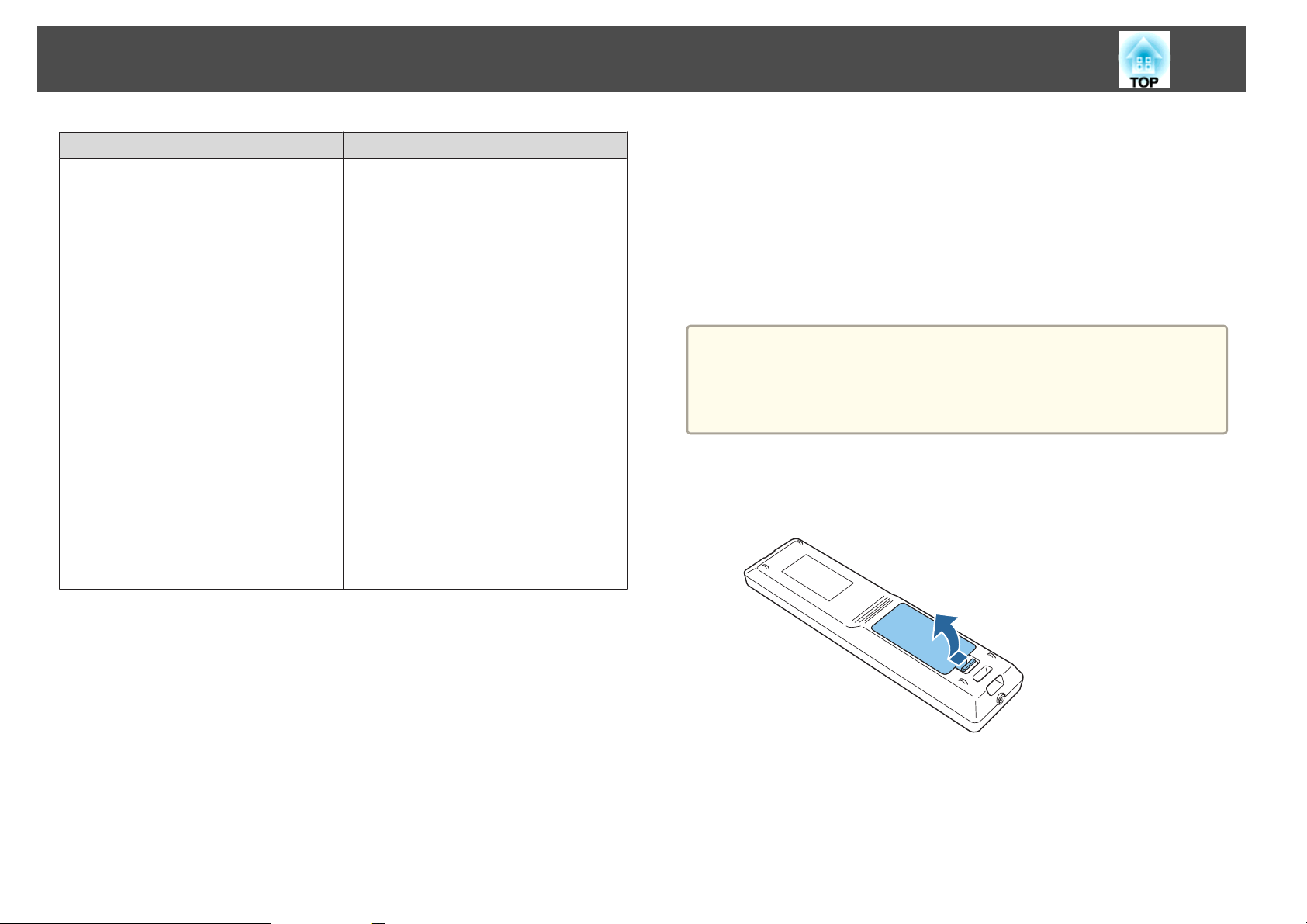
Наименования Компонентов и их Hазначение
25
Управление Установить
Отображение часто используемых
пунктов меню Настройка.
Нажмите кнопки [User1], [User2]
или [User3]. Вы можете назначить
каждой кнопке пункт меню, нажав
Польз. кнопка.
s Настройки — Польз. кнопка
стр.129
Можно назначить следующие
параметры.
Энергопотребл., Информация,
Прогрессивная, Геометр. коррекция,
Мультипроекция, Разрешение, Память,
Обработка изобр. или Телевизионный
экран
Если нажать кнопку, для которой
назначена функция Телевизионный
экран, на экране не появятся ни меню, ни
сообщения. Они появятся, если нажать
эту кнопку еще раз. Если функция
Телевизионный экран активирована,
меню Настройка будет недоступным
(кроме изменения параметра Цветовой
режим и источника изображения).
Замена аккумуляторов пульта дистанционного управления
Если уменьшается скорость реагирования пульта дистанционного
управления или он перестает работать через некоторое время после
начала использования, это может свидетельствовать о том, что
батарейки в пульте разрядились. В таком случае их следует заменить.
Держите наготове две запасные марганцевые или щелочные батарейки
типоразмера AA. Запрещается использовать батарейки, отличные от
щелочных или марганцевых батареек типоразмера AA.
Внимание
Перед выполнением манипуляций с аккумуляторами обязательно
ознакомьтесь со следующим руководством.
s Правила техники безопасности
a
Снимите крышку аккумуляторного отсека.
Отпуская защелку крышки аккумуляторного отсека, поднимите
крышку.
Page 26
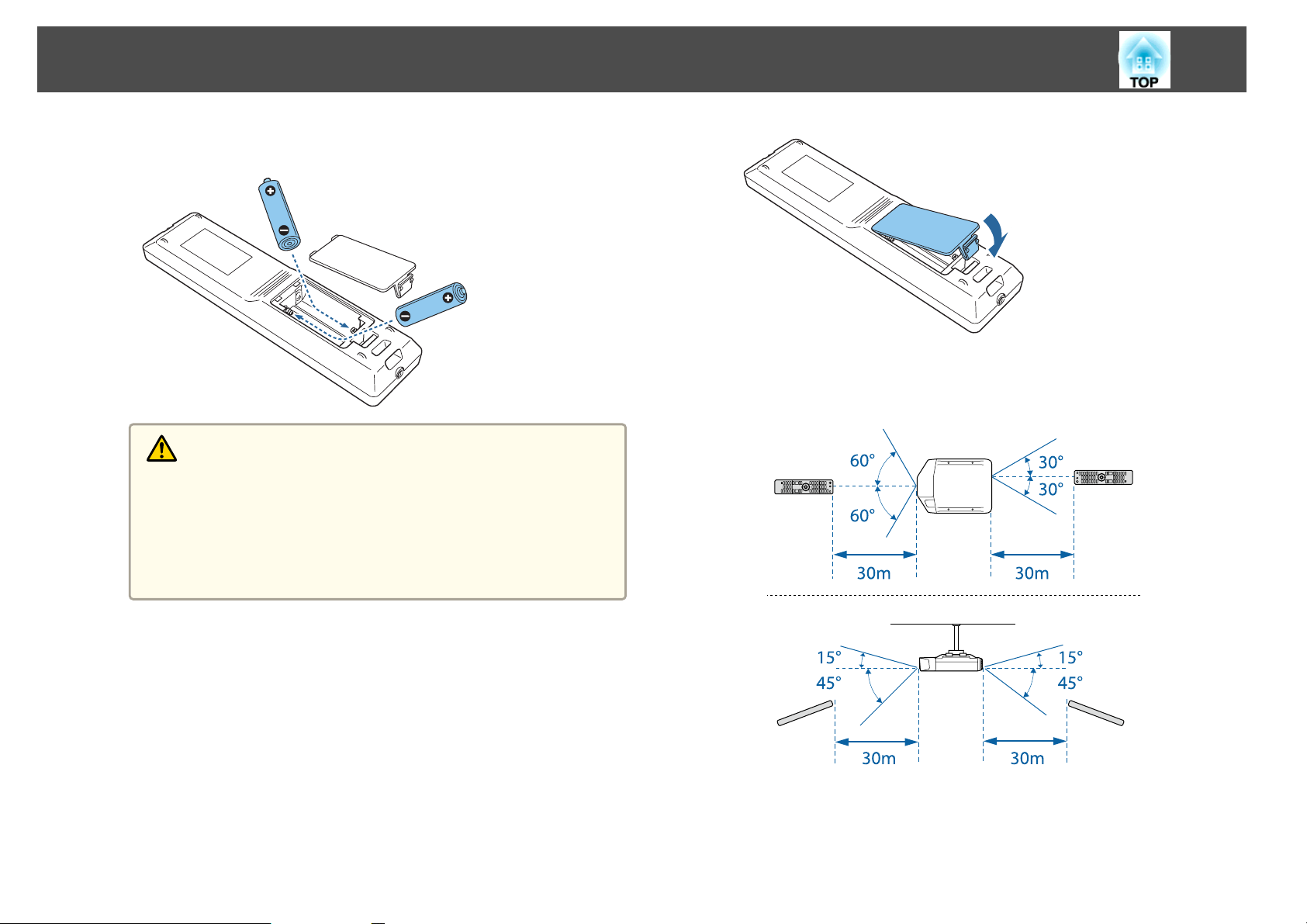
Наименования Компонентов и их Hазначение
26
b
Замените старые аккумуляторы новыми.
Область работы дистанционного управления
Предостережение
Проверьте расположение меток (+) и (-) внутри держателя для
аккумуляторов, чтобы убедиться в правильности ориентации
устанавливаемых аккумуляторов.
При неправильном использовании аккумуляторов возможен взрыв
или утечка, что может стать причиной пожара, травмы или
повреждения устройства.
c
Установите на место крышку аккумуляторного отсека.
Нажимайте на крышку аккумуляторного отсека до ее
защелкивания в предусмотренном месте.
Page 27
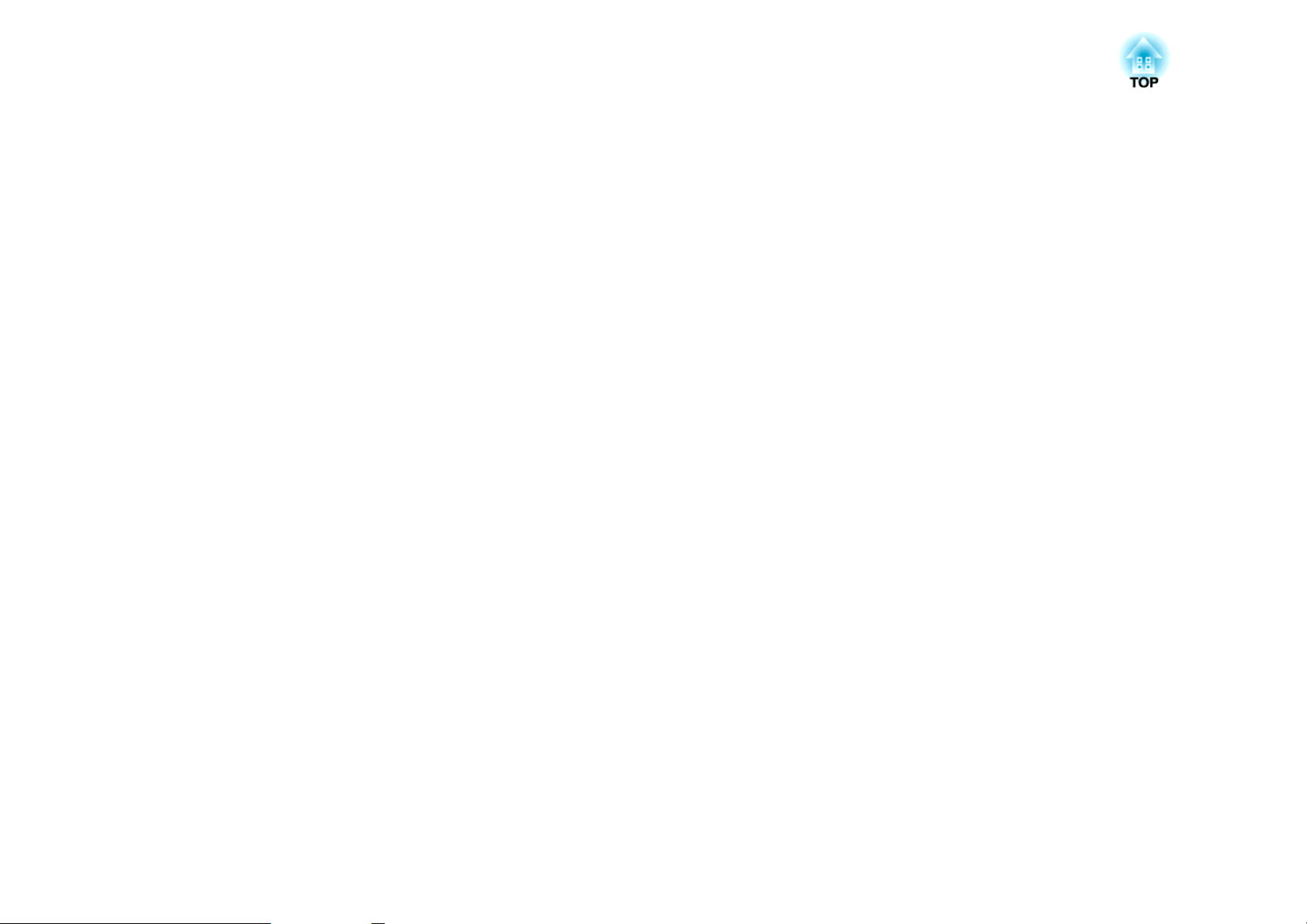
Подготовка проектора
В этой главе обсуждается установка проектора и подключение источников изображения.
Page 28
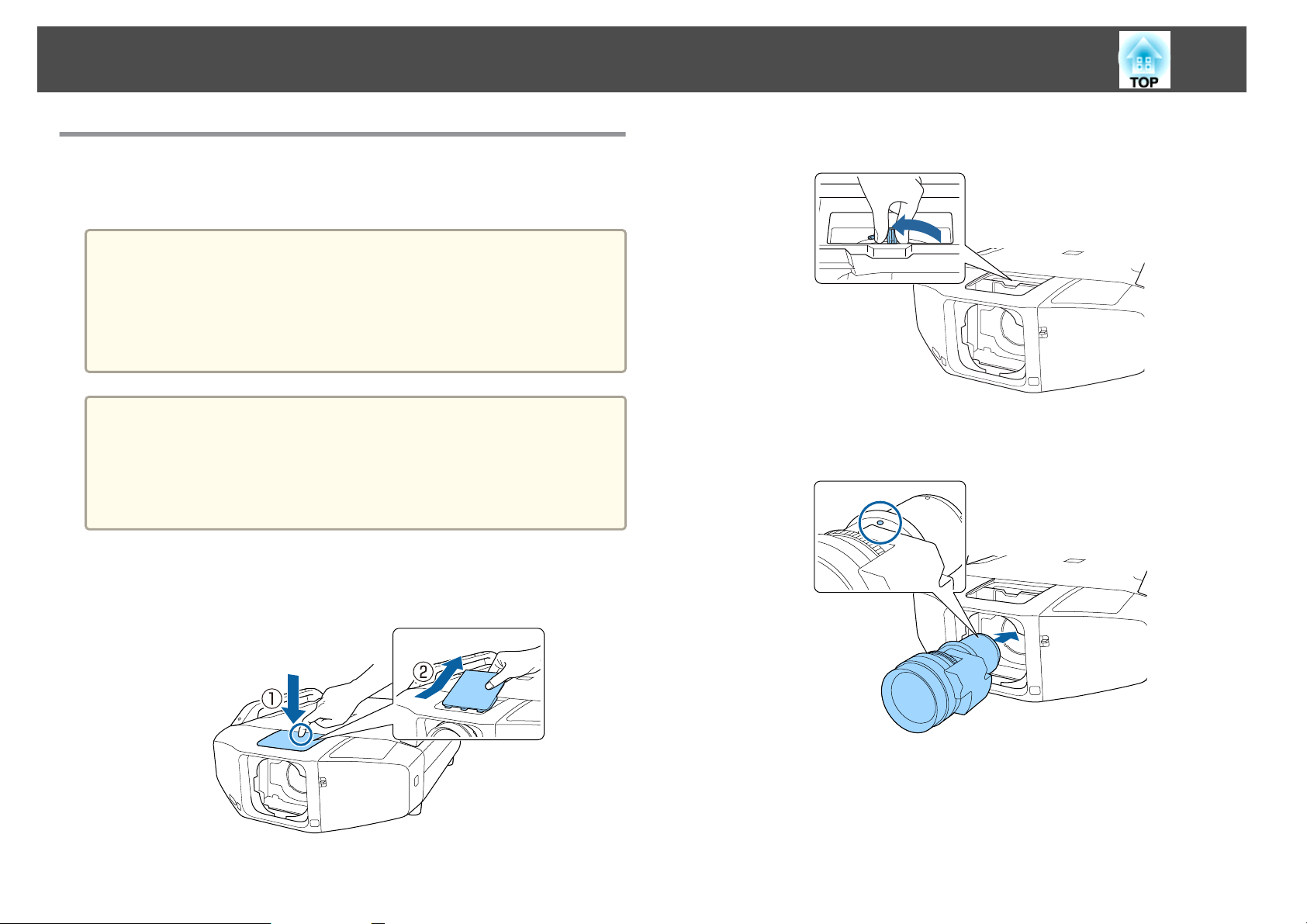
Установка проектора
28
Прикрепите объектив проектора
Установка
Внимание
• Не присоединяйте объектив, если гнездо проектора для установки
объектива направлено вверх. В проектор может попасть пыль или грязь.
• Старайтесь не прикасаться к объективу руками или пальцами. Если на
поверхности объектива остались отпечатки пальцев или следы кожного
сала, то качество проецирования ухудшается.
Чтобы убедиться в том, что корректировка Корр-ия трапеции
a
выполнена правильно, задайте параметр Тип объектива в меню
Конфигурация в соответствии с типом объектива, который
используется.
s Расширен. — Управление — Дополнительно — Тип
объектива стр.131
Снимите сменную крышку объектива.
a
Слегка надавите на сменную крышку объектива. Когда
поднимется задняя часть, снимите сменную крышку объектива.
b
c
Поверните запорный рычаг против часовой стрелки.
Вставьте объектив в гнездо для установки объектива (белый
кружок на объективе находится сверху.
Page 29
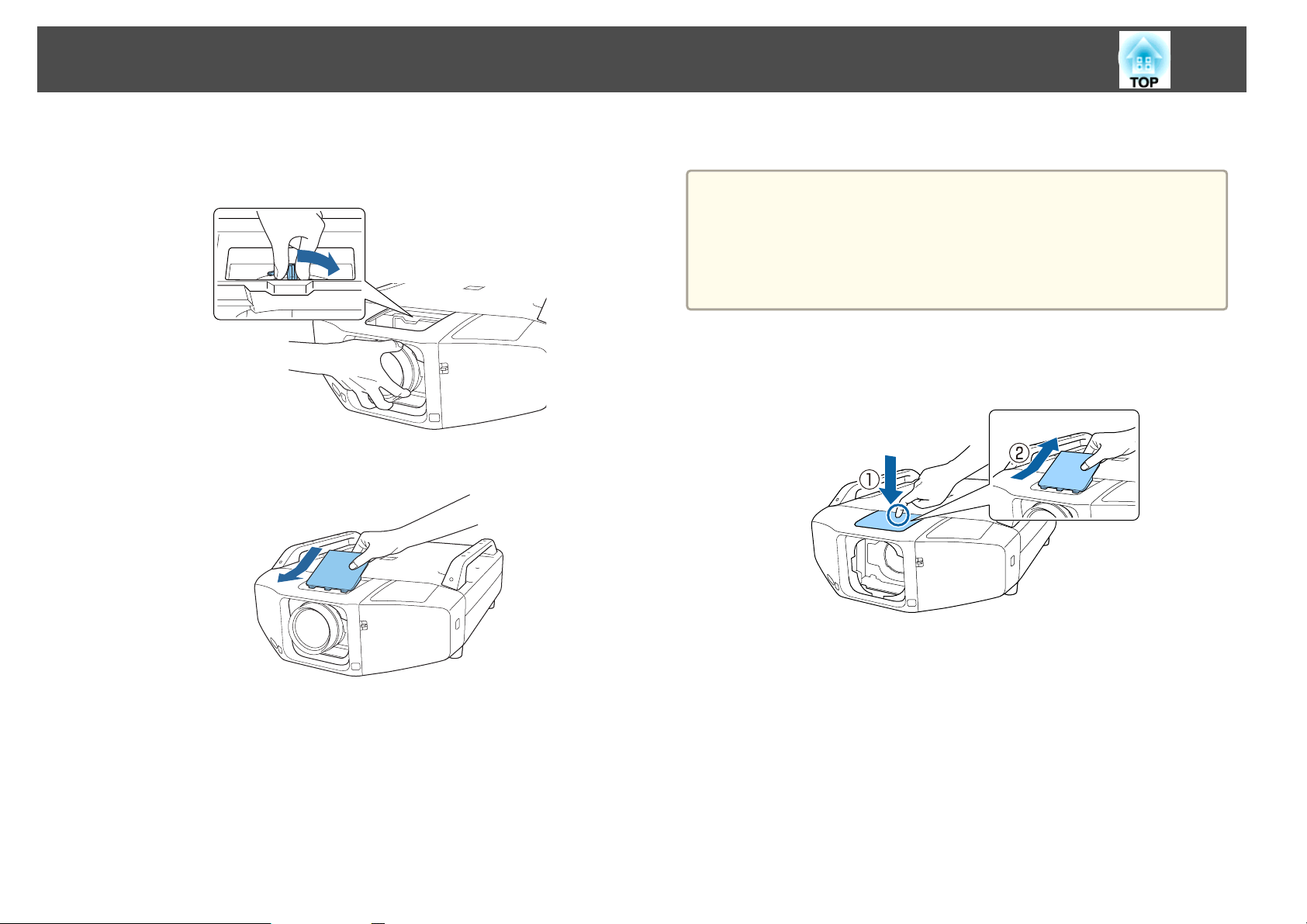
Установка проектора
29
d
e
Крепко держа объектив, поверните запорный рычаг по часовой
стрелке, пока он не заблокируется.
Убедитесь в том, что объектив нельзя отсоединить.
Прикрепите сменную крышку объектива.
Снятие
Внимание
Прежде чем заменить объектив, отключите питание. Если выполнялся
сдвиг объектива, установите сдвиг объектива в центральное положение,
прежде чем снимать объектив.
s "Настройка положения проецируемого изображения (Сдвиг
объектива)" стр.37
a
Снимите сменную крышку объектива.
Слегка надавите на сменную крышку объектива. Когда
поднимется задняя часть, снимите сменную крышку объектива.
Page 30
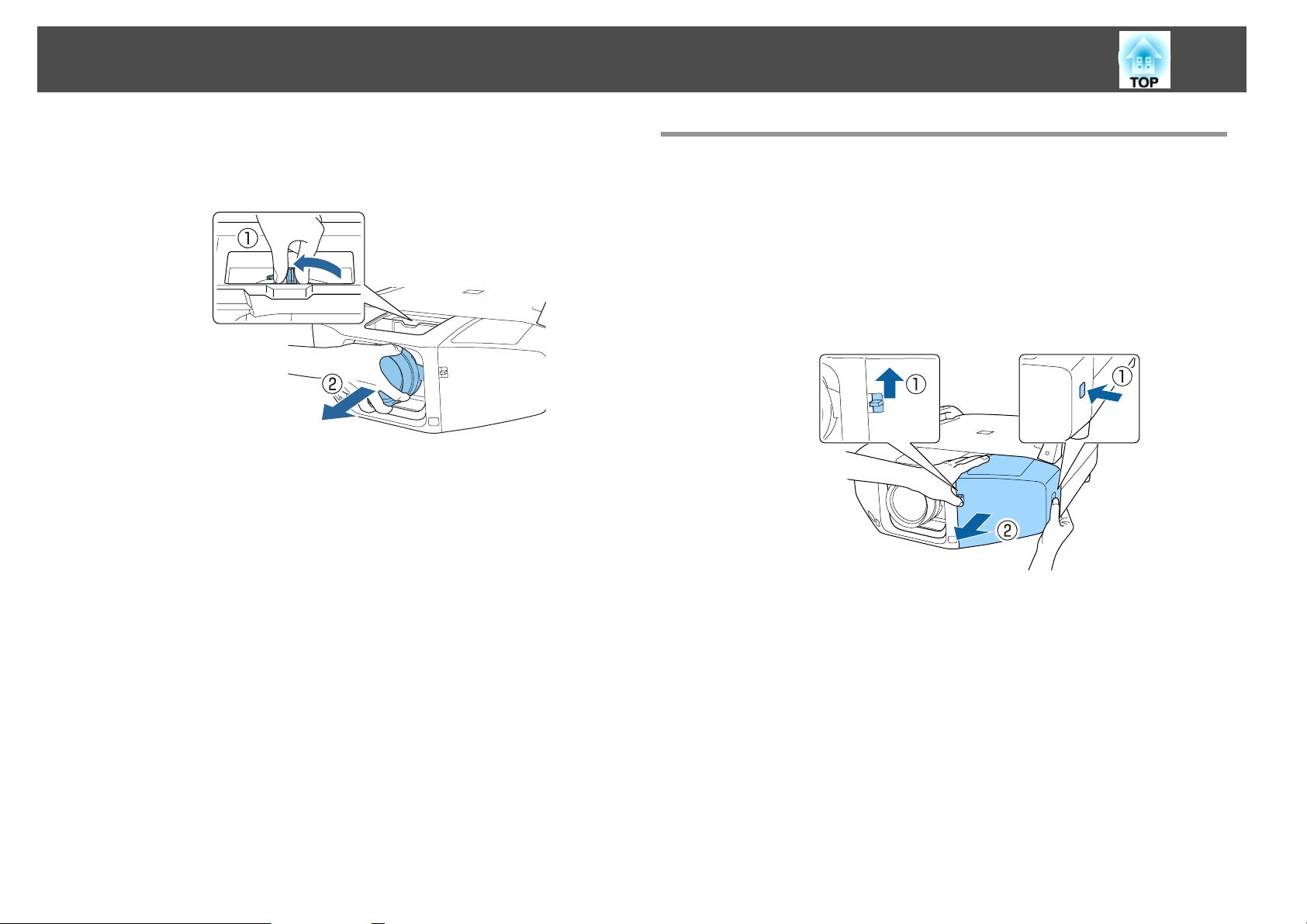
Установка проектора
30
b
Крепко удерживая объектив, поверните запорный рычаг
против часовой стрелки, пока он не разблокируется.
Когда объектив будет разблокирован, выньте его.
Снятие и установка Интерфейсная крышка
Прежде чем устанавливать проектор, снимите интерфейсную крышку,
чтобы было легче подключить кабель после установки.
Снятие
Поднимая вверх рычаг, нажмите кнопку сбоку и потяните за
интерфейсную крышку.
Page 31

Установка проектора
Установка
31
a
b
Снимите верхнюю крышку, прокладывая подключенные кабели
сверху. Снимите нижнюю крышку, прокладывая подключенные
кабели внизу.
Надавите на интерфейсную крышку вдоль направляющей, пока
она не встанет на место.
Page 32

Установка проектора
32
Настройка установки
Настройка направления
По окончании установки задайте значение параметра меню Настройка
Направление в соответствии с углом вертикальной установки.
Внимание
Необходимо правильно задать параметр Направление. В противном
случае может значительно сократиться срок службы лампы.
При выполнении проекции в портретном режиме необязательно
a
задавать параметр Направление.
Нажмите кнопку [ ], чтобы включить проектор.
a
Если изображения не сфокусированы, нажмите кнопку [Focus],
чтобы настроить их.
s
"Регулировка фокуса" стр.40
d
Нажмите кнопки [ ][ ], чтобы выбрать угол установки в
соответствии с направлением проектора, и нажмите кнопку
[
].
1
Указыв. вверх
A
Угол вверх
2
B
Нормальное
C
Угол вниз
D
Указывает вниз
E
b
c
Нажмите кнопку [Menu].
Выберите пункт Направление в меню Расширен.
3
4
5
После настройки нажмите кнопку [Menu].
e
Page 33

Установка проектора
33
Изменение направления изображения (Проецирование)
Направление изображения можно изменить с помощью режима
Проецирование в меню Настройка.
s
Расширен. — Проецирование стр.131
Если используется Переднее направление, для каждого режима
проецирования имеются следующие направления изображения.
Переднее (по умолчанию) Переднее/потол.
Заднее Заднее/потол.
Выбор лампы
По окончании установки выберите лампы, которые вы хотите
включить, в соответствии с их применением и состоянием.
Нажмите кнопку [Menu] во время проецирования.
a
b
Выберите пункт Выбор лампы в меню Расширен.
c
Выберите лампу, которую необходимо включить, а затем
нажмите кнопку [
Загорится выбранная лампа.
].
Двойная
(по умолча‐
нию)
Одинарная
Лампа 1
Лампа 2
Обе Лампа 1 и Лампа 2 горят. Когда одна из ламп
перегорает, другая продолжает гореть.
Когда проектор включен, загорается лампа с меньшим
общим сроком службы. Когда одна из ламп перегорает,
другая загорается.
Включается Лампа 1. Когда Лампа 1 перегорает,
загорается Лампа 2.
Включается Лампа 2. Когда Лампа 2 перегорает,
загорается Лампа 1.
Page 34

Установка проектора
34
d
a
Для завершения настройки нажмите кнопку [Menu].
• Вы можете указать дату и время автоматического загорания
ламп.
s "Функция планирования" стр.107
• Примерно через 120 секунд после изменения параметра Выбор
лампы, изменить параметр Выбор лампы или выключить
проектор уже будет невозможно.
• Обратите внимание на то, что переключение параметра на
Выбор лампы через короткое время может привести к износу
ламп или неисправностям.
• При выполнении Мультипроекция задайте параметр Двойной.
• При возникновении проблем или предупреждений для
проектора параметр Выбор лампы недоступен.
• Если яркость ламп снизиться из-за Темпер. блокир., параметр
Выбор лампы будет недоступным.
s Настройки — Энергопотребл. стр.129
Настройки экрана
Задайте параметр Тип экрана в соответствии с соотношением сторон
используемого экрана.
Область показа изображения соответствует форме экрана.
Настройки Тип экрана на момент покупки следующие:
a
a
• проектор WUXGA/WXGA: 16:10
• проектор XGA: 4:3
Нажмите кнопку [Menu] во время проецирования.
s
"Использование меню Настройка" стр.122
Выберите пункт Дисплей в меню Расширен.
b
c
Выберите пункт Тип экрана в меню Экран.
d
Выберите соотношение сторон экрана — 4:3, 16:9 или 16:10.
Форма фонового тестового шаблона изменяется в зависимости
от этой настройки.
Page 35

Установка проектора
35
e
Для завершения настройки нажмите кнопку [Menu].
• В случае изменения параметра Тип экрана следует также
a
Настройка положения проецируемого изображения на экране
Можно отрегулировать положение изображения при наличии полей
между краем изображения и границей экрана в связи с настройкой
параметра Тип экрана.
a
Если вы используете проектор WUXGA/WXGA, а для параметра Тип
экрана установлено значение 4:3
откорректировать соотношение сторон для проецируемого
изображения.
s "Изменение формата проецируемого изображения" стр.77
• Эта функция не поддерживает Message Broadcasting
(подключаемый модуль программы EasyMP Monitor).
Положение экрана невозможно отрегулировать в следующих
случаях.
• Если вы используете проектор WUXGA/WXGA, а для параметра
Тип экрана установлено значение 16:10
• Если вы используете проектор XGA, а для параметра Тип
экрана установлено значение 4:3
Изображение можно перемещать влево или вправо.
a
Нажмите кнопку [Menu] во время проецирования.
s
"Использование меню Настройка" стр.122
Выберите пункт Дисплей в меню Расширен.
b
c
Выберите пункт Положение экрана в меню Экран.
d
Воспользуйтесь кнопками [ ][ ][ ][ ], чтобы
отрегулировать положение изображения.
Текущее положение отображения можно проверить с помощью
фонового тестового шаблона.
Page 36

Установка проектора
36
e
Для завершения настройки нажмите кнопку [Menu].
Отображение тестового шаблона
С помощью тестового шаблона можно настроить состояние
проецирования без подключения видеооборудования.
Форма тестового шаблона зависит от значения параметра Тип экрана.
Сначала установите Тип экрана.
s
"Настройки экрана" стр.34
Нажмите кнопку [Test Pattern] во время проецирования.
a
b
Нажмите кнопки [ ][ ] на пульте дистанционного управления
или кнопку [
тестовый шаблон.
Использование пульта
дистанционного управления
] на панели управления, чтобы изменить
Использование панели
управления
Page 37

Установка проектора
37
При отображении тестового шаблона можно выполнить
следующие настройки изображения.
Меню Меню нижнего уровня/Пункт
Изображен.
Сигнал
Настройки
Расширен.
*1 Кроме параметра Пользовател-ий
Кроме параметра Уровень черного
*2
Чтобы задать параметры меню, настройка которых
a
недоступна при отображении тестового шаблона, или
настроить проецируемое изображение, нужно спроецировать
изображение с подключенного устройства.
Цветовой режим s стр.75
Цвет. температ.
Дополнительно
*1
- Гамма
- RGB
- RGBCMY s стр.81
Сброс
Автонастройка
Геометр. коррекция s стр.63
Мультипроекция
s стр.82
*2
s стр.86
Настройка положения проецируемого изображения (Сдвиг объектива)
В тех случаях, когда проектор невозможно установить прямо перед
экраном, для регулировки положения проецируемого изображения
используется сдвиг объектива.
Ниже приведены диапазоны, в которых можно перемещать
изображение. Положение проецируемого изображения нельзя
переместить на максимальное значение и по горизонтали, и по
вертикали.
EB-Z10005U/EB-Z10000U/EB-Z9875U/EB-Z9870U/EB-Z9750U/EBZ11000W/EB-Z9900W/EB-Z9800W
c
Нажмите кнопку [Esc], чтобы закрыть тестовый шаблон.
Центр объектива
A
Проецируемое изображение при центральной установке
B
сдвига линзы
Максимальный диапазон отклонения: V×60 %
C
Максимальное значение горизонтального направления: V×31
D
%
Page 38

Установка проектора
38
EB-Z11005/EB-Z11000/EB-Z9870
Центр объектива
A
Проецируемое изображение при центральной установке
B
сдвига линзы
Максимальный диапазон отклонений: V×56 % (при
C
использовании зум-объектива для малого расстояния
ELPLU02, если сдвинуть его на более чем 50 %, часть экрана
может отображаться неправильно).
Максимальное значение горизонтального направления: V×32
D
%
a
• Для регулировки вертикального сдвига объектива перемещайте
изображение снизу вверх. Если регулировку выполнять
перемещением регулятора сверху вниз, положение изображения
может немного сместиться вниз после завершения регулировки.
• Рекомендуется настраивать фокус, масштабирование и сдвиг
линзы по крайней мере через 20 минут после запуска
проецирования, поскольку изображения являются
нестабильными сразу после включения проектора.
• Чтобы получить самое четкое изображение, вертикальный и
горизонтальный сдвиг линзы необходимо расположить в центре.
• Удерживайте кнопку [Lens Shift] примерно пять секунд, чтобы
положение объектива опять достигло центра.
• Зум-объектив для малого расстояния ELPLR04 не поддерживает
функцию сдвига объектива.
Page 39

Установка проектора
39
a
b
Нажмите кнопку [Lens Shift].
Использование пульта
дистанционного управления
Нажмите кнопки [ ][ ][ ][ ], чтобы отрегулировать
положение проецируемого изображения.
Использование пульта
дистанционного управления
Использование панели
управления
Использование панели
управления
Регулировка наклона проецируемого изображения (для нормальной установки)
Для регулировки горизонтального и вертикального наклона проектора
выдвиньте и сложите переднюю и заднюю опору. Можно производить
регулировку в диапазоне ±3,5°.
Выдвиньте переднюю и заднюю опоры.
A
Сложите переднюю и заднюю опоры.
B
Внимание
Переднюю и заднюю опоры можно установить или снять. Обратите
внимание, что опора снимается, если ее выдвинуть больше, чем на 10
мм.
c
Нажмите кнопку [Esc], чтобы завершить коррекцию.
Page 40

Установка проектора
40
Регулировка Масштаб
Нажмите кнопку [Zoom].
a
Использование пульта
дистанционного управления
Нажмите кнопки [ ][ ] для регулировки.
b
Использование пульта
дистанционного управления
Использование панели
управления
Использование панели
управления
Регулировка фокуса
Нажмите кнопку [Focus].
a
Использование пульта
дистанционного управления
Нажмите кнопки [ ][ ] для регулировки.
b
Использование пульта
дистанционного управления
Использование панели
управления
Использование панели
управления
c
Нажмите кнопку [Esc], чтобы завершить коррекцию.
Нажмите кнопку [Esc], чтобы завершить коррекцию.
c
Page 41

Установка проектора
При использовании зум-объектива для малого расстояния ELPLU02
Выполните указанные ниже действия для настройки фокуса в случае
сдвига объектива вверх, вниз, влево или вправо с помощью функции
сдвига объектива.
41
a
b
Поверните кольцо коррекции искажения против часовой
стрелки до упора.
Сфокусируйте изображение вокруг центра объектива.
s
"Регулировка фокуса" стр.40
Пример: когда регулятор сдвига объектива повернут вниз до
конца.
c
d
Откорректируйте искажение экрана с помощью кольца
коррекции искажения.
При коррекции искажения также происходит фокусировка
области вокруг краев изображения.
Отрегулируйте фокус всего экрана.
Если область вне оси объектива находится не в фокусе,
выполните точную настройку поворотом кольца коррекции
искажения.
Page 42

Установка проектора
42
Настройки ID
Если для проектора и пульта дистанционного управления установлен
идентификатор (ID), можно использовать пульт дистанционного
управления для управления только тем проектором, который имеет
совпадающий ID. Это удобно при одновременном использовании
нескольких проекторов.
• Пульт дистанционного управления применяется только для
a
Установка ID проектора
работы с теми проекторами, которые находятся в пределах его
рабочего диапазона.
s "Область работы дистанционного управления" стр.26
• При установке для параметра Тип пульта ДУ значения Простой
в пункте Управление — Дополнительно в меню Настройка
установить ID пульта ДУ невозможно.
s "Меню Расширен." стр.131
• ID игнорируются, если ID проектора имеет значение Выкл. или
ID пульта дистанционного управления имеет значение 0.
Нажмите кнопку [Menu] во время проецирования.
a
d
Выберите ID, который необходимо установить, а затем нажмите
кнопку [
Нажмите кнопку [Menu], чтобы закрыть меню Настройка.
].
e
Проверка ID проектора
Во время проецирования нажмите кнопку [Help], удерживая
кнопку [ID].
Пульт дистанционного
управления
b
c
Выберите пункт Мультипроекция в меню Расширен.
Выберите пункт ID проектора, затем нажмите кнопку [ ].
При нажатии данных кнопок на экране для проецирования
отображается текущий ID проектора. Приблизительно через три
секунды он закроется.
Page 43

Установка проектора
43
Установка ID пульта ДУ
a
b
Установите переключатель [ID] пульта дистанционного
управления в положение On.
Удерживая кнопку [ID], нажмите номер ID, который
соответствует ID выбранного проектора.
s
"Проверка ID проектора" стр.42
Пульт дистанционного управления
a
Настройка ID пульта дистанционного управления сохраняется в
пульте дистанционного управления. Даже при извлечении батарей
из пульта ДУ для замены или при других подобных действиях
записанная настройка ID сохраняется. Впрочем, если батареи
извлечены на продолжительное время, то восстанавливается
значение этой настройки по умолчанию (ID0).
После выполнения этой настройки при помощи пульта
дистанционного управления будет управляться только определенный
проектор.
Page 44

Подключение оборудования
Имя порта, местоположение и ориентация гнезда изменяются в зависимости от подключаемого источника.
Подключение к компьютеру
Для проецирования изображений с компьютера подключите компьютер одним из следующих способов.
Если используется кабель для подключения к компьютеру из комплекта поставки
A
Подключите выход компьютера для монитора к входному порту Computer проектора.
Если используется приобретаемый отдельно кабель 5BNC
B
Подключите выход компьютера для монитора к входному порту BNC проектора.
Если используется приобретаемый отдельно кабель HDMI
C
Подключите порт HDMI на компьютере к входному порту HDMI проектора.
Если используется приобретаемый отдельно кабель DVI-D
D
Подключите порт DVI-D компьютера к входному порту DVI-D проектора.
44
Page 45

Подключение оборудования
Подключение источников сигнала
Для проецирования видеоизображений подключите компьютер одним из следующих способов.
Если используется приобретаемый отдельно видеокабель BNC (вход композитного видеосигнала)
A
Подключите выходной порт видеосигнала на источнике изображения к входному порту Video проектора.
Если используется приобретаемый отдельно видеокабель RCA
B
Используйте доступный в продаже адаптер BNC/RCA и подключите выходной порт видеосигнала на источнике изображения к входному порту Video проектора.
Если используется приобретаемый отдельно кабель S-Video
C
Подключите выходной порт сигнала S-video на источнике изображения к входному порту S-Video проектора.
Если используется дополнительный компонентный видеокабель (D-sub/преобразователь компонентного видеосигнала)
D
s "Дополнительные принадлежности" стр.213
Подключите выходной порт компонентного сигнала на источнике изображения к входному порту Computer проектора.
Если используется приобретаемый отдельно компонентный видеокабель (RCA) и адаптеры BNC/RCA
E
Подключите выходной порт компонентного сигнала на видеоустройстве к входному порту BNC проектора (R/Cr/Pr, G/Y, B/Cb/Pb).
Если используется приобретаемый отдельно кабель HDMI
F
Подключите порт HDMI на источнике изображения к входному порту HDMI проектора.
При использовании доступного в продаже видеокабеля BNC (входной порт SDI, только в моделях EB-Z10005U/EB-Z10000U/EB-Z9875U/EB-Z9870U)
G
Подключите порт SDI на источнике изображения к входному порту SDI проектора.
45
Page 46

Подключение оборудования
46
Внимание
• Если источник входного сигнала при подключении к проектору включен, это может привести к ошибкам.
• Если ориентация или форма разъема отличаются, не прилагайте усилий. Таким образом можно повредить устройство или вызвать ошибки в его работе.
Page 47

Подключение оборудования
Если порт на подключаемом источнике имеет нестандартную форму, для подключения воспользуйтесь кабелем из комплекта поставки устройства или
a
дополнительным кабелем.
Подключение к внешнему монитору
Подключите внешний монитор к порту Monitor Out с помощью кабеля из комплекта поставки внешнего монитора.
47
a
• Выполните следующие настройки для вывода изображения даже в том случае, когда проектор находится в режиме ожидания.
Установите для параметра Режим ожидания значение Связь вкл.
s Расширен. — Режим ожидания стр.131
Установите для параметра Выход A/V значение Всегда.
s Расширен. — Настройки A/V — Выход A/V стр.131
• На внешнем мониторе могут отображаться только аналоговые сигналы RGB с входных портов Computer или BNC. Вы можете выбрать вывод сигналов
в пункте меню Выход на монитор.
s Расширен. — Выход A/V — Выход на монитор стр.131
Page 48

Подключение оборудования
Подключение кабеля ЛВС
Подключите сетевой порт сетевого концентратора или другого устройства к порту LAN проектора с помощью приобретаемого отдельно кабеля
100BASE-TX или 10BASE-T.
Вы можете проецировать изображения и проверять статус проектора, подключив компьютер к проектору по сети.
48
a
Во избежание неисправностей используйте экранированный кабель LAN категории 5 или выше.
Page 49

Подключение оборудования
Подключение передатчика HDBaseT Transmitter
Подключите дополнительное устройство HDBaseT transmitter с помощью доступного в продаже кабеля LAN 100BASE-TX.
s
"Дополнительные принадлежности" стр.213
49
a
• Перед использованием HDBaseT transmitter прочитайте руководство пользователя, поставляемое в комплекте.
• Используйте экранированный кабель LAN категории 5e или 6.
• При подключении или отключении кабеля LAN обесточьте проектор и HDBaseT transmitter.
• При связи по сети Ethernet, или последовательной связи, или в случае использования проводного пульта дистанционного управления через порт
HDBaseT следует установить для параметра Управление и связь в меню Настройка значение Вкл.
s Расширен. — HDBaseT — Управление и связь стр.131
Обратите внимание, что когда для параметра Управление и связь установлено значение Вкл., порты проектора LAN, RS-232C и Remote отключены.
• При использовании передатчика Extron XTP или переключателя подключайте его к порту HDBaseT проектора. Установите для параметра Extron XTP
значение Вкл. (для параметров Режим ожидания и Управление и связь будет автоматически установлено значение Вкл.).
s Расширен. — HDBaseT — Extron XTP стр.131
Page 50

Подключение оборудования
50
Установка Беспроводной адаптер локальной сети (ELPAP07)
a
Снимите интерфейсную крышку.
s
"Снятие и установка Интерфейсная крышка" стр.30
Установите Беспроводной адаптер локальной сети.
b
a
При подключении проектора к компьютеру, к которому
подключен Беспроводной адаптер локальной сети по беспроводной
ЛВС, установите для параметра Пит. беспров. ЛВС в меню
Беспроводная ЛВС значение Вкл. (Значение по умолчанию —
Вкл.)
s "Меню Беспроводная ЛВС" стр.140
Page 51

Подключение оборудования
51
Использование ключа Quick Wireless Connection USB Key
Подключите дополнительный ключ Quick Wireless Connection USB Key
к секции установки модуля беспроводной ЛВС. При подключении
компьютера к проектору по беспроводной ЛВС проверьте следующее.
• Беспроводной адаптер локальной сети (ELPAP07) подключен к
проектору.
• Проектор настроен для подключения к сети по беспроводной ЛВС.
s
"Меню Беспроводная ЛВС" стр.140
a
b
Включите проектор, а затем нажмите кнопку [LAN].
Отображается следующий экран.
Проверьте, отображается ли информация о SSID и IP-адресе,
затем удалите Беспроводной адаптер локальной сети.
s
"Установка Беспроводной адаптер локальной сети (ELPAP07)"
стр.50
c
d
e
Вставьте ключ Quick Wireless Connection USB Key в секцию
установки модуля беспроводной ЛВС.
Когда появится сообщение "Обновление сетевой информации
завершено. Удалите Quick Wireless Connection USB Key.",
удалите ключ Quick Wireless Connection USB Key.
После удаления ключа Quick Wireless Connection USB Key
повторно установите модуль беспроводной ЛВС.
Подключите ключ Quick Wireless Connection USB Key к
компьютеру.
Дальнейшие действия выполняйте в соответствии с указаниями,
приведенными в руководстве пользователя ключа Quick Wireless
Connection USB Key.
Page 52

Групповая настройка
52
После установки параметров в меню Настройка для одного проектора
можно воспользоваться функцией групповой настройки нескольких
проекторов. Функция групповой настройки доступна только в
проекторах с одинаковыми номерами модели.
Выберите один из следующих способов.
• Настройка с использованием USB-флеш-накопителя.
• Настройка с подключением компьютера и проектора кабелем USB.
• Настройка с использованием средства обновления EasyMP Network.
Подключайте USB-флеш-накопитель непосредственно к проектору.
• При групповой настройке не отображается следующее
a
содержимое.
- Параметры меню Сеть (кроме меню Почта и Другое)
- Параметры Время раб. лампы и Состояние в меню
Информация
• Выполните групповую настройку, прежде чем регулировать
проецируемое изображение. При групповой настройке не
отображаются значения по умолчанию проецируемого
изображения, такие как Геометр. коррекция. Если выполнить
групповую настройку после коррекции проецируемого
изображения, коррекция может изменяться.
• С помощью функции групповой настройки регистрируемый
логотип пользователя устанавливается для других проекторов.
Не регистрируйте конфиденциальную информацию и т.п. в
качестве логотипа пользователя.
Настройка с использованием USB-флешнакопителя
В данном разделе приведено разъяснение процесса групповой
настройки с использованием USB-флеш-накопителя.
• Используйте USB-флеш-накопитель, отформатированный в
a
Сохранение настроек на USB-флеш-накопителе
a
b
формате FAT.
• Функция групповой настройки недоступна при использовании
USB-флеш-накопителей, которые содержат функции
безопасности. Используйте USB-флеш-накопитель, на котором
нет функций безопасности.
• Функция групповой настройки недоступна при использовании
устройств чтения карт памяти или жестких дисков с
интерфейсом USB.
Отключите от проектора кабель питания и убедитесь в том, что
все индикаторы проектора погасли.
Подключите USB-флеш-накопитель к порту модуля
беспроводной ЛВС проектора.
Предостережение
Пользователь обязан проводить групповую настройку. В случае
невыполненной групповой настройки из-за сбоя питания, ошибки
соединения и т. д. пользователь несет ответственность за все понесенные
расходы на ремонт.
Page 53

Групповая настройка
• Подключайте USB-флеш-накопитель непосредственно к
a
проектору. При подключении USB-флеш-накопителя к
проектору посредством USB-концентратора настройки
могут сохраниться неправильно.
• Подключайте пустой USB-флеш-накопитель. Если на USBфлеш-накопителе кроме файла групповой настройки
содержатся другие файлы, настройки могут сохраниться
неправильно.
• Если вы сохранили файл групповой настройки на USBфлеш-накопитель с другого проектора, удалите его или
измените его имя. Функция групповой настройки не
может перезаписать файл групповой настройки.
• Имя файла групповой настройки — PJCONFDATA.bin.
Чтобы изменить имя файла, добавьте текст после
PJCONFDATA. Если изменить имя файла по-другому,
проектор может неправильно распознать тип файла.
• Имя файла должно состоять только из однобайтных
символов.
53
Когда загорятся индикаторы в следующем порядке, отпустите
кнопку [Esc].
Power Status Lamp1 Temp
Светится си‐
ним цветом
— включен
Когда все индикаторы начнут мигать, файл групповой настройки
начинает записываться.
Светится си‐
ним цветом
— включен
Светится
оранжевым
цветом —
включен
Светится
оранжевым
цветом —
включен
c
Удерживая кнопку [Esc] на пульте дистанционного управления
или панели управления, подключите кабель питания к
проектору.
Page 54

Групповая настройка
54
Предостережение
• Не отключайте кабель питания от проектора, пока файл не
запишется. Если отключить кабель питания, проектор может не
запуститься должным образом.
• Не отключайте USB-флеш-накопитель от проектора, пока файл не
запишется. Если отключить USB-флеш-накопитель, проектор
может не запуститься должным образом.
Если запись будет завершена нормально, проектор перейдет в
режим ожидания.
Power
Светится синим цветом — включен
Когда проектор перейдет в режим ожидания, удалите USB-флешнакопитель.
Отображение сохраненных настроек на других проекторах
a
b
Отключите от проектора кабель питания и убедитесь в том, что
все индикаторы проектора погасли.
Подключите USB-флеш-накопитель с сохраненным файлом
групповой настройки к порту модуля беспроводной ЛВС.
• Если на USB-флеш-накопителе содержится от 1 до 3 типов
a
файлов групповой настройки, такой файл будет
отображаться на проекторах с одинаковым номером
модели. Если для проекторов с одинаковым номером
модели существует несколько файлов, настройки могут
отображаться неправильно.
• Если на USB-флеш-накопителе четыре или более файлов
групповой настройки, настройки могут сохраниться
неправильно.
• Храните на USB-флеш-накопителе только файл групповой
настройки. Если на USB-флеш-накопителе кроме файла
групповой настройки содержатся другие файлы,
настройки могут отображаться неправильно.
Page 55

Групповая настройка
55
c
Удерживая кнопку [Menu] на пульте дистанционного
управления или панели управления, подключите кабель
питания к проектору.
Когда загорятся индикаторы в следующем порядке, отпустите
кнопку [Menu].
d
Предостережение
• Не отключайте кабель питания от проектора, пока настройки не
запишутся. Если отключить кабель питания, проектор может не
запуститься должным образом.
• Не отключайте USB-флеш-накопитель от проектора, пока
настройки не запишутся. Если отключить USB-флеш-накопитель,
проектор может не запуститься должным образом.
Если запись будет завершена нормально, проектор перейдет в
режим ожидания.
Power Status Lamp1 Temp
Светится си‐
ним цветом
— включен
индикаторы будут гореть примерно 75 секунд.
Когда все индикаторы начнут мигать, настройки начинают
записываться.
Светится си‐
ним цветом
— включен
Светится
оранжевым
цветом —
включен
Светится
оранжевым
цветом —
включен
Power
Светится синим цветом — включен
Когда проектор перейдет в режим ожидания, удалите USB-флешнакопитель.
Page 56

Групповая настройка
56
Настройка с подключением компьютера и проектора с помощью кабеля USB.
Функция групповой настройки поддерживается в следующих
a
Сохранение настроек на компьютер
a
b
операционных системах.
• Windows Vista и более поздние версии
• Mac OS X 10.5.3 и более поздние версии
Отключите от проектора кабель питания и убедитесь в том, что
все индикаторы проектора погасли.
Подключите порт USB компьютера к порту Service проектора с
помощью кабеля USB.
c
Удерживая кнопку [Esc] на пульте дистанционного управления
или панели управления, подключите кабель питания к
проектору.
Когда загорятся индикаторы, отпустите кнопку [Esc].
Power Status Lamp1 Temp
Светится си‐
ним цветом
— включен
Проектор будет распознан компьютером как съемный диск.
Светится си‐
ним цветом
— включен
Светится
оранжевым
цветом —
включен
Светится
оранжевым
цветом —
включен
Page 57

Групповая настройка
57
d
e
Откройте съемный диск и сохраните файл групповой
настройки (PJCONFDATA.bin) на компьютер.
Чтобы изменить имя файла групповой настройки, добавьте
a
Выполните команду «Безопасное извлечение устройства» на
компьютере, а затем отсоедините кабель USB.
текст после PJCONFDATA. Если изменить раздел
PJCONFDATA имени файла, проектор может неправильно
распознать тип файла.
В OS X выполните команду «Извлечь EPSON_PJ».
a
Проектор перейдет в режим ожидания.
Отображение сохраненных настроек на других проекторах
a
b
c
Отключите от проектора кабель питания и убедитесь в том, что
все индикаторы проектора погасли.
Подключите порт USB компьютера к порту Service проектора с
помощью кабеля USB.
Удерживая кнопку [Menu] на пульте дистанционного
управления или панели управления, подключите кабель
питания к проектору.
Page 58

Групповая настройка
58
Когда загорятся индикаторы в следующем порядке, отпустите
кнопку [Menu].
Power Status Lamp1 Temp
Светится си‐
ним цветом
— включен
Проектор будет распознан компьютером как съемный диск.
Светится си‐
ним цветом
— включен
Светится
оранжевым
цветом —
включен
Светится
оранжевым
цветом —
включен
d
e
Скопируйте файл групповой настройки (PJCONFDATA.bin),
сохраненный на компьютере в папке верхнего уровня на
съемном диске.
Не копируйте другие файлы или папки на съемный диск,
a
Выполните команду «Безопасное извлечение устройства» на
компьютере, а затем отсоедините кабель USB.
кроме файла групповой настройки.
В OS X выполните команду «Извлечь EPSON_PJ».
a
Когда все индикаторы начнут мигать, настройки начинают
записываться.
Предостережение
Не отключайте кабель питания от проектора, пока настройки не
запишутся. Если отключить кабель питания, проектор может не
запуститься должным образом.
Если запись будет завершена нормально, проектор перейдет в
режим ожидания.
Page 59

Групповая настройка
Если возникнет ошибка настройки
Индикаторы оповестят о возникновении ошибки. Проверьте состояние
индикаторы.
Состояние индикаторы Способ устранения
Возможно, файл групповой настройки
поврежден или USB-флеш-накопитель или
кабель USB подключен неправильно.
Отключите USB-флеш-накопитель или кабель
Lamp1: быстро мигает
оранжевым цветом
Temp: быстро мигает
оранжевым цветом
Power: быстро мигает синим
цветом
Status: быстро мигает синим
цветом
Lamp1: быстро мигает
оранжевым цветом
Temp: быстро мигает
оранжевым цветом
USB, отключите от розетки и снова подключите
к ней кабель питания, а затем повторите
процесс еще раз.
Возможно, запись настроек не удалась или
возникла ошибка прошивки проектора.
Прекратите работу с проектором, отключите
кабель питания от электрической розетки и
обратитесь к своему дилеру или по
ближайшему из адресов, приведенных в
документе Контактная информация по
проекторам Epson.
s Контактная информация по проекторам
Epson
59
Page 60

Основные операции
В этой главе описаны проецирование и настройка изображений.
Page 61

Проецирование изображений
61
Автоматическое обнаружение входящих сигналов и смена проецируемого изображения (Search)
Для проецирования изображений с порта, на который в данный
момент поступает сигнал, нажмите кнопку [Search] на пульте
дистанционного управления.
Пульт дистанционного управления
a
• В следующий раз при включении проектора его можно
настроить так, чтобы изображения проецировались от одного и
того же входного порта.
s Расширен. - Управление - Поиск источника
сигн. стр.131
• Если на входе нет сигнала, выводится следующий экран.
* Только для моделей EB-Z10005U/EB-Z10000U/EB-Z9875U/EB-Z9870U
При подключении нескольких устройств нажимайте кнопку [Search] на
пульте дистанционного управления, пока целевое изображение не
начнет проецироваться.
Прежде чем запустить операцию воспроизведения при подключении
видеооборудования, убедитесь, что оно готово к выполнению этой
операции.
Page 62

Проецирование изображений
62
Переход к целевому изображению
Непосредственный переход к требуемому изображению осуществляется
нажатием следующих кнопок на пульте дистанционного управления
или панели управления.
Ниже показаны входные порты для каждой кнопки.
Пульт дистанционного управления
Панель управления
Входные порты
Служат для переключения на изображения с компьютера,
H
подключенного по сети.
Только для моделей EB-Z10005U/EB-Z10000U/EB-Z9875U/EB-
I
Z9870U
Page 63

Настройка проецируемых изображений
63
Корректировка искажения проецируемого изображения
Для коррекции трапецеидальных искажений на проецируемых
изображениях можно использовать один из следующих способов.
• Гор/вер.искаж.
Независимая коррекция трапецеидального искажения по вертикали и
горизонтали вручную.
s
"Гор/вер.искаж." стр.64
• Quick Corner
Независимая коррекция четырех углов вручную.
s
"Quick Corner" стр.65
• Изогнут. поверхн.
Коррекция искажения, которое возникает при проецировании на
изогнутую поверхность, вручную, а также настройка значений
расширения и сжатия.
s
"Изогнут. поверхн." стр.66
• Коррекция точки
Служит для коррекции незначительного искажения, возникающего
частично, или регулировки положения изображения в области
перекрытия при проецировании с использованием нескольких
проекторов.
s
"Коррекция точки" стр.69
Page 64

Настройка проецируемых изображений
64
• Угол стены
Коррекция искажения, которое возникает при проецировании на
поверхность с прямыми углами, например прямоугольная колона или
угол комнаты, а также настройка значений расширения и сжатия.
s
"Угол стены" стр.71
• Нельзя комбинировать несколько методов коррекции. Однако,
a
вы можете использовать параметр Коррекция точки после
настройки параметров Изогнут. поверхн. или Угол стены.
• Если вы хотите повторить коррекцию положения проекции и
т. д., если вы хотите временно отключить состояние коррекции,
установите для параметра Геометр. коррекция значение Выкл.
Значения коррекции сохраняются, даже если для этого
параметра установлено значение Выкл.
s Настройки — Геометр. коррекция стр.129
c
Выберите пункт Гор/вер.искаж., затем нажмите кнопку [ ].
Если появится сообщение "Изменение этой настройки может
привести к искажению изображения.", нажмите кнопку [
].
Гор/вер.искаж.
Независимая коррекция трапецеидального искажения по вертикали и
горизонтали вручную. Угол вертикального и горизонтального наклона
проектора можно корректировать в пределах 30 градусов относительно
экрана. (Данные технические характеристики приведены для случая,
когда установлен стандартный объектив ELPLS04.)
Нажмите кнопку [Menu] во время проецирования.
a
b
Выберите пункт Геометр. коррекция в меню Настройки.
Page 65

Настройка проецируемых изображений
65
d
Нажмите кнопки [ ][ ] для выбора способа коррекции, а
затем кнопки [
Верт. искажение
Гориз. искажение
][ ], чтобы выполнить коррекцию.
Quick Corner
Эта функция позволяет корректировать вручную отдельно каждый из
четырех углов проецируемого изображения.
Нажмите кнопку [Menu] во время проецирования.
a
b
Выберите пункт Геометр. коррекция в меню Настройки.
c
Выберите пункт Quick Corner, затем нажмите кнопку [ ].
Если появится сообщение "Изменение этой настройки может
привести к искажению изображения.", еще раз нажмите кнопку
].
[
d
Нажмите кнопки [ ][ ][ ][ ], чтобы выбрать угол, который
необходимо откорректировать, и нажмите кнопку [
].
e
При коррекции трапецеидальных искажений проецируемое
a
Чтобы завершить коррекцию, нажмите кнопку [Menu].
изображение может уменьшаться.
Page 66

Настройка проецируемых изображений
66
e
Если кнопку [Esc] удерживать нажатой примерно 2 секунды,
a
Нажмите кнопку [ ][ ][ ][ ], чтобы откорректировать
положение угла.
При нажатии кнопки [
4, позволяющий выбрать область коррекции.
Если в процессе регулировки выводится сообщение "Дальнейшее
смещение невозможно.", дальнейшая регулировка в направлении,
обозначенном серым треугольником, невозможна.
появится экран подтверждения сброса до настроек по
умолчанию.
Выберите Да, чтобы сбросить результат коррекции с
помощью функции Quick Corner.
]откроется экран, показанный на шаге
Изогнут. поверхн.
Коррекция искажения, которое возникает при проецировании на
изогнутую поверхность, вручную, а также настройка значений
расширения и сжатия.
Проецирование должно выполняться во фронтальном направлении с
горизонтальным сдвигом объектива в центре.
s
"Настройка положения проецируемого изображения (Сдвиг
объектива)" стр.37
• Проецировать изображения следует на изогнутую поверхность с
a
Способ коррекции
таким же радиусом.
• Если прибегнуть к значительной коррекции, фокус может
утратить однородность даже после выполнения коррекции.
Нажмите кнопку [Menu] во время проецирования.
a
b
Выберите пункт Геометр. коррекция в меню Настройки.
f
g
При необходимости повторите шаги 4 и 5 для коррекции
остальных углов.
После коррекции нажмите кнопку [Menu].
c
Выберите пункт Изогнут. поверхн., затем нажмите кнопку
[
].
Когда появится сообщение "Способ коррекции изменен. Это
может привести к искажению изображения.", нажмите кнопку
[
].
Page 67

Настройка проецируемых изображений
67
d
Выберите пункт Коррекция формы, затем нажмите кнопку
[
].
e
Нажмите кнопки [ ][ ][ ][ ], чтобы выбрать область,
которую необходимо откорректировать, и нажмите кнопку
[
].
При выборе угла можно отрегулировать две стороны,
прилегающие к углу.
a
Если кнопку [Esc] удерживать нажатой примерно 2 секунды,
появится экран подтверждения сброса до настроек по
умолчанию.
Выберите Да, чтобы сбросить результат коррекции с
помощью параметра Изогнут. поверхн.
Page 68

Настройка проецируемых изображений
68
f
Нажмите кнопку [ ][ ][ ][ ], чтобы откорректировать
положение сторон.
Если треугольник в направлении, в котором выполняется
коррекция формы, становится серым, как показано на снимке
экрана ниже, больше выполнять коррекцию формы в этом
направлении невозможно.
h
i
При необходимости повторите шаги 5 и 7 для коррекции
остальных частей.
Если изображение расширяется и сужается, перейдите к
следующему этапу и настройте линейность.
Нажмите кнопку [Esc], чтобы вернуться к экрану для шага 4.
Выберите Линейн. по гориз. или Линейн вертикали, а потом
нажмите кнопку [
Выберите параметр Линейн. по гориз., чтобы настроить
горизонтальное расширение или сжатие. Выберите параметр
Линейн вертикали, чтобы настроить вертикальное расширение
или сжатие.
].
g
Нажмите кнопку [Esc] для возврата к предыдущему экрану.
j
Выберите стандартную линию для настройки и нажмите кнопку
[
].
Нажмите кнопки [
Линейн. по гориз. и кнопки [
параметра Линейн вертикали, а потом нажмите кнопку [
Выбранная стандартная линия будет обозначена мигающим
оранжевым и белым цветом.
][ ] для выбора значения параметра
][ ] для выбора значения
].
Page 69

Настройка проецируемых изображений
69
k
Настройте линейность.
Выполните коррекцию таким образом, чтобы расстояние между
линиями было одинаковым.
При нажатой кнопке [
Выбор параметра Линейн. по гориз. Выбор параметра Линейн
При нажатой кнопке [ ]
Выбор параметра Линейн. по гориз. Выбор параметра Линейн
]
вертикали
вертикали
Вы можете точно отрегулировать результаты коррекции параметра
a
Коррекция точки
Проецируемое изображение разделяется сеткой, таким образом
искажение можно корректировать посредством перемещения точки
пересечения со стороны в сторону или вверх и вниз.
a
Изогнут. поверхн., используя параметр Коррекция точки. Для
параметра Геометр. коррекция выберите значение Коррекция
точки, и внесите необходимые изменения, выбрав опцию
Использовать тек. геометр. коррекцию.
s "Коррекция точки" стр.69
• Можно выполнять коррекцию на 0,5 пикселей в любом
направлении в нижеуказанных диапазонах.
EB-Z10005U/EB-Z10000U/EB-Z9875U/EB-Z9870U/EB-Z9750U:
максимум 48 пикселей в вертикальном и горизонтальном
направлениях
EB-Z11000W/EB-Z9900W/EB-Z9800W/EB-Z11005/EB-Z11000/EBZ9870:
максимум 32 пикселей в вертикальном и горизонтальном
направлениях
• При точной регулировке результатов коррекции Изогнут.
поверхн. и Угол стены можно произвести корректировку в
максимальном диапазоне в 10 пикселей в вертикальном и
горизонтальном направлениях.
l
Чтобы завершить коррекцию, нажмите кнопку [Menu].
a
Нажмите кнопку [Menu] во время проецирования.
Выберите пункт Геометр. коррекция в меню Настройки.
b
Page 70

Настройка проецируемых изображений
70
c
Выберите пункт Коррекция точки, затем нажмите кнопку
[
].
Если появится сообщение "Изменение этой настройки может
привести к искажению изображения.", еще раз нажмите кнопку
[
].
При смене параметра Изогнут. поверхн. или Угол стены на
a
параметр Коррекция точки отобразится экран метода
коррекции.
Использовать тек. геометр. коррекцию: используйте
параметр Коррекция точки, чтобы выполнить тонкую
регулировку изображений с помощью параметров Изогнут.
поверхн. или Угол стены.
Сброс геометрической коррекции: сбросьте корректировку
параметров Изогнут. поверхн. или Угол стены, а затем
выполните коррекцию параметра Коррекция точки.
d
e
Выберите пункт Коррекция точки, затем нажмите кнопку
[
].
Коррекция точки
Цвет шаблона
Сброс
Выберите число точек (3x3, 5x5 или 9x9), затем нажмите
кнопку [
].
Выберите число точек (3x3, 5x5, 9x9) и
выполните настройку параметра «Коррекция
точки».
выбор цвета сетки при выполнении
коррекции.
восстановление всех значений по умолчанию
для коррекции параметра Коррекция точки.
Page 71

Настройка проецируемых изображений
71
f
g
Нажмите кнопки [ ][ ][ ][ ], чтобы перейти к точке,
которую необходимо откорректировать, а затем нажмите
кнопку [
Нажмите кнопки [ ][ ][ ][ ], чтобы откорректировать
искажение.
].
Угол стены
Коррекция искажения, которое возникает при проецировании на
поверхность с прямыми углами, например прямоугольная колона или
угол комнаты, а также настройка значений расширения и сжатия.
Проецирование должно выполняться во фронтальном направлении с
горизонтальным сдвигом объектива в центре.
s
"Настройка положения проецируемого изображения (Сдвиг
объектива)" стр.37
• Проецируйте изображение на стену с прямым углом.
a
• Если прибегнуть к значительной коррекции, фокус может
утратить однородность даже после выполнения коррекции.
• Вероятно, вы не сможете правильно настроить функцию Угол
стены при использовании зум-объектива для малого расстояния
ELPLU02.
h
Для продолжения коррекции другой точки нажмите кнопку [Esc]
для возврата к предыдущему экрану, а затем повторите действия
пунктов 6 и 7.
При каждом нажатии кнопки [ ] можно отобразить или
a
Чтобы завершить коррекцию, нажмите кнопку [Menu].
скрыть изображение и сетку.
Page 72

Настройка проецируемых изображений
72
Способ коррекции
Нажмите кнопку [Menu] во время проецирования.
a
b
Выберите пункт Геометр. коррекция в меню Настройки.
c
Выберите пункт Угол стены, затем нажмите кнопку [ ].
Если появится сообщение "Изменение этой настройки может
привести к искажению изображения.", еще раз нажмите кнопку
[
].
Выберите пункт Тип угла, затем нажмите кнопку [ ].
d
e
Чтобы поместить проецируемое изображение в позиции
проецирования, выберите параметр Горизонт. угол или
Вертикал. угол, а потом нажмите кнопку [
Когда поверхности выравниваются горизонтально:
Выберите параметр Горизонт. угол.
Когда поверхности выравниваются вертикально:
Выберите параметр Вертикал. угол.
].
f
Далее действия приведены на примере изменения параметра
Горизонт. угол.
Нажмите кнопку [Esc], чтобы отобразить экран для шага 4.
Выберите пункт Коррекция формы, затем нажмите кнопку
].
[
Page 73

Настройка проецируемых изображений
73
g
Настройте положение проектора и сдвига объектива так, чтобы
линия по центру экрана совпадала с углом (в точке
пересечения двух поверхностей).
s
"Настройка положения проецируемого изображения (Сдвиг
объектива)" стр.37
При каждом нажатии кнопки [ ] можно отобразить или
a
скрыть изображение и сетку.
h
Нажмите кнопки [ ][ ][ ][ ], чтобы выбрать область,
которую необходимо откорректировать, и нажмите кнопку
[
].
Советы по настройке
Выбрав параметр Горизонт. угол, выполните такие действия:
Настройте верхнюю область, ориентируясь на самую низкую
U
V
).
).
точку (отмечена стрелкой
Настройте нижнюю область, ориентируясь на самую высокую
точку (отмечена стрелкой
A
B
Page 74

Настройка проецируемых изображений
74
i
j
Выбрав параметр Вертикал. угол, выполните такие действия:
Настройте смещение влево и вправо, ориентируясь на
ближайшую к вертикальной линии точку в центре экрана.
Если кнопку [Esc] удерживать нажатой примерно 2 секунды,
a
Нажмите кнопки [ ][ ][ ][ ], чтобы откорректировать
форму.
Если в процессе регулировки выводится сообщение "Дальнейшее
смещение невозможно.", дальнейшая регулировка в направлении,
обозначенном серым треугольником, невозможна.
При необходимости повторите шаги 8 и 9 для коррекции
остальных частей.
Если изображение расширяется и сужается, перейдите к
следующему этапу и настройте линейность.
появится экран подтверждения сброса до настроек по
умолчанию.
Выберите Да, чтобы сбросить результат коррекции с
помощью параметра Угол стены.
l
Нажмите кнопки [ ][ ], чтобы откорректировать линейность.
Выполните коррекцию таким образом, чтобы расстояние между
линиями было одинаковым.
При нажатой кнопке [
При выборе параметра Горизонт.
угол
При нажатой кнопке [ ]
При выборе параметра Горизонт.
угол
]
При выборе параметра Вертикал.
угол
При выборе параметра Вертикал.
угол
k
Нажмите кнопку [Esc], чтобы отобразить экран для шага 4.
Выберите пункт Линейность и нажмите кнопку [
].
m
Чтобы завершить коррекцию, нажмите кнопку [Menu].
Page 75

Настройка проецируемых изображений
75
a
Вы можете точно отрегулировать результаты коррекции параметра
Угол стены, используя параметр Коррекция точки. Для параметра
Геометр. коррекция выберите значение Коррекция точки, и
внесите необходимые изменения, выбрав опцию Использовать
тек. геометр. коррекцию.
s "Коррекция точки" стр.69
Выбор качества проецирования (выбор Цветовой режим)
Выбором настройки, наилучшим образом соответствующей условиям
среды проецирования, легко достигается оптимальное качество
изображения. Яркость изображения изменяется в зависимости от
выбранного режима.
Режим Рекомендуемое применение
Динамический
Презентация
Театр
Фотография
*2
Спорт
*1
Наилучший вариант для использования в ярко
освещенном помещении. Это самый яркий
режим.
Наилучший вариант для показа цветных
презентаций в ярко освещенном помещении.
Наилучший вариант для просмотра фильмов в
темном помещении. Изображения приобретают
естественный вид.
Наилучший вариант для проецирования
неподвижных изображений, например,
фотографий, в ярко освещенном помещении.
Изображения выглядят яркими и контрастными.
Наилучший вариант для просмотра
телевизионных программ в ярко освещенном
помещении. Изображения выглядят яркими и
реалистичными.
sRGB
DICOM SIM
*1
Наилучший вариант для изображений,
соответствующих цветовому стандарту
Идеально для проецирования рентгеновских
снимков и других медицинских изображений.
Получаемые изображения будут иметь четкие
тени. Не будучи медицинским устройством, этот
проектор не может применяться для постановки
диагноза.
sRGBg.
Page 76

Настройка проецируемых изображений
76
Режим Рекомендуемое применение
Мультипроекция
Этот режим можно выбрать при входном сигнале RGB.
*1
*2 Такой выбор возможен, только если входным сигналом является
компонентное видео или если источником входного сигнала является
Видео или S-Video.
При каждом нажатии кнопки [Color Mode] на экране отображается
название Цветовой режим и происходит смена Цветовой режим.
Пульт дистанционного
управления
Идеально для проецирования с нескольких
проекторов. Минимальная разница цветовых
тонов между каждым проецируемым
изображением.
Настройка Автонастр. диафр.
Автоматическая настройка светимости в соответствии с яркостью
изображения позволяет получать глубокие, богатые картинки.
• При длительном проецировании очень темных изображений
a
функция Автонастр. диафр. может отключиться примерно на
десять минут. При использовании нескольких проекторов
уровни черного могут отличаться в зависимости от
проецируемых изображений.
• Функцию Автонастр. диафр. можно установить, только если для
параметра Цветовой режим установлено значение
Динамический (Динамич. 3D) или Театр (3D-театр).
• Когда для параметра Переход края установлено значение Вкл.,
функция Автонастр. диафр. отключается.
Нажмите кнопку [Menu] во время проецирования.
a
b
Выберите функцию Автонастр. диафр. в меню Изображен., а
затем нажмите кнопку [
].
a
Настроить Цветовой режим можно в меню Настройка.
s Изображен. — Цветовой режим стр.125
Page 77

Настройка проецируемых изображений
77
c
d
Выберите значение Выс. скорость, а затем нажмите кнопку
[
].
Если вас волнует шум при работе функции Автонастр. диафр.,
установите для нее значение Нормальная.
Настройки сохраняются для каждого цветового режима.
Для завершения настройки нажмите кнопку [Menu].
Изменение формата проецируемого изображения
Для проецируемых изображений можно изменять параметр Формат
изображенияg в соответствии с типом, соотношением высоты и
ширины и разрешением входного сигнала.
Доступные форматы зависят от установленного параметра Тип
экрана.
Задайте Тип экрана перед изменением соотношения сторон.
a
Способы смены
При каждом нажатии кнопки [Aspect] на пульте дистанционного
урпавления на экране отображается название формата и происходит
его смена.
Пульт дистанционного управления
s "Настройки экрана" стр.34
Режим соотношения
сторон
Авто
Описание
Проецирование с надлежащим форматом
изображения на основе информации из входного
сигнала.
Page 78

Настройка проецируемых изображений
78
Режим соотношения
сторон
Нормальное
4:3
16:9
Полное
Увеличенное
Нативное
• Настроить соотношение сторон можно также в меню
a
Настройка.
s Сигнал — Соотношен. сторон стр.127
• Если части компьютерного изображения отсутствуют, установите
для параметра Разрешение в меню Настройка значение
Растянутое или Нормальная в соответствии с разрешением
экрана компьютера.
s Сигнал — Разрешение стр.127
Описание
Проецирование с сохранением соотношения сторон
входного изображения.
Проецирование с форматом изображения 4:3.
Проецирование с форматом изображения 16:9.
Проецирование изображения в полный экран.
Проецирование входного изображения,
увеличенного до полного размера по ширине экрана, с
сохранением соотношения сторон. Участки,
выходящие за края экрана, не проецируются.
Проецирование в центр экрана с разрешением
входного изображения. Участки, выходящие за края
экрана, не проецируются.
Режим соотношения сторон изменяется согласно данным в
приведенных ниже таблицах.
Приведенные ниже цвета изображений в таблицах, выводимых на
экран, указывают на области, которые не отображаются.
: область, в которой изображение не отображается в зависимости
от настройки типа экрана.
: область, в которой изображение не отображается в зависимости
от настройки соотношения сторон.
EB-Z10005U/EB-Z10000U/EB-Z9875U/EB-Z9870U/EB-Z9750U/EB-Z11000W/EB-Z9900W/
EB-Z9800W
Настройка типа экрана: 16:10
Соотношение сторон входного сигнала
16:10 16:9 4:3
Авто или Нор‐
мальное
16:9
Полное
Увеличенное
Page 79

Настройка проецируемых изображений
79
Соотношение сторон входного сигнала
16:10 16:9 4:3
Нативное
* Изображение может отличаться в зависимости от разрешения входного
*
сигнала.
Настройка типа экрана: 16:9
Соотношение сторон входного сигнала
16:10 16:9 4:3
Авто или Нор‐
мальное
Полное
Zoom
Нативное
*
*
Изображение может отличаться в зависимости от разрешения входного
сигнала.
Page 80

Настройка проецируемых изображений
80
Настройка типа экрана: 4:3
Соотношение сторон входного сигнала
16:10 16:9 4:3
Авто или Нор‐
мальное
4:3
16:9
Нативное
* Только изображения с компьютера и с входного порта HDMI/HDBaseT.
*
Изображение может отличаться в зависимости от разрешения входного
сигнала.
Соотношение сторон входного сигнала
16:10 16:9 4:3
16:9
Нативное
* Только изображения с компьютера и с входного порта HDMI/HDBaseT.
*
Изображение может отличаться в зависимости от разрешения входного
сигнала.
Настройка типа экрана: 16:9
Соотношение сторон входного сигнала
16:10 16:9 4:3
Авто или Нор‐
мальное
Полное
EB-Z11005/EB-Z11000/EB-Z9870
Настройка типа экрана: 4:3
16:10 16:9 4:3
Авто или Нор‐
мальное
4:3
Соотношение сторон входного сигнала
Zoom
Нативное
* Изображение может отличаться в зависимости от разрешения входного
*
сигнала.
Настройка типа экрана: 16:10
Page 81

Настройка проецируемых изображений
81
Соотношение сторон входного сигнала
16:10 16:9 4:3
Авто или Нор‐
мальное
16:9
Полное
Zoom
Нативное
* Изображение может отличаться в зависимости от разрешения входного
*
сигнала.
Настройка изображения
Коррекция параметров Оттенок, Насыщенность и Яркость
Можно отрегулировать параметры Оттенок, Насыщенность и Яркость
для цветовых компонентов R (красный), G (зеленый), B (синий), C
(голубой), M (пурпурный) и Y (желтый).
Выполните настройки из меню Настройка.
s
Изображен. - Дополнительно - RGBCMY стр.125
Также можно выполнить коррекцию из пункта Мультипроекция в
a
меню Настройка.
s Расширен. — Мультипроекция — RGBCMY стр.131
Page 82

Настройка проецируемых изображений
82
Регулировка Гамма
Регулирует разницу цветопередачи проецируемого изображения,
которая может присутствовать при подключении некоторых устройств.
Выполните настройки из меню Настройка.
s
Изображен. - Дополнительно - Гамма стр.125
Выбор и регулировка корректирующего значения
Изображен. - Дополнительно - Гамма стр.125
s
Медицинские изображения могут отображаться неправильно в
a
Регулировка при просмотре изображения
s
Настройка по изображению стр.125
Переместите курсор на проецируемом изображении в ту часть, где
необходимо изменить яркость, и нажмите кнопку [
кнопки [
соответствии с настройками и техническими характеристиками
экрана.
Изображен. - Дополнительно - Гамма - Пользовател-ий -
]. Нажмите
][ ], чтобы отрегулировать значение.
При выборе большего значения темные области изображения
становятся ярче, но насыщенность цвета в более светлых областях
может уменьшиться.
При выборе меньшего значения можно уменьшить общую яркость
изображения, чтобы сделать изображение более четким.
Если для параметра Цветовой режим в меню Изображен. выбрано
DICOM SIM, выберите значение настройки в зависимости от размера
проекции.
• Если размер проекции менее 150 дюймов, выберите меньшее
значение.
• Если размер проекции более 150 дюймов, выберите большее
значение.
Page 83

Настройка проецируемых изображений
83
Регулировка с помощью графика регулировки гаммы
Изображен. - Дополнительно - Гамма - Пользовател-ий -
s
Настройка по графику стр.125
Выполняйте регулировку, сверяясь с графиком регулировки гаммы.
Кадровая интерпол. (только в моделях EB-Z10005U/EBZ10000U/EB-Z9875U/EB-Z9870U/EB-Z9750U)
Текущий и предыдущий кадры используются для создания
промежуточных кадров, интерполяция которых приводит к
отображению плавно двигающихся изображений. Можно исправить
изображения, движущиеся неестественно, например посредством
пропуска кадров при проецировании быстро движущихся
изображений.
Выполните настройки из меню Настройка.
s
Сигнал — Кадровая интерпол. стр.127
Можно выбрать уровень интерполяции: Низкий, Нормальная или
Высокая. Установите значение Выкл. при появлении шумов после
установки уровня интерполяции.
Page 84

Настройка проецируемых изображений
Проецирование 3D-изображений
Используя два проектора, можно проецировать пассивные 3Dизображения. Для проецирования и просмотра 3D-изображений
требуются следующие дополнительные компоненты. Обязательно
ознакомьтесь с замечаниями в руководствах пользователя, входящих в
комплект дополнительных компонентов.
• Поляризатор (ELPPL01)
Эта функция доступна только для обычных зум-объективов ELPLS04,
зум-объективов для среднего расстояния ELPLM06 и зум-объектив
для большого расстояния ELPLL07.
• Пассивные 3D-очки (ELPGS02A/ELPGS02B)
• Кадр (ELPMB44)
s
"Дополнительные принадлежности" стр.213
При проецировании 3D-изображений установите для параметра 3D-
изображения в меню Настройка значение Вкл.
84
s
Сигнал — Настройка 3D — 3D-изображения стр.127
При проецировании 3D-изображений доступны указанные ниже
цветовые режимы. Если проецирование выполняется с помощью
дополнительных 3D-поляризаторов (ELPPL01), можно просматривать
изображения с оптимальным для них цветовым оттенком.
• Динамич. 3D
• Презентация 3D
• 3D-театр
• Мультипроекция 3D
s
"Выбор качества проецирования (выбор Цветовой режим)" стр.75
Данный проектор распределяет направление поляризующего
a
проецирования для компонентов R (красный), G (зеленый) и B
(синий). Нет необходимости инвертировать сигналы изображения
G (зеленый) для левого и правого глаза.
Page 85

Полезные Функции
В данном разделе описаны функции Мультипроекция, Split Screen, Память, График и Безопасность.
Page 86

Функция мультипроекции
86
При проецировании на широкий экран с нескольких проекторов
можно отрегулировать разницу яркости и цветового тона между
каждым проецируемым изображением для создания плавного экрана.
Существует два общих способа проецирования с нескольких
проекторов.
U Проецирование разных изображений с каждого проектора и создание
плавного экрана
V Проецирование одного изображения с каждого проектора с
использованием функции Масштаб для проецирования больших
изображений
В качестве примера рассмотрим способ
• Рекомендуется настраивать фокус, масштабирование и сдвиг
a
линзы по крайней мере через 20 минут после запуска
проецирования, поскольку изображения являются
нестабильными сразу после включения проектора.
• Установите для параметра Выбор лампы значение Двойной.
Расширен. — Выбор лампы стр.131
s
• Если значения параметра Геометр. коррекция слишком велики,
будет сложно отрегулировать положение перекрывающихся
изображений.
• С помощью Тестовый шаблон можно настроить состояние
проецирования без подключения видеооборудования.
s "Отображение тестового шаблона" стр.36
• Точную регулировку можно провести при проецировании
изображения в формате точка к точке, которое можно
отображать без необходимости его увеличения или уменьшения.
Подготовка
U
.
Основной способ настройки такой же, однако следует использовать
функцию масштабирования для регулировки положения проекции
s
"Сочетание с параметром Масштабируемые изображения" стр.95
V
Выполняйте шаги ниже, чтобы отрегулировать проецируемые
изображения для функции мультипроекции.
a
.
Задайте ID для проектора и пульта ДУ.
s
"Установка ID проектора" стр.42
Page 87

Функция мультипроекции
87
b
c
Отрегулируйте позицию проецируемого изображения, начиная
с регулировок, которые подразумевают более значительные
коррекции, в следующем порядке.
(1) Положение проектора (угол)
s "Настройка установки" стр.32
(2) Сдвиг объектива / масштаб
s "Настройка положения проецируемого изображения (Сдвиг
объектива)" стр.37
s "Регулировка Масштаб" стр.40
(3) Выполните коррекцию четырех углов изображения
s "Quick Corner" стр.65
(4) Выполните регулировку незначительного отклонения положения,
которое происходит при калибровке проецируемых изображений.
s "Коррекция точки" стр.69
Установите для параметра Цветовой режим значение
Мультипроекция, нажав кнопку [Color Mode].
• Также это значение можно установить в пункте Цветовой
a
режим меню Мультипроекция.
s Расширен. — Мультипроекция — Цветовой режим
стр.131
• При проецировании 3D-изображений установите значение
Мультипроекция 3D.
Переход края
Выполните указанные ниже шаги для регулировки перекрывающихся
областей изображения.
(1) Выполните тонкую регулировку перекрывающихся областей, чтобы создать
плавный экран.
s "Отрегулируйте перекрывающуюся область изображений (Переход
края)" стр.87
(2) Отрегулируйте разницу яркости каждой лампы проектора.
s "Корректировка яркости" стр.89
(3) Отрегулируйте цветовой баланс проектируемых изображений.
s "Точная регулировка цветового баланса" стр.91
Отрегулируйте перекрывающуюся область изображений (Переход края)
Можно выполнить тонкую регулировку перекрывающихся областей,
чтобы создать плавный экран.
d
Эта функция предназначена для коррекции цветового тона
всего экрана при необходимости.
s
"Однородность цвета" стр.197
a
b
Нажмите кнопку [Menu] во время проецирования.
s
"Использование меню Настройка" стр.122
Выберите пункт Мультипроекция в меню Расширен.
Page 88

Функция мультипроекции
88
c
Выберите пункт Переход края, затем нажмите кнопку [ ].
Отображается следующий экран.
Подменю Функция
Переход края
Установите значение Вкл. для активации
функции Переход края. Установите значение
Выкл., если проецирование с нескольких
проекторов не выполняется.
d
e
Подменю Функция
Пример. шаблон
Цвет направляющей
Активируйте функцию Переход края.
(1)
Выберите пункт Переход края, затем нажмите кнопку [
(2)
Выберите пункт Вкл., затем нажмите кнопку [
(3) Нажмите кнопку [Esc].
Для параметра Отобр. направл. выберите значение Вкл.
(1)
Выберите пункт Отобр. направл., затем нажмите кнопку [
(2)
Выберите пункт Вкл., затем нажмите кнопку [
(3) Нажмите кнопку [Esc].
Если направляющая нечеткая, можно изменить цвет
a
направляющей в пункте Цвет направляющей.
Установите значение Вкл. для отображения
направляющей для совмещения положения
диапазона настройки функции Переход края.
Выберите комбинацию цветов направляющей
из трех имеющихся.
].
].
].
].
Верхний край/
Нижний край/Левый
край/Правый край
Отобр. направл.
Переход: установите значение Вкл. для
активации функции Переход края по
направлению к вашему местоположению, при
этом диапазон перехода будет затемнен.
Диапазон перехода: Регулировка диапазона,
который необходимо затемнить. Регулировка
возможна на уровне одного пикселя.
Максимальный диапазон — 45% разрешения.
Установите значение Вкл. для отображения
направляющей на диапазоне установки
функции Переход края.
f
Для параметра Пример. шаблон выберите значение Вкл.
(1)
Выберите пункт Пример. шаблон, затем нажмите кнопку [
(2)
Выберите пункт Вкл., затем нажмите кнопку [
(3) Нажмите кнопку [Esc].
].
].
Page 89

Функция мультипроекции
89
g
Установите значение Верхний край, Нижний край, Левый
край или Правый край в соответствии с перекрывающимися
частями изображения.
В качестве примера ниже приведены способы настройки экрана
(1).
Как показано на примере выше, необходимо отрегулировать
Левый край, поскольку в левой части изображения (1) будут
отображаться перекрывающиеся области.
(1)
Выберите пункт Левый край, затем нажмите кнопку [
(2)
Выберите пункт Переход, затем нажмите кнопку [
(3)
Выберите пункт Вкл., затем нажмите кнопку [
(4) Нажмите кнопку [Esc].
(5) В пункте Диапазон перехода отрегулируйте диапазон, который
необходимо затемнить.
Когда направляющая будет в том же положении, что и
перекрывающаяся область, можно установить для диапазона
перехода заданное значение.
].
].
].
h
По завершении настройки установите для параметров Отобр.
направл. и Пример. шаблон значение Выкл., чтобы
завершить процесс.
Корректировка яркости
Откорректируйте Уровень яркости таким образом, чтобы яркость
лампы каждого проектора была одинаковой.
Выполните регулировку таким образом, чтобы у всех проекторов
яркость была такой, как у самой тусклой лампы. Можно
отрегулировать яркость по пяти уровням.
• Для параметра Энергопотребл. установите значение Нормал.
a
s Настройки — Энергопотребл. стр.129
• При проецировании в портретном режиме нельзя
откорректировать Уровень яркости.
• Даже после настройки параметра Уровень яркости, яркость всех
ламп может не быть совершенно одинаковой.
(6) Нажмите кнопку [Esc].
Page 90

Функция мультипроекции
90
a
b
Выберите пункт Уровень яркости в меню Мультипроекция, а
затем нажмите кнопку [
Выберите уровень яркости от 1 до 5.
].
c
Нажмите кнопку [Esc] для возврата к предыдущему экрану.
a
Можно изменить проецируемое изображение на входное
или белое, используя кнопки [
][ ].
Page 91

Функция мультипроекции
91
Точная регулировка цветового баланса
Отрегулируйте яркость проецируемого изображения и цветового
баланса, которые были изменены при выполнении функции Переход
края.
Возможно, яркость и цвет не будут однородными даже после
a
Подбор цветов
Можно провести точную регулировку цветового баланса и яркости от
темного до светлого оттенка.
a
выполнения регулировки.
Задайте параметр Подбор цветов в меню Мультипроекция, a
затем нажмите кнопку [
].
Отображается следующий экран.
Половина перекрывающейся области отображается в темном
цвете, чтобы можно было легко проверить края изображения.
Уровень настройки: существует шесть уровней от белого, серого
и черного. Каждый уровень можно отрегулировать по
отдельности.
Красный, Зеленый, Синий: служат для регулировки тона каждого
цвета.
Яркость: служит для регулировки яркости изображения.
b
c
При каждом нажатии кнопки [ ] отображение на экране
a
Выберите пункт Уровень настройки, затем установите уровень
настройки с помощью кнопок [
Выберите Красный, Зеленый или Синий, а затем нажмите
кнопки [
меняется с проецируемого изображения на экран настройки
и обратно.
][ ].
][ ], чтобы отрегулировать тон цвета.
Page 92

Функция мультипроекции
92
d
Выберите пункт Яркость, затем отрегулируйте яркость с
помощью кнопок [
Вернитесь к шагу 2 и выполните настройку каждого уровня.
][ ].
e
f
Нажмите кнопку [Esc] для возврата к предыдущему экрану.
Регулировка RGBCMY
Можно отрегулировать параметры Оттенок, Насыщенность и Яркость
для цветовых компонентов R (красный), G (зеленый), B (синий), C
(голубой), M (пурпурный) и Y (желтый).
s
"Коррекция параметров Оттенок, Насыщенность и Яркость"
стр.81
Уровень черного
При отображении черного изображения выделяются только области с
наложениями. Функция коррекции уровня черного дает возможность
согласовать яркость и тон областей с наложениями изображений и без
них, чтобы разница была менее заметна.
• Уровень черного можно настроить правильно только на
a
изображениях, где присутствует наложение.
• Нельзя изменить уровень черного при отображении тестового
шаблона.
• Если значение параметра Геометр. коррекция будет большим,
вы не сможете выполнить настройку правильно.
• Яркость и тон могут отличаться в областях с наложениями и без
них, даже после коррекции уровня черного.
• Если изменить настройки Верхний край/Нижний край/Правый
край/Левый край, для параметра Уровень черного будет
выбрано значение по умолчанию.
s "Отрегулируйте перекрывающуюся область изображений
(Переход края)" стр.87
Page 93

Функция мультипроекции
93
a
b
Выберите пункт Уровень черного в меню Мультипроекция, а
затем нажмите кнопку [
Выберите пункт Настройка цвета, затем нажмите кнопку [ ].
].
c
Настройте тон черного и яркость областей без наложений,
чтобы согласовать с такими же параметрами областей, где
наложения присутствуют.
После этого, если тон некоторых областей не будет совпадать,
отрегулируйте его, задав параметр Корр. области.
d
Нажмите кнопку [Esc], чтобы вернуться к экрану, показанному
для шага 2.
Page 94

Функция мультипроекции
94
e
Выберите пункт Корр. области, затем нажмите кнопку [ ].
Отобразятся точки диапазона коррекции.
Точки отображены для соответствия настройкам Верхний край/
Нижний край/Правый край/Левый край.
Количество точек, отображенных на одной стороне, зависит от
метода коррекции, который был выбран в меню геометрической
коррекции.
Пример: когда для параметра Левый край установлено значение
Вкл. и задан параметр Коррекция точки (5x5)
f
g
Нажмите кнопки [ ][ ][ ][ ], чтобы выбрать точку, которую
необходимо переместить, а затем нажмите кнопку [
Выбранная точка будет отмечена оранжевым цветом.
Нажмите кнопки [ ][ ][ ][ ], чтобы переместить точку.
Чтобы продолжить перемещение другой точки, нажмите
кнопку [Esc] для возврата к шагу 6, затем повторите шаги 6 и
7.
].
h
Чтобы вернуть значения по умолчанию для параметра
a
Чтобы завершить регулировку, нажмите кнопку [Menu].
Уровень черного, нажмите кнопку [Esc] для возврата на
экран шага 5, выберите пункт [Reset], а затем нажмите
кнопку [
].
Page 95

Функция мультипроекции
Сочетание с параметром Масштабируемые изображения
Эта функция служит для обрезания изображения и показа его части.
Это позволяет создать одно большое изображение путем
комбинирования изображений, проецируемых из нескольких
проекторов.
(2)
Выберите значение Увелич. отобр. или Полн. отобр., затем нажмите
кнопку [
Увелич. отобр.: настройка в соответствии с изображением,
показанным в текущий момент.
].
95
a
b
c
d
e
Начните проецирование изображения, а затем нажмите
кнопку [Menu].
s
"Использование меню Настройка" стр.122
Выберите пункт Мультипроекция в меню Расширен.
Эти же действия можно выполнить из пункта Масштаб в
a
Выберите пункт Масштаб, затем нажмите кнопку [ ].
Установите для параметра Масштаб значение Вкл.
(1)
(2)
(3) Нажмите кнопку [Esc] для возврата к предыдущему экрану.
Установите Режим масштаба.
(1)
меню Сигнал.
Выберите пункт Масштаб, затем нажмите кнопку [
Выберите пункт Вкл., затем нажмите кнопку [
Выберите пункт Режим масштаба, затем нажмите кнопку [
].
].
(2) Полн. отобр.: настройка в соответствии с размером панели
проектора (максимальная площадь, на которой возможно
отображение изображения).
].
(3) Нажмите кнопку [Esc] для возврата к предыдущему экрану.
Page 96

Функция мультипроекции
96
f
g
Отрегулируйте масштаб.
Выберите способ регулировки кнопками [
выполните регулировку кнопками [
- +: увеличение или уменьшение изображения одновременно по
вертикали и горизонтали.
Масшт. вертикал.: увеличение или уменьшение изображения по
вертикали.
Масшт. горизонтал.: увеличение или уменьшение изображения
по горизонтали.
Отрегулируйте Диап. отоб. изобр.
(1)
Выберите пункт Диап. отоб. изобр., затем нажмите кнопку [
(2)
Нажмите кнопки [
Глядя на экран, отрегулируйте координаты и размер каждого
изображения.
(3) Для завершения настройки нажмите кнопку [Menu].
][ ][ ][ ] для прокрутки изображения.
][ ].
][ ], затем
].
Page 97

Функции проецирования
97
Одновременное проецирование двух изображений (Split Screen)
Можно одновременно проецировать изображение от двух источников
сигнала в правой и левой части экрана.
• С помощью функции Split Screen невозможно выполнить
a
проецирование следующих комбинаций источников входного
сигнала.
Порты Компьютер и BNC
Порты S-Video и Видео
Порты HDMI и HDBaseT
Порты DVI-D и HDMI
Порты DVI-D и HDBaseT
• Невозможно выполнить проецирование для одного и того же
источника входного сигнала на обеих сторонах (левой и правой)
экрана.
Рабочие процедуры
Проецирование на полиэкран
a
b
Нажмите кнопку [Split] на пульте дистанционного управления
во время проецирования.
Выбранный в настоящий момент источник сигнала проецируется
на левую часть экрана.
Пульт дистанционного управления
Выполнять некоторые операции можно также в меню
a
Нажмите кнопку [Menu].
Появится экран Наст. Split Screen.
Настройка.
s Настройки - Split Screen стр.129
Page 98

Функции проецирования
98
c
d
Выберите пункт Источник, затем нажмите кнопку [ ].
Выберите каждый входной источник для пунктов Влево и
Вправо.
Эти же действия можно выполнить с помощью следующей
a
процедуры.
s "Автоматическое обнаружение входящих сигналов и
смена проецируемого изображения (Search)" стр.61
s "Переход к целевому изображению" стр.62
Перемена левого и правого экранов
Чтобы поменять местами проецируемые изображения на левом и
правом экранах, используется следующая процедура.
a
Нажмите кнопку [Menu] в процессе проецирования на
полиэкране.
Выберите пункт Поменять экраны и нажмите кнопку [ ].
b
Проецируемые изображения справа и слева меняются местами.
Перемена размеров левого и правого экранов
a
Нажмите кнопку [Menu] в процессе проецирования на
полиэкране.
Выберите пункт Размер экрана и нажмите кнопку [ ].
b
c
Выберите нужный размер экрана и нажмите кнопку [ ].
e
Выберите пункт Выполн., затем нажмите кнопку [ ].
Чтобы переключить источник сигнала в процессе проецирования
на полиэкране, начните процедуру с этапа 2.
Page 99

Функции проецирования
99
После настройки размера экрана проецируемые изображения будут
иметь следующий вид.
Равные Слева больше
Справа больше
• Нажмите кнопку [Split] на пульте дистанционного управления.
• Выберите пункт Вых. Split Screen на экране Наст. Split Screen.
s
стр.97
Ограничения проецирования на полиэкране
Рабочие ограничения
В ходе проецирования на полиэкране недоступны следующие
операции.
• Настройка меню Настройка
• E-Zoom
• Изменение режима формата
• Использование кнопок [User1], [User2] и [User3] на пульте ДУ
• Справка отображается только в тех случаях, когда отсутствуют
входящие сигналы изображения либо отображается уведомление об
ошибке или предупреждение.
• Логотип пользователя не отображается.
Ограничения, связанные с изображениями
• Нельзя одновременно увеличить изображения на левом и
a
Завершение работы с полиэкраном
Нажмите кнопку [Esc], чтобы завершить работу с полиэкраном.
Также для завершения работы с полиэкраном можно выполнить
следующие шаги.
правом экранах.
• Когда одно изображение увеличивается, другое уменьшается.
• В зависимости от входящих сигналов изображения в левой и
правой части могут быть разного размера, даже если установлен
параметр Равные.
• Значения по умолчанию для меню Изображен. применяются к
изображению в правой части экрана. Однако настройки для
изображения, проецируемого на левом экране, применяются к
изображению на правом экране для параметров Цветовой режим,
Цвет. температ. и Дополнительно.
• Также настройки Кадровая интерпол. и Super-resolution в меню
Сигнал применяются к изображению, проецируемому на левую
часть экрана.
• Функция Автонастр. диафр. недоступна.
s
Изображен. — Автонастр. диафр. стр.125
Page 100

Функции проецирования
100
Временное скрытие изображения (Затвор)
Вы можете выключать изображение на экране, когда вы желаете
привлечь внимание аудитории к тому, что вы им сообщаете, или когда
вы не желаете отображать операции, например, замену файлов.
При каждом нажатии кнопки [Shutter] функция затвора активируется
или отключается.
Пульт дистанционного управления
a
• Если функция затвора активирована и в течение 120 минут не
выполняются никакие операции, проектор автоматически
выключается. Если вы не хотите отключать питание, установите
для параметра Таймер заслонки значение Выкл.
s Расширен. — Управление — Таймер заслонки стр.131
• Если нажать кнопку [t] при закрытом затворе, затвор
автоматически заблокируется и на экране будет отображено
сообщение с запросом подтверждения выключения питания.
• Когда функция затвора активирована, индикаторы Lamp1 и
Lamp2 мигают.
• При выполнении запланированной функции блокировка затвора
снимается.
• Если для параметра Спуск заслонки установлено значение
Затвор в меню Расширен., указанные ниже операции можно
выполнять без активации функции затвора.
- Смена источника с помощью кнопок смены входного сигнала
на пульте ДУ.
- Управление проектором с компьютера с помощью команд
установления связи.
s Расширен. — Управление — Дополнительно — Спуск
заслонки стр.131
Блокировка затвора может быть снята только нажатием
кнопки [Shutter] или передачей команды снятия блокировки
затвора.
• Движущиеся изображения продолжают проецироваться и во
время активации функции затвора. Нельзя будет продолжить
проецирование с той точки, на которой была включена функция
затвора.
• Во время активации функции затвора лампа продолжает гореть,
т. е. часы ее работы продолжают накапливаться.
